Page 1
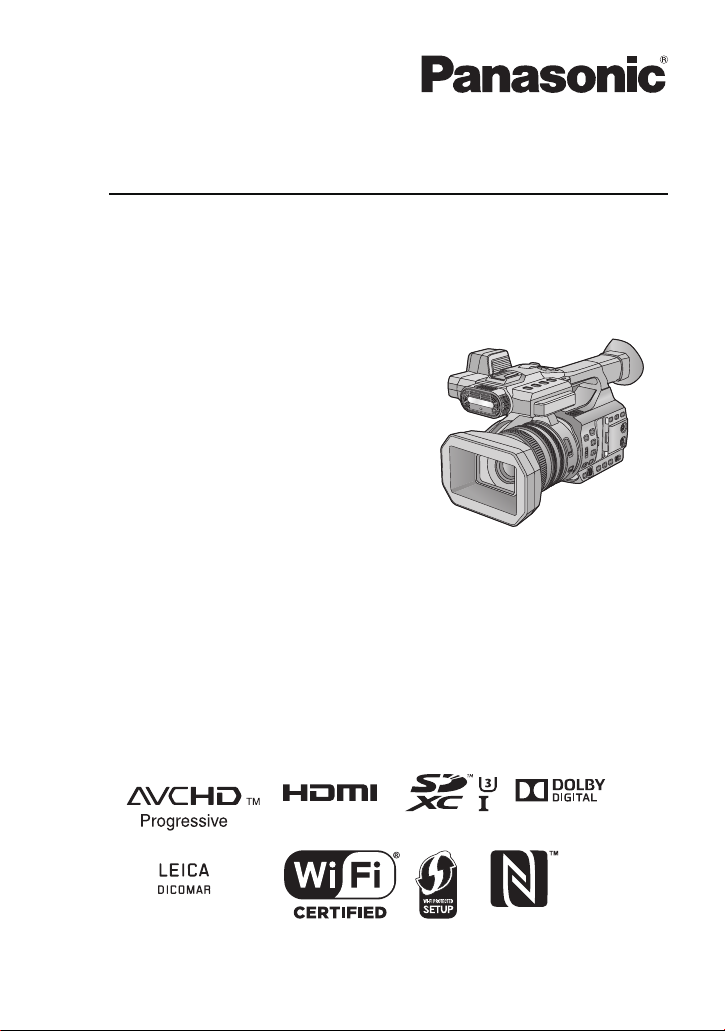
Mode d’emploi
Caméra vidéo 4K
Camera vidéo 4K
Modèle N° HC-X1000
Veuillez lire attentivement les présentes instructions avant d’utiliser ce produit, et conserver ce
manuel pour utilisation ultérieure.
SQW0067
Page 2
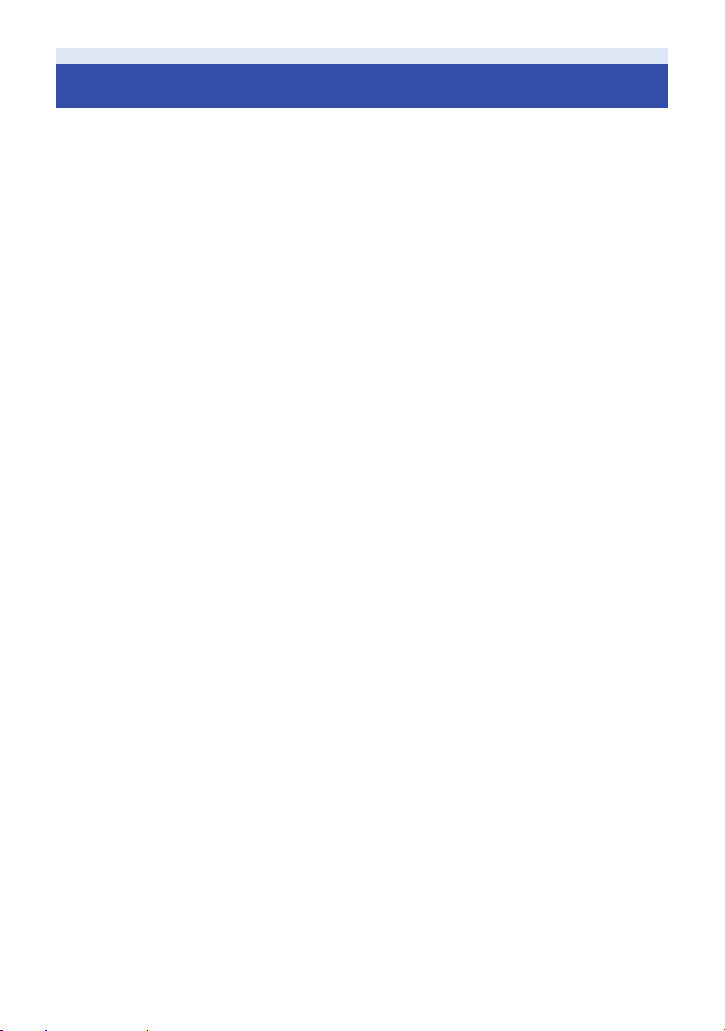
Précautions à prendre
∫ A propos de la méthode
d'enregistrement pour
enregistrer un film
Cet appareil peut enregistrer un film en utilisant
quatre méthodes d'enregistrement différentes,
comprenant MOV (LPCM), MP4 (LPCM), MP4
et AVCHD
*1
. (l 31, 139)
*1 AVCHD Progressive (1080/60p, 1080/
50p) pris en charge.
MOV (LPCM)*2, MP4 (LPCM)
Cette méthode d'enregistrement est adaptée à
l'édition des images. Le son est enregistré en
PCM linéaire.
*2, 3
MP4
:
Cette méthode d'enregistrement est adaptée à
la lecture et l'édition sur un ordinateur. Le son
est enregistré en AAC.
*2, 3
:
*2 Ces méthodes ne sont pas compatibles
avec les films enregistrés au format
AVCHD.
*3 Ces méthodes peuvent enregistrer des
films aux formats qui prennent en charge le
4K. Les films en 4K offrent une résolution
quatre fois supérieure aux films en Full HD.
AVCHD:
Cette méthode d'enregistrement est adaptée à
la lecture sur un téléviseur Haute-définition ou
au stockage sur un disque.
Le son est enregistré en Dolby
®
Digital.
∫ A propos des fréquences du
système
Le paramètre de la norme NTSC/PAL de cet
appareil peut être changé dans
[FREQ.SYSTÈME]. (l 159)
≥
Pour utiliser cet appareil dans une région où le
système de diffusion de télévision est le NTSC,
paramétrez-le sur [59.94Hz(NTSC)]. Pour utiliser
cet appareil dans une région où le système de
diffusion de télévision est le PAL, paramétrez-le
sur [50Hz(PAL)]. (La lecture n'est pas possible
sur les téléviseurs et les autres dispositifs ayant
une norme qui est différente des paramètres de
fréquence du système de cet appareil.)
≥ Si vous enregistrez une scène AVCHD sur
une carte SD, elle ne peut pas être utilisée
avec une fréquence de système différente.
Utilisez une autre carte SD lorsque vous
changez la fréquence du système.
∫ Indemnités concernant les
contenus enregistrés
Panasonic n’accepte en aucun cas d’être
directement ou indirectement responsable des
problèmes résultant d’ une perte d’enregistrement
ou du contenu édité, et ne garantit aucun
contenu si l’enregistrement ou l’édition ne
fonctionne pas correctement. En outre, ce qui
précède s’applique également dans le cas où
tout type de réparation est pratiqué sur l’appareil.
∫ A propos de la condensation
(Lorsque l’objectif, le viseur
ou l'écran ACL est embué)
La condensation s urvient lorsqu'un changement
de température ou d'humidité se produit, par
exemple lorsque l'appareil est pris de l'extérieur
ou emmené d'une pièce froide vers une pièce
chaude. Veuillez faire attention, car cela peut
salir l'objectif, le viseur ou l'écran ACL, créer de
la moisissure, ou l'endommager.
Lorsque vous amenez l'appareil dans un endroit
ayant une température différente, si l'appareil
est habitué à la température ambiante de la
destination pendant environ une heure, la
condensation peut être évitée. (Si la différence
de température est importante, placez l'appareil
dans un sac en plastique ou autre, retirez l'air
du sac, et scellez le sac.)
Lorsque de la condensation se produit, retirez
la batterie et/ou l'adaptateur secteur et laissez
l'appareil tel quel pendant environ une heure.
Une fois l'appareil habitué à la température
ambiante, la buée disparaît naturellement.
- 2 -
Page 3
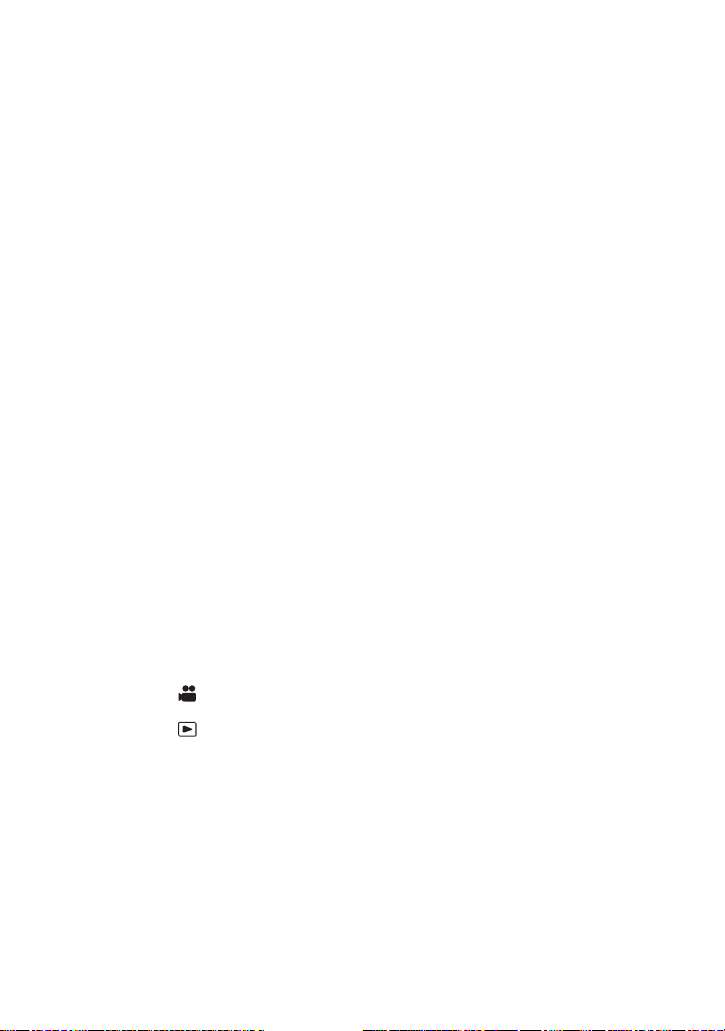
∫ A propos de la sécurité
Soyez prudent sur la possibilité de vol ou de
perte de l'appareil et veillez à ne pas laisser
l'appareil sans surveillance. Veuillez noter que
Panasonic n'accepte aucune responsabilité
pour le compromis, la manipulation et la perte
d'informations causés par ces événements.
∫ Mise en garde concernant les
faisceaux laser
L'objectif peut subir des dommages s'il est
frappé par un faisceau laser. Assurez-vous que
les faisceaux laser ne frappe pas l'objectif
lorsque vous photographiez dans un
environnement où des dispositifs à laser sont
utilisés.
∫ Cartes que vous pouvez
utiliser avec cet appareil
Carte Mémoire SDHC et Carte Mémoire
SDXC
≥ Les cartes mémoires de 4 Go ou plus qui ne
portent pas le logo SDHC logo ou les Cartes
mémoires de 48 Go ou plus qui ne portent
pas le logo SDXC ne sont pas basées sur
des Spécifications de carte mémoire.
≥ Référez-vous à la page 20 pour plus de
détails sur les cartes SD.
∫ Dans le présent manuel
d’utilisation
≥ L’ensemble batterie est appelé “Batterie”.
≥ Les cartes mémoire SDHC et SDXC sont
appelées “cartes SD”.
≥ Le téléphone intelligent et la tablette sont
désignés par “téléphone intelligent”.
≥ Fonction qui peut être utilisée avec le Mode
Enregistrement:
Fonction qui peut être utilisée avec le Mode
Enregistrement:
≥ Scène(s) enregistrée(s) avec le [MODE
D'ENR.] paramétré sur [MOV(LPCM)],
[MP4(LPCM)] ou [MP4] : “Scène(s) MOV/
MP4”.
≥ Scène(s) enregistrée(s) avec le [MODE
D'ENR.] paramétré sur [AVCHD] : “Scène(s)
AVCHD”.
≥ Les pages de références sont indiquées par
une flèche, par exemple : l 00
≥ Ce mode d'emploi est conçu pour être utilisé
avec les modèles HC-X1000PP et HCX1000E. Les illustrations d'écran sont des
exemples du modèle HC-X1000PP.
- 3 -
Page 4
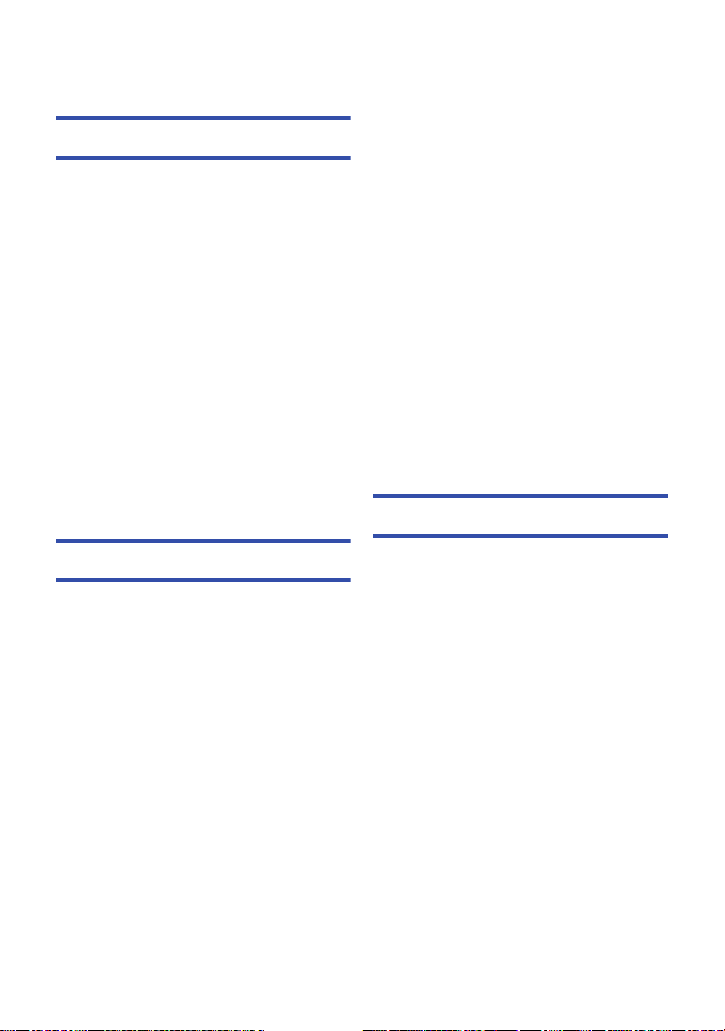
Contenu
Précautions à prendre ................................... 2
Préparatifs
Identification des pièces et manipulation.... 6
Alimentation .................................................14
Chargement de la batterie ..................... 14
Insertion/retrait de la batterie ................. 15
Temps de chargement et autonomie
d’enregistrement .................................... 16
Branchement à la prise secteur............. 19
Préparation des cartes SD .......................... 20
Cartes utilisables avec cet appareil ....... 20
Insertion/retrait d’une carte SD .............. 21
Mise sous/hors tension de l’appareil .........22
Sélection d’un mode .................................... 22
Pour utiliser l’écran ACL/Viseur ................. 23
Pour utiliser l’écran ACL ........................ 23
Comment utiliser l’écran tactile .............. 24
Ajustement de l’écran ACL .................... 24
Ajustement du viseur ............................. 25
Auto-enregistrement .............................. 26
Réglage de la date et de l’heure .................27
Utilisation de l’écran de menu .................... 28
Entrée Audio .................................................53
Commutateur de l’Entrée Audio............. 53
Ajustement du niveau d’entrée audio..... 55
Affichage du compteur ................................57
Configuration du Code Horaire .............. 58
Configuration de l’Information
Utilisateur ............................................... 59
Configuration du Compteur
Enregistrement....................................... 60
Touche USER................................................61
Configuration de la touche USER .......... 61
Utilisation de la touche USER ................ 62
Fonctions des touches USER ................ 63
Fonctions utiles............................................72
Écran de la Barre de Couleur ................ 72
Filtre ND................................................. 73
Zébrure .................................................. 74
Permutation entre l’affichage de/
du l’écran des indicateurs/
mode information ................................... 74
Utilisation des icônes de commande .........75
Utilisation de la molette multifonction .......76
Lecture
Enregistrement
Avant l’enregistrement ................................ 29
Formatage du support ........................... 30
Pour sélectionner un support sur lequel
enregistrer .................................................... 30
Enregistrement d’images animées.............31
Enregistrement d’images fixes................... 32
Mode Auto Intelligent/Mode Manuel........... 34
Auto Plus Intelligent............................... 36
Fonction zoom avant/arrière....................... 37
Bague du zoom ..................................... 37
Fonction stabilisateur d’image ................... 38
Mise au point ................................................ 39
Bouton poussoir MPA ............................ 40
Assistance de Mise au point .................. 40
Transition de mise au point.................... 43
Balance des blancs...................................... 46
Réglage Diaphragme/Gain ..........................48
Réglage du diaphragme ........................ 48
Réglage du gain .................................... 49
Vitesse d’obturation manuelle....................51
Lecture des images animées/
images fixes..................................................79
Icônes des opérations utilisées avec
la lecture des images animées .............. 83
Fonctions utiles............................................85
Création d’une image fixe à partir
d’images animées .................................. 85
Lecture en reprise .................................. 85
Poursuite de la lecture précédente ........ 86
Visualisation des scènes ou des
photos par date ...................................... 86
Suppression de scènes/images fixes ........87
Protéger des scènes/images fixes ......... 88
Lecture d’images animées/
images fixes sur le téléviseur .....................89
Connexion à l’aide d’un câble HDMI...... 92
- 4 -
Page 5
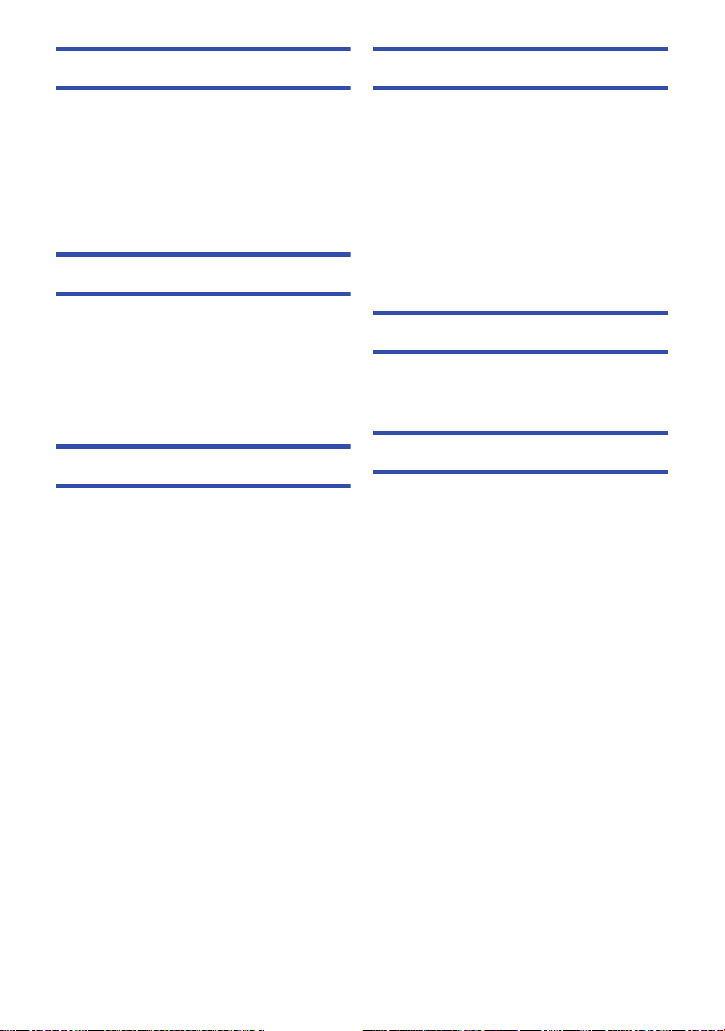
Sur un PC
Menu
En utilisant cet appareil avec un
ordinateur ..................................................... 93
Ce que vous pouvez faire avec un
ordinateur .............................................. 93
Raccordement à un ordinateur .............. 93
Utilisation de cet appareil comme
lecteur de carte ...................................... 94
Utilisation de HD Writer XE 2.0.............. 97
Copie/Duplication
Copie et lecture avec un USB HDD ..........102
Préparatifs pour la copie/lecture.......... 102
Copie simple (un fichier) ...................... 105
Copie de fichiers sélectionnés............. 105
Pour lire le Lecteur Externe ................. 106
Duplication avec un enregistreur de
Blu-ray disc, un dispositif vidéo, etc. ...... 107
Wi-Fi
Fonction Wi-Fi®.......................................... 111
Commande à distance ............................... 113
Préparatifs avec d'utiliser une
commande à distance ......................... 113
Utilisation d'une commande à distance
avec une connexion directe................. 115
Utilisation d'une commande à distance
avec une connexion à un point d'accès
sans fil ................................................. 116
A propos de la commande
à distance ............................................ 118
Installation de “Image App” ...................... 119
Installation d'une connexion Wi-Fi........... 120
Utilisation de l'installation facile du
réseau pour mettre en place une
connexion ............................................ 120
Connexion à un point d’accès
sans fil ................................................. 122
Paramétrage d'une connexion directe
vers un téléphone intelligent................ 125
Si la connexion Wi-Fi ne peut pas être
établie .................................................. 127
Utilisation du menu [Config Wi-Fi] ........... 129
Utilisation du Menu ....................................132
Configuration de la caméra.................. 132
Configuration Enregistrement .............. 139
CONFIGURATION TC/UB ................... 150
Configuration commutateur.................. 151
Configuration affichage ........................ 153
Configuration sortie AV ........................ 157
Autres fonctions ................................... 158
Paramètre Wi-Fi ................................... 161
Configuration vidéo .............................. 163
Configuration Photo ............................. 163
Afficheur
Indicateurs ..................................................164
Messages ....................................................167
À propos de la récupération................. 167
Autres
Guide de dépannage ..................................168
Précautions d’utilisation ...........................172
A propos du Copyright ..............................176
Modes d’enregistrement/durée
d’enregistrement approximative...............177
Nombre approximatif d’images
enregistrables ............................................179
- 5 -
Page 6
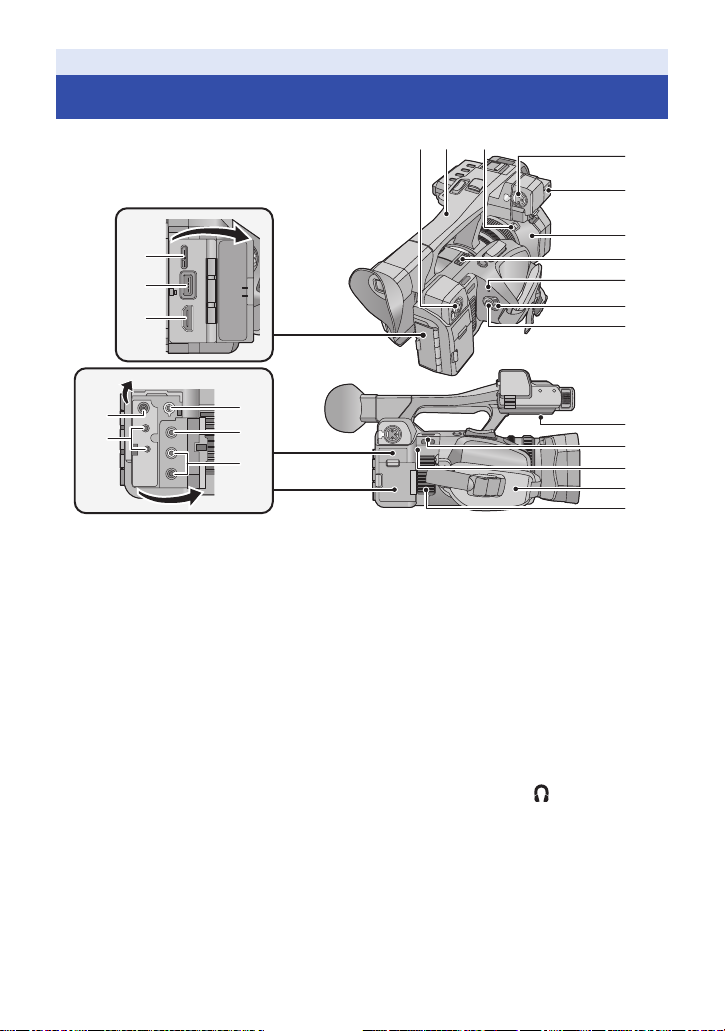
Préparatifs
54
8
7
11
9
10
12
13
14
15
18
17
16
22
21
19
20
23
6
1
2
3
Identification des pièces et manipulation
1 Prise USB [USB 3.0 DEVICE] (l93, 108)
2 Prise USB [USB 3.0 HOST] (l 102)
3 HDMI connecteur [HDMI] (l 89)
4 2 prises d'entrée audio (XLR 3 pin)
[AUDIO INPUT2] (l 13, 54)
5 Poignée
6 Touche de déverrouillage du parasoleil
(l 10)
7 1 prise d'entrée audio (XLR 3 pin)
[AUDIO INPUT1] (l 13, 54)
8 Zone de fixation du support du
microphone (l 12)
9 Parasoleil (l 10)
10 Ouverture d'extraction (ventilateur de
refroidissement) (l 30)
11 Indicateur d’état (l 22)
12 Commutateur d’alimentation (l 22)
13 Touche de marche/arrêt
d’enregistrement (l 31)
14 Prise d’entrée CC [DC IN] (l 19)
≥ N’utilisez aucun autre adaptateur secteur que
celui fourni.
15 Jack pour télécommande du caméscope
[CAM REMOTE] (Mini jack 3,5 mm)
Il est possible de régler la mise au point ou le
diaphragme en branchant une télécommande
(disponible dans le commerce).
≥ Il n'est pas possible d'utiliser la
télécommande (disponible dans le
commerce) dans le Mode auto intelligent.
[ZOOM S/S] (Super mini-jack 2,5 mm)
Il est possible d'actionner les commandes du
zoom ou de démarrer/arrêter l'enregistrement
en branchant une télécommande (disponible
dans le commerce).
≥ Ne branchez aucun équipement à l'exception
de la télécommande (disponible dans le
commerce) au jack pour télécommande du
caméscope. La luminosité de l'image peut
changer ou bien il pourrait être impossible
d'effectuer la mise au point si un équipement
autre que la télécommande (disponible dans
le commerce) y est branché.
16 Prise pour casque [ ] (l 78)
17 Connecteur de la sortie vidéo [VIDEO
OUT] (l 89, 110)
18 Connecteur de la sortie audio [AUDIO
OUT] (l 89, 110)
19 Haut-parleur
20 Fixation de la dragonne (l 12)
21 Émetteur Wi-Fi (l 112)
22 Poignée réglable (l 11 )
23 Entrée (ventilateur de refroidissement)
(l 30)
- 6 -
Page 7
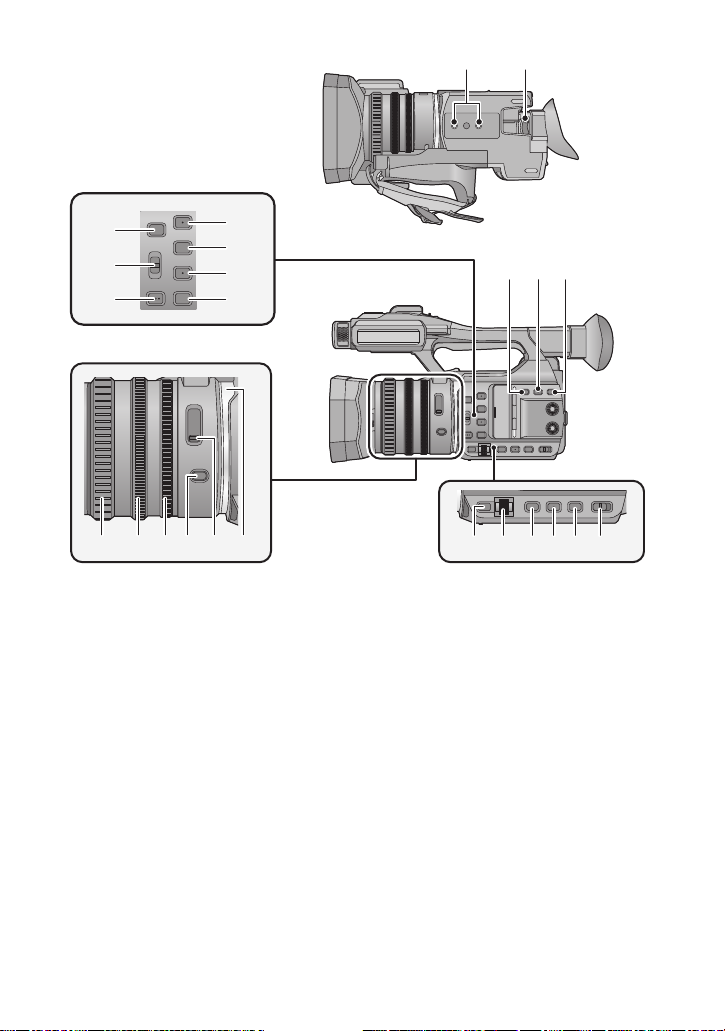
2524
40 4139
33 34 35 37 3836
4342 44 45 46 47
30
31
27
29
32
28
26
24 Trou de fixation du trépied (l 13)
25 Levier de correction de l’oculaire (l 25)
26 5 touches utilisateur [USER5]/[FOCUS
ASSIST] (l 61)
27 Commutateur Mise au point
automatique/Manuelle/¶
[FOCUS A/M/¶] (l 39)
28 Touches poussoir MPA [PUSH AF]
(l 40)
29 Touches utilisateur 1 [USER1] (l 61)
30 Touches utilisateur 2 [USER2] (l 61)
31 Touches utilisateur 3 [USER3] (l 61)
32 Touches utilisateur 4 [USER4] (l 61)
33 Bague de mise au point (l 39)
34 Bague du zoom (l 37)
35 Bague du diaphragme (l 48)
36 Touche diaphragme [IRIS] (l 48)
37 Commutateur du filtre ND [ND FILTER]
(l 73)
38 Bague LED (l 159)
39 Touche du stabilisateur optique de
l’image [O.I.S.] (l 38)
40 Touche zébrure [ZEBRA] (l 74)
41 Touche de contrôle du Mode/Affichage
[DISP/MODE CHK] (l 62, 74)
42 T
o
uche menu [MENU] (l 28)
43 Molette multifonction [SEL/PUSH SET]
(l 46, 49, 51, 76, 81)
44 Touche de gain [GAIN] (l 49)
45 Touche de la balance des blancs [W.B.]
(l 46)
46 Touche vitesse d’obturation [SHUTTER]
47 Commutateur intelligent auto/manuel
(l 51)
[iA/MANU] (l 34)
- 7 -
Page 8
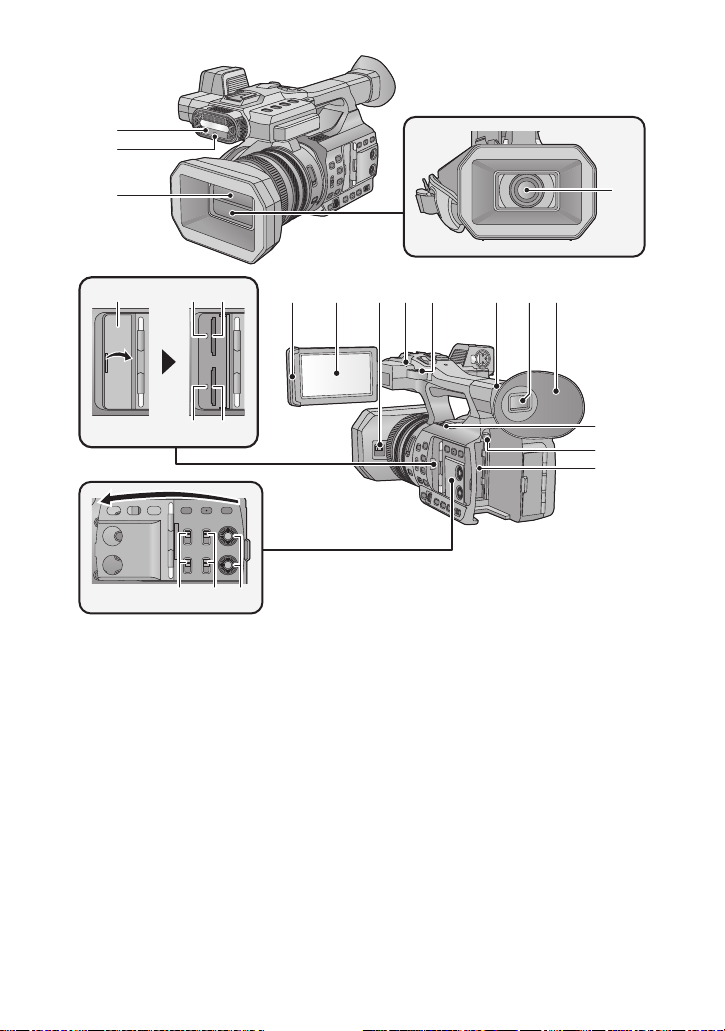
48
49
50
52
5453
60
61
5655
595857
48 Lumière infrarouge (l 69, 152)
49 Témoin d’enregistrement (Avant)
(l 158)
50 Capuchon d’objectif (l 11)
51 Objectif (LEICA DICOMAR)
52 Cache du logement de la carte SD
(l 21)
53 Voyant d’accès (carte 1) (l 21)
54 Logement de la carte 1 (l 21)
55 Voyant d’accès (carte 2) (l 21)
56 Logement de la carte 2 (l 21)
57 Commutateurs INPUT 1, 2 [INPUT1,
INPUT2] (l 54)
58 Commutateurs CH1, CH2 [CH1, CH2]
(l 54)
59 Boutons du contrôle du son [CH1, CH2]
(l 55)
60 Partie pour extraire l’écran ACL (l 23)
51
63 64 65 66 6762
68
69
70
61 Écran ACL (Écran tactile) (l 24)
62 Levier d'ouverture/fermeture du cache
de l'objectif (l 11 )
63 Témoin d’enregistrement (Arrière)
(l 158)
64 Fixation de la dragonne (l 12)
65 Zone d’attache de l’œilleton (l 11)
66 Viseur (l 25)
67 Œilleton (l 11)
68 Ou
69 Touche d’éjection de la batterie [PUSH]
70 Logement de la batterie (l 15)
rture d'extraction (ventilateur de
ve
refroidissement) (l 30)
(l 15)
- 8 -
Page 9
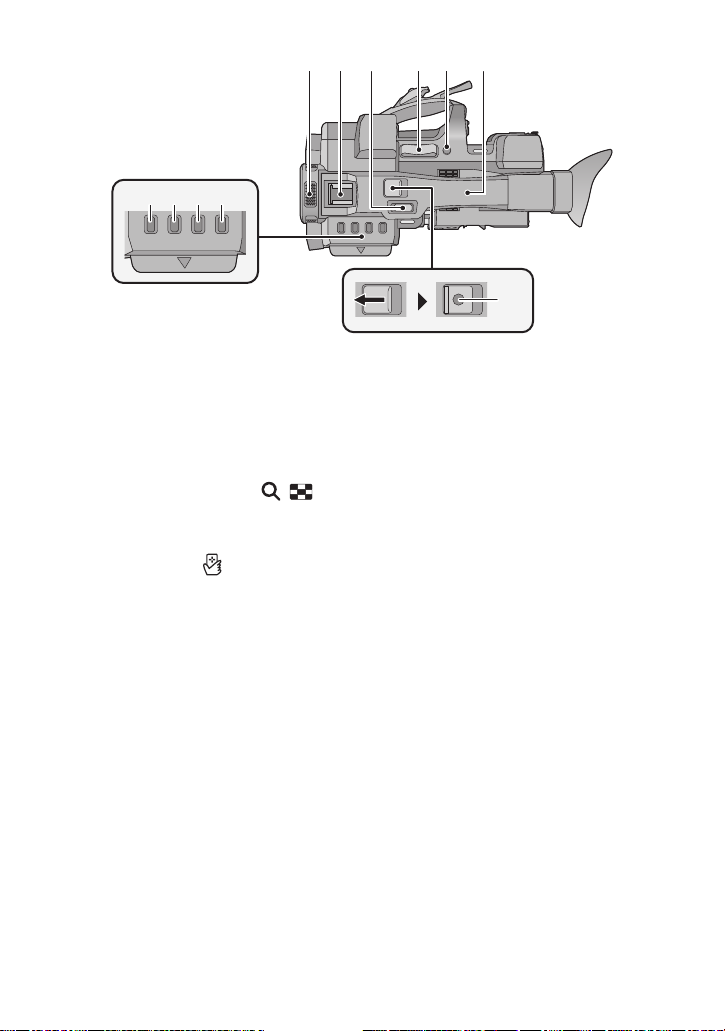
71 72 73 7674 75
77 78 79 80
71 Microphones interne
72 Griffe porte-accessoire
73 Levier secondaire du zoom (l 37, 151)
≥ Ce levier fonctionne de la même manière que
le levier du zoom.
74 Levier zoom [T/W] (En Mode
Enregistrement) (l 37)
Levier volume [rVOLs]/Commutateur
d’affichage des vignettes [ / ] (En
Mode Lecture) (l 81)
75 Touches utilisateur 6 [REC CHECK]
(l 61)
76 NFC zone tactile [ ] (l 115, 11 6)
77 Touche vignette [THUMBNAIL] (l 22)
78 Touche compteur [COUNTER] (l 57)
79 Touche de remise à zéro du compteur
[RESET] (l 59)
80 Touche de la Barre de Couleur de
l’écran [BARS] (l 72)
81 Touche Marche/Arrêt secondaire de
l’enregistrement (l 29, 151)
≥ Cette touche fonctionne de la même manière
que la touche de marche/arrêt
d’enregistrement.
81
- 9 -
Page 10
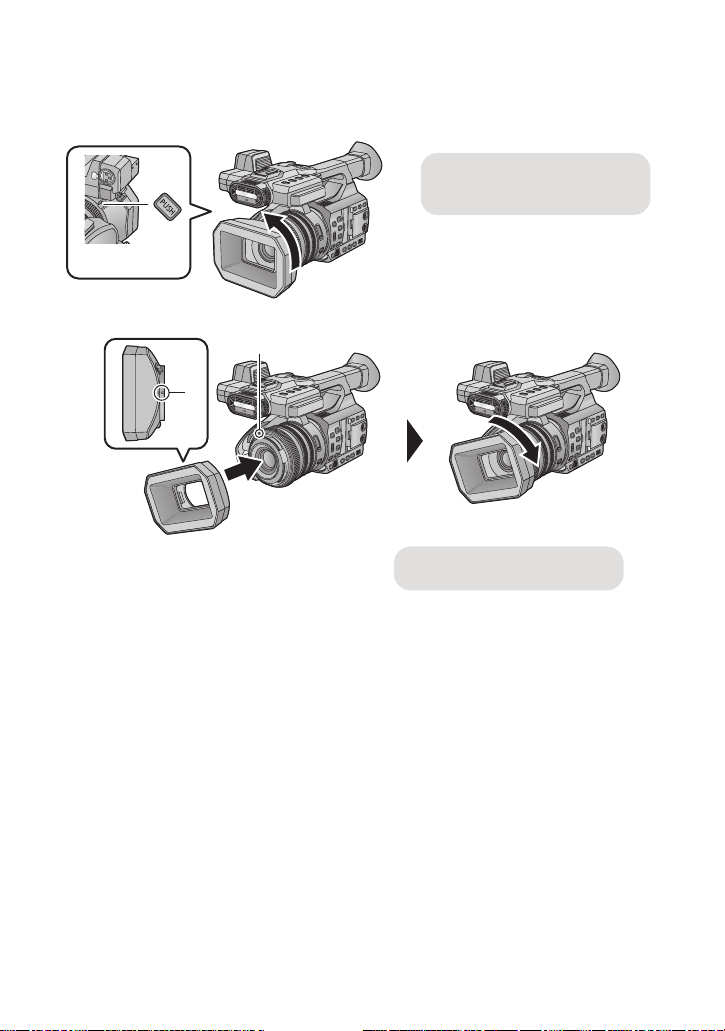
∫ Fixation/retrait du parasoleil
A Touche de déverrouillage du
parasoleil
B Repère de montage
(Comment retirer le parasoleil)
Tout en appuyant sur la touche de déverrouillage du parasoleil, faites tourner le
parasoleil dans le sens de la flèche pour le retirer.
(Comment fixer le parasoleil)
1 Montez le parasoleil sur cet appareil.
≥ Alignez le repère de montage du parasoleil avec celui présent cet appareil.
2 Faites pivoter le parasoleil dans le sens de la flèche.
≥ Faites-le pivoter jusqu'à ce qu'il s'enclenche.
- 10 -
Page 11
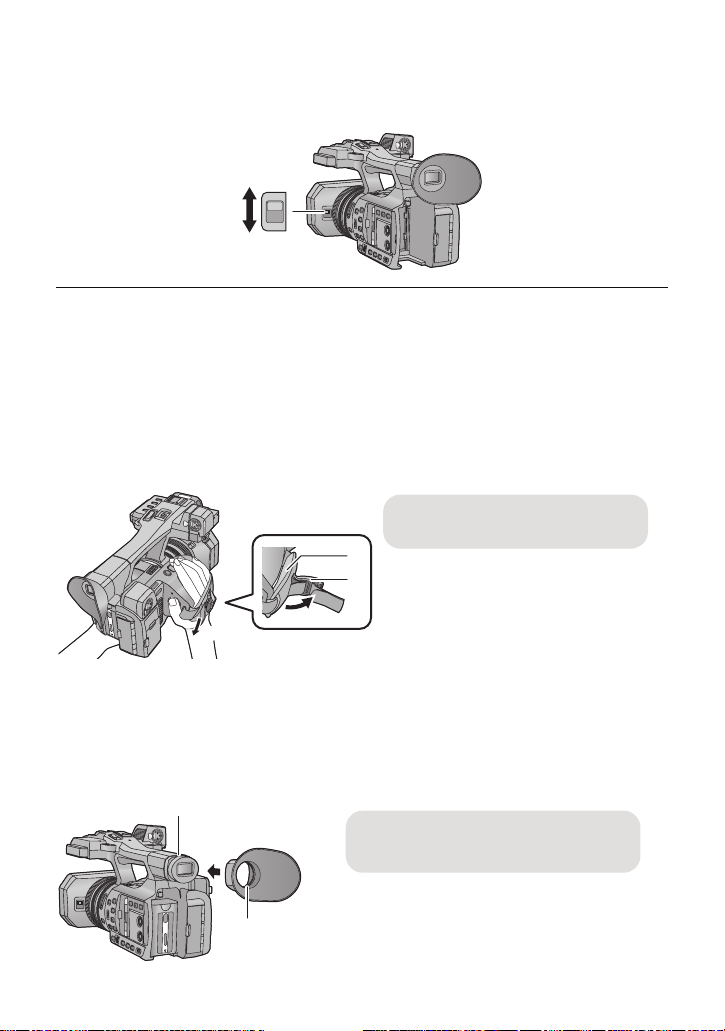
Ouverture/fermeture du cache de l'objectif
OPEN
CLOSE
1 Ouvrez la boucle.
2 Tirez l'extrémité de la courroie.
A Encoche
B Partie saillante
Vous pouvez ouvrir/fermer le cache de l'objectif en faisant glisser le levier d'ouverture/fermeture du
cache de l'objectif.
≥ Lorsque cet appareil n'est pas utilisé, fermez le cache de l'objectif pour protéger l'objectif.
≥ N'appuyez pas trop fort sur le cache de l'objectif. Ceci pourrait endommager l'objectif ainsi que le
cache.
≥ En fonction des différents filtres ou du protecteur MC installé à l'avant de l'objectif de cet appareil,
vous pouvez ne plus être en mesure d'ouvrir/fermer le cache de l'objectif ou de mettre en place le
parasoleil.
∫ Régler la longueur de la poignée en fonction de votre main.
Réglez la courroie de la poignée en fonction de la taille de votre main.
≥ Si vous trouvez qu'il est difficile d'attacher la boucle B, déplacez le rembourrage de protection A
vers vous, et attachez de nouveau la boucle B.
∫ Pour mettre en place l’œilleton
Mettez en place en alignant l’encoche de la zone d’attache de l’œilleton avec la partie saillante se
trouvant à l’intérieur de l’œilleton.
≥ L'illustration ci-dessous est un exemple de fixation de l'œilleton pour l'utiliser avec votre œil droit.
Si vous faites pivoter l'œilleton à 180° vers la gauche avant de le fixer, vous pouvez l'utiliser avec
votre œil gauche.
- 11 -
Page 12
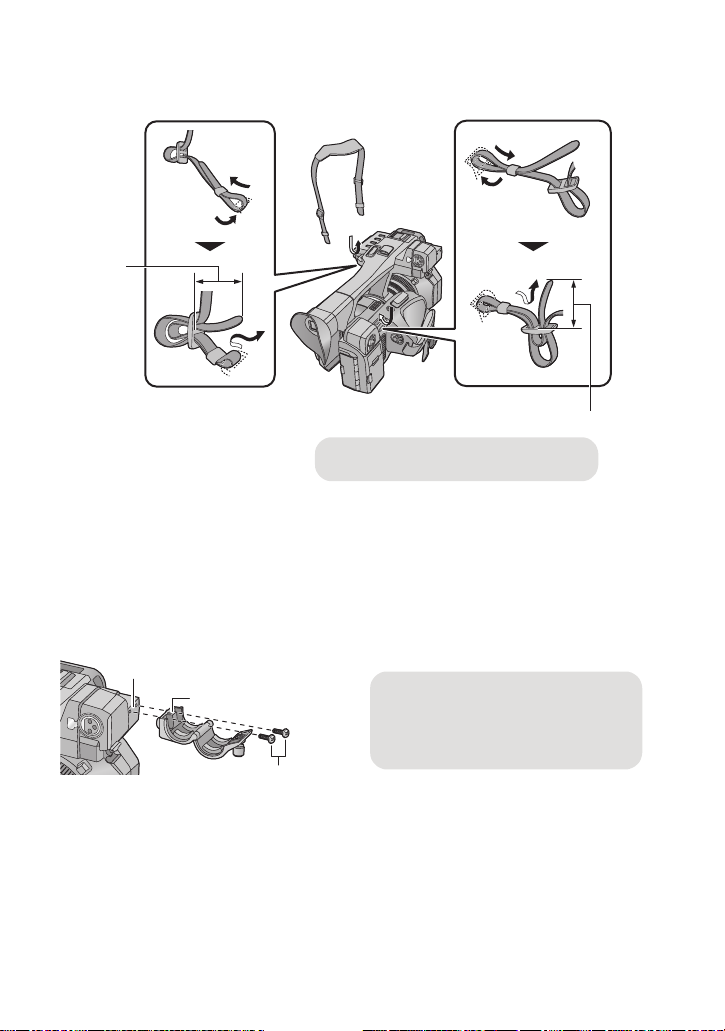
∫ Installation de la dragonne
A 20 mm ou plus long
B Fixation pour support du
microphone
C Support du microphone
D Vis pour support du microphone
Nous vous conseillons d’installer la dragonne (fournie) avant d'aller enregistrer à l'extérieur afin
d’éviter une chute de cet appareil.
∫ Mise en place du microphone avant
≥ Le support du microphone est conçu pour qu'un microphone externe de 21 mm (AG-MC200G: en
option) puisse y être fixé. Vérifiez à l'avance si le microphone que vous désirez utiliser peut y être
fixé.
1 Installez le support du microphone à la fixation pour support du microphone.
≥ Installez-le à l’aide d’un tournevis disponible dans le commerce.
≥ En installant le support du microphone, assurez-vous de serrer les vis à fond, même si vous
entendez un grincement.
- 12 -
Page 13
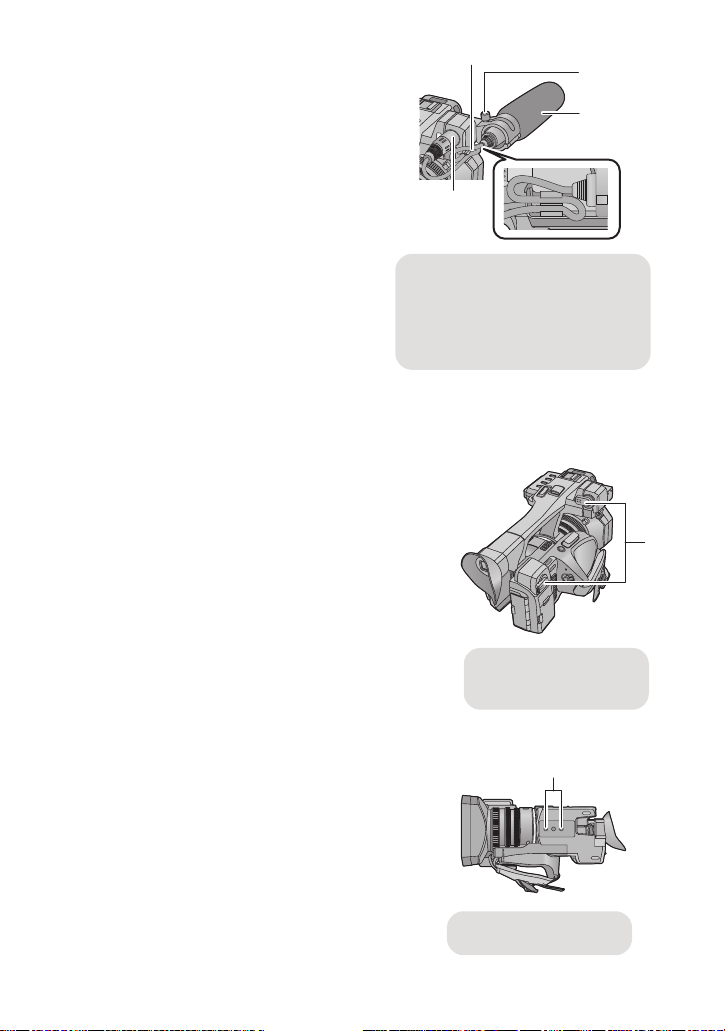
2 Installez un microphone externe (en
A Serre-câble du microphone
B Vis pour support du microphone
C Microphone externe (en option)
D Prise INPUT1 AUDIO
(XLR, 3 broches)
E Capuchon de la prise
INPUT
F Sabot pour trépied
option) sur le support du microphone, et
resserrez les vis du support du
microphone.
3 Branchez le microphone externe à la
prise INPUT1 AUDIO (XLR, 3 broches).
≥ Pour brancher le câble du microphone, utilisez le
serre-câble de cet appareil.
∫ Mise en place du capuchon de la prise INPUT
Installez les capuchons de la prise INPUT lorsque les prises d'entrées audio 1, 2 (XLR 3 broches)
ne sont pas utilisées.
∫ Pour installer le trépied
≥ Il y a un réceptacle pour trépied compatible avec les
vis 1/4-20UNC.
≥ L'installation d'un trépied avec une vis ayant une
longueur de 5,5 mm ou plus peut endommager
l'appareil.
- 13 -
Page 14
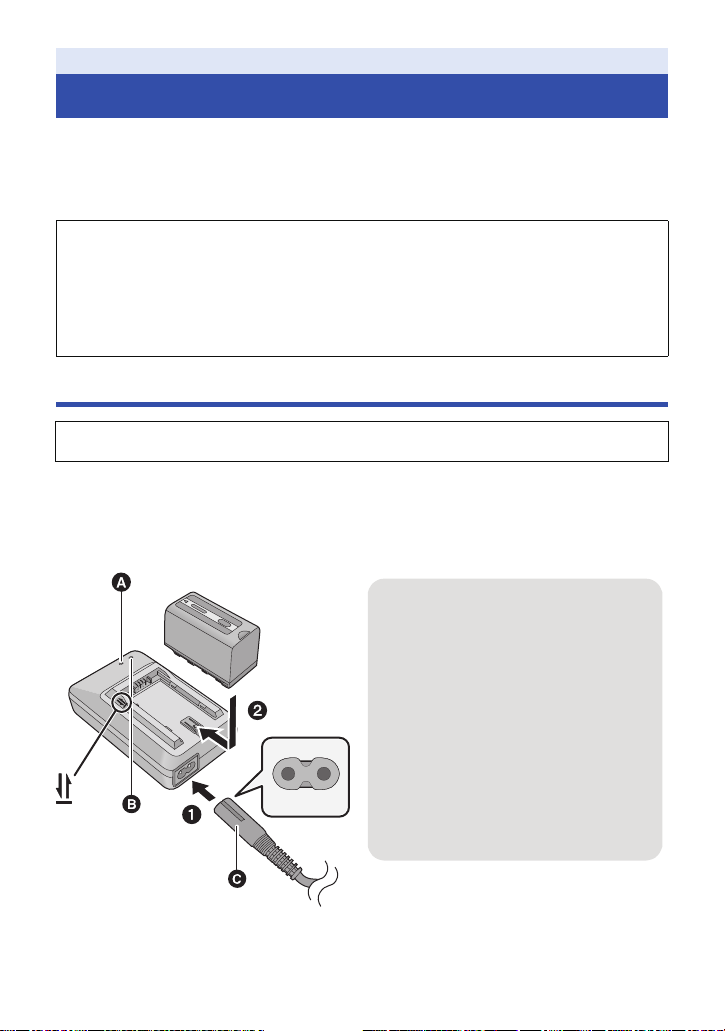
Préparatifs
Voyant de chargement
[CHARGE] A
Allumé:
Chargement (Durée de chargement de la
batterie: l 16)
Éteint:
Chargement terminé
Clignotement:
Assurez-vous d’avoir connecté l’appareil
correctement (l 174)
Voyant d’alimentation B
≥ Celui-ci s’allume lorsque le câble secteur
est branché.
Alimentation
∫ A propos des batteries utilisables avec cette unité
(Pour les États-Unis et le Canada)
La batterie qui peut être utilisée avec cet appareil est le modèle VW-VBD58/CGA-D54.
(Pour les zones autres que les États-Unis et le Canada)
La batterie qui peut être utilisée avec cet appareil est le modèle VW-VBD58/CGA-D54s.
Nous avons découvert que des batteries de contrefaçon ressemblant beaucoup au
produit original sont vendues dans certains magasins. Certaines de ces batteries n’ont
pas la protection interne adéquate qui leur permettrait de correspondre aux normes de
sécurité appropriées. Il y a une possibilité que ces batteries puissent prendre feu ou
exploser. Veuillez prendre note que nous ne sommes pas responsables des accidents ou
des pannes survenues à la suite de l’utilisation d’une de ces batteries de contrefaçon.
Pour assurer la sécurité des produits, nous vous conseillons d’utiliser une batterie
Panasonic originale.
Chargement de la batterie
Lors de l’achat de l’appareil, la batterie n’est pas chargée. Chargez complètement la
batterie avant d’utiliser l’appareil photo.
Important:
≥ N’utilisez pas le cordon d’alimentation avec un autre appareil car il a été conçu
uniquement pour cet appareil. Par ailleurs, n’utilisez pas le cordon d’alimentation d’autres
appareils avec cet appareil.
≥ Nous vous conseillons de charger la batterie à une température située entre 10 oC et 30 oC.
(La température de la batterie devra également être la même.)
C HC-X1000PP: Cordon d’alimentation (K2CA2CA00025; fourni)
HC-X1000E: Cordon d’alimentation (K2CQ2YY00117; fourni)
≥ Insérez les fiches à fond.
- 14 -
Page 15
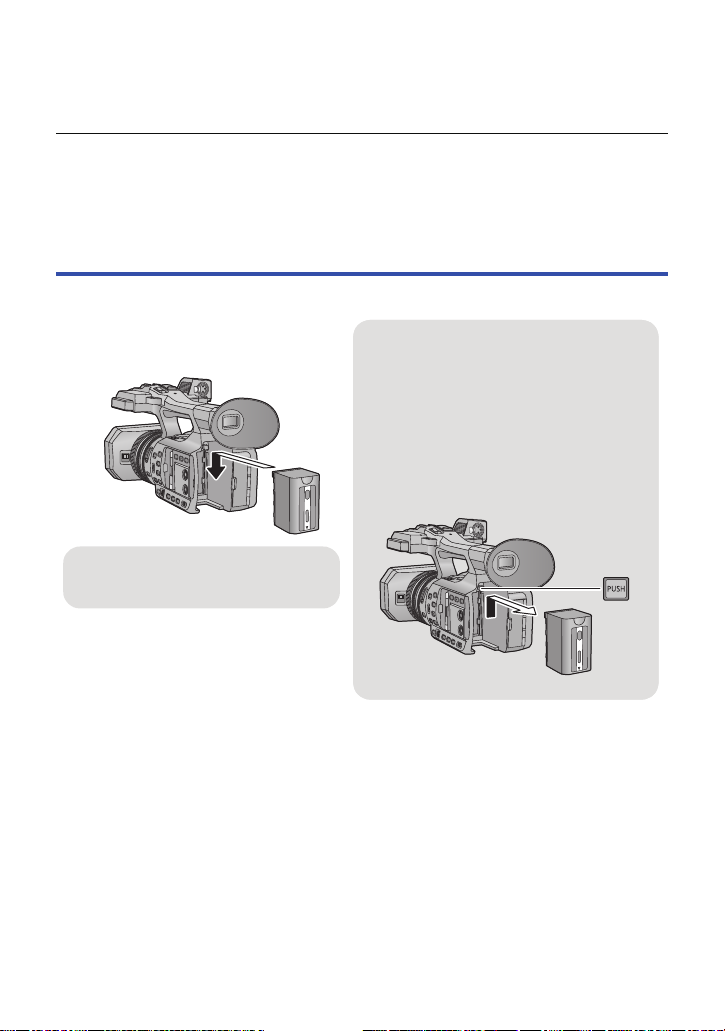
1 Connectez le câble secteur au chargeur de batterie et à la prise secteur.
Retrait de la batterie
Assurez-vous que le commutateur
d’alimentation est sur OFF et que l’indicateur
d’état est éteint, puis retirez-la en la
maintenant et en prenant soin de ne pas la
faire tomber. (l 22)
Tout en appuyant sur la touche de
dégagement de la batterie, retirez la
batterie.
Introduisez la batterie jusqu’à ce qu’elle
clique et se bloque.
≥ Utilisez le cordon d’alimentation dédié au chargeur de batterie.
2 Introduisez la batterie dans le chargeur de batterie en alignant les flèches.
≥ Nous vous conseillons d’utiliser des batteries Panasonic (l 16).
≥ Si vous utilisez d’autres batteries, nous ne pouvons pas garantir la qualité de ce produit.
≥ N’exposez pas la batterie à la chaleur et tenez-la éloignée de toute flamme.
≥ Ne laissez pas la ou les batteries dans un véhicule exposé au soleil avec vitres et portes fermées
pendant une longue période de temps.
Insertion/retrait de la batterie
Installez la batterie en l’introduisant dans la direction montrée sur l’illustration.
- 15 -
Page 16
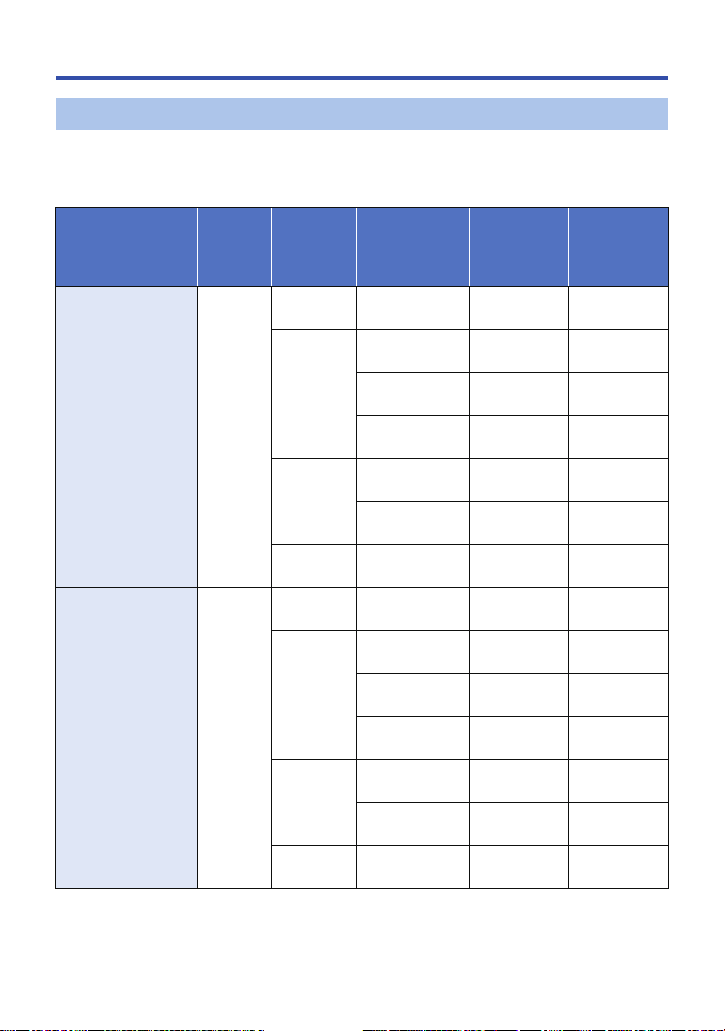
Temps de chargement et autonomie d’enregistrement
Temps de chargement/d'enregistrement
≥ Température: 25 oC/humidité: 60%RH
≥ En utilisant le viseur (les durées entre parenthèses sont celles en utilisant l’écran ACL)
≥ Lorsque [FREQ.SYSTÈME] est paramétré sur [59.94Hz(NTSC)] (l 159)
Numéro de modèle
de la batterie
[Tension/capacité
(minimum)]
Batterie fournie/
VW-VBD58
(en option)
[7,2 V/5800 mAh]
CGA-D54/CGA-D54s
(en option)
[7,2 V/5400 mAh]
Temps de
chargement
6h20min
6h
Mode
d’enregis-
trement
MOV
(LPCM)
MP4 (LPCM)
MP4
AVCHD s
MOV
(LPCM)
MP4 (LPCM)
MP4
AVCHD s
Taille du format
d'enregistrement
FHD
C4K
4K
FHD
4K
FHD
FHD
C4K
4K
FHD
4K
FHD
Durée
enregistrable
en continu
4h45min
(4h30min)
6h5min
(5h35min)
4h30min
(4h15min)
4h45min
(4h30min)
5h45min
(5h25min)
4h50min
(4h35min)
4h50min
(4h35min)
4h30min
(4h15min)
5h40min
(5h15min)3h(2h45min)
4h15min
(4 h)
4h30min
(4h15min)
5h25min
(5h5min)
4h35min
(4h20min)
4h35min
(4h15min)
Tem ps
enregistrable
effectif
2h30min
(2h20min)
3h10min
(2h55min)
2h20min
(2h15min)
2h30min
(2h20min)
3h5min
(2h50min)
2h35min
(2h25min)
2h35min
(2h25min)
2h20min
(2h15min)
2h15min
(2h5min)
2h20min
(2h15min)
2h50min
(2h40min)
2h25min
(2h15min)
2h25min
(2h15min)
- 16 -
Page 17
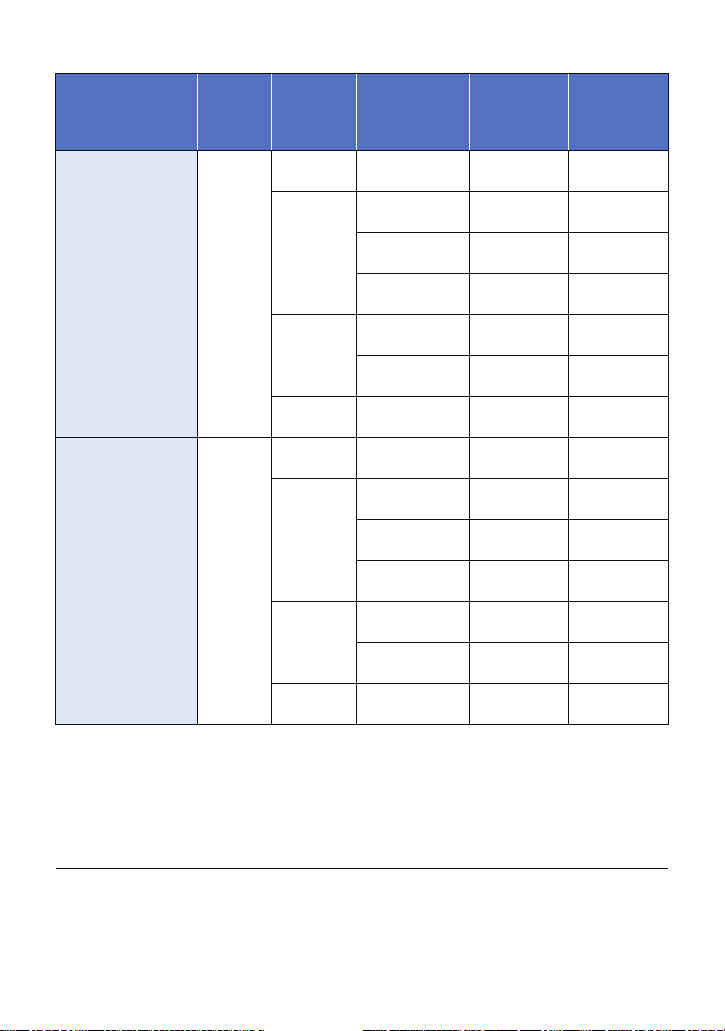
≥ Lorsque [FREQ.SYSTÈME] est paramétré sur [50Hz(PAL)] (l 159)
Numéro de modèle
de la batterie
[Tension/capacité
(minimum)]
Batterie fournie/
VW-VBD58
(en option)
[7,2 V/5800 mAh]
CGA-D54/CGA-D54s
(en option)
[7,2 V/5400 mAh]
≥ “h” est l’abréviation d’heure, “
≥ Ces temps sont des approximations.
≥ La durée de chargement indiquée s’entend lorsque la batterie a été complètement
déchargée. La durée de chargement et la durée enregistrable varient selon les conditions
d’utilisation comme la basse/haute température. La durée enregistrable change également
en fonction du paramètre [FORMAT ENREG.].
≥ Veuillez consulter la page 139 à propos du format d'enregistrement.
Temps de
chargement
6h20min
6h
Mode
d’enregis-
trement
MOV
(LPCM)
MP4 (LPCM)
MP4
AVCHD s
MOV
(LPCM)
MP4 (LPCM)
MP4
AVCHD s
min
” de minute et “s” de seconde.
Taille du format
d'enregistrement
FHD
C4K
4K
FHD
4K
FHD
FHD
C4K
4K
FHD
4K
FHD
Temps
enregistrable
en continu
maximum
5h20min
(5 h)
6h5min
(5h35min)
5h
(4h40min)
5h20min
(5 h)
6h20min
(5h50min)
5h30min
(5h10min)
5h30min
(5h10min)
5h
(4h40min)
5h40min
(5h15min)3h(2h45min)
4h40min
(4h25min)
5h
(4h40min)
6h
(5h30min)
5h10min
(4h50min)
5h10min
(4h50min)
Tem ps
enregistrable
effectif
2h50min
(2h40min)
3h10min
(2h55min)
2h35min
(2h30min)
2h50min
(2h40min)
3h20min
(3h5min)
2h55min
(2h40min)
2h55min
(2h40min)
2h40min
(2h30min)
2h30min
(2h20min)
2h40min
(2h30min)
3h10min
(2h55min)
2h45min
(2h30min)
2h45min
(2h30min)
≥ Le temps d’enregistrement effectif se réfère au temps d’enregistrement sur une carte quand, de
façon répétée, vous démarrez/arrêtez l’enregistrement, vous mettez l’appareil sous/hors tension,
vous utilisez le levier du zoom etc.
≥ Les batteries chauffent après l’utilisation ou le chargement. Cela n’est pas un signe de mauvais
fonctionnement.
- 17 -
Page 18
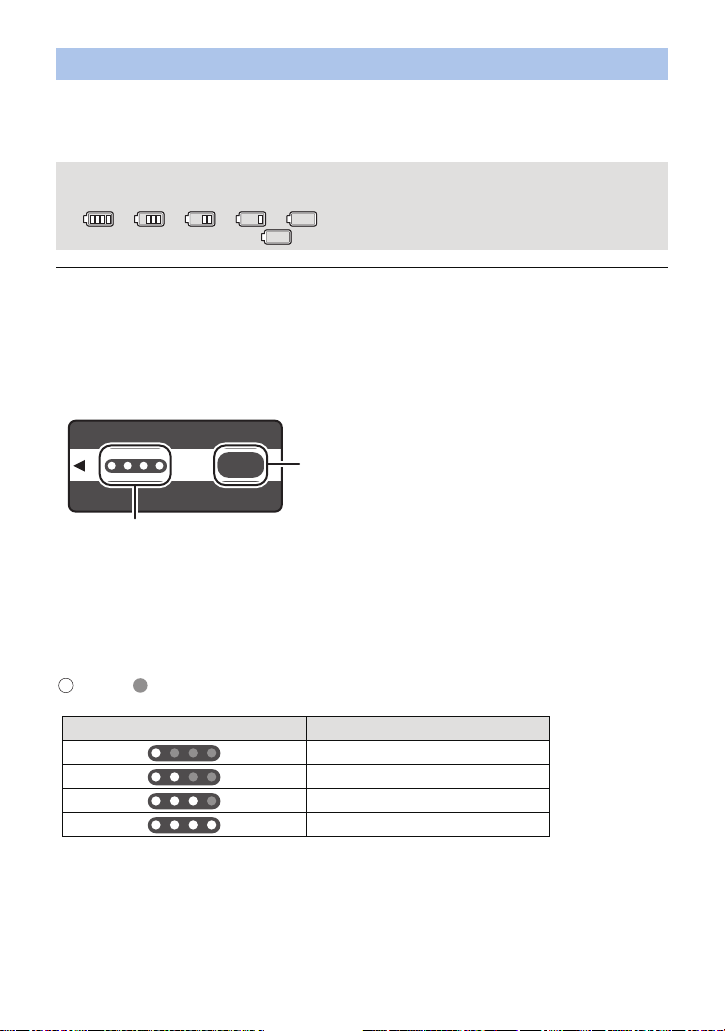
Contrôle de la charge résiduelle de la batterie
CHECK
État du voyant LED Charge résiduelle de la batterie
0% à 25%
25% à 50%
50% à 75%
75% à 100%
Vous pouvez contrôler la charge résiduelle de la batterie en regardant l'indicateur de charge de la
batterie affiché sur l'écran de cet appareil ou en regardant la batterie fournie VW-VBD58.
∫ Contrôle de la charge résiduelle en utilisant cet appareil
Indicateur de capacité de la batterie
≥ L’affichage change à mesure que la charge de la batterie diminue.
####
Si la batterie est déchargée, clignotera en rouge.
≥ En fonction de la configuration du menu, l'indicateur de charge de la batterie ne s'affiche pas
(l 155)
[REGL AFFICHAGE] # [CARTE&BATTERIE]
∫ Contrôle de la charge résiduelle en utilisant la batterie
Si vous appuyez sur la touche CHECK, l'indicateur de charge résiduelle (voyant LED) devient vert,
vous permettant de contrôler la charge résiduelle de la batterie.
CHECK
0
100
%
A Touche CHECK
B Indicateur de charge résiduelle
≥ La charge résiduelle de la batterie est un guide approximatif.
≥ Si le voyant LED ne s'allume pas lorsque vous appuyez sur la touche CHECK, la batterie est
déchargée. Chargez la batterie.
Comment lire l'indicateur de charge résiduelle
: Allumé/ : Éteint
≥ L'affichage de l'indicateur de charge résiduelle est un guide approximatif qui vous informe de la
charge restant dans la batterie. Lorsque la batterie est dans le caméscope ou sur le chargeur,
consultez l'affichage de la charge résiduelle du dispositif utilisé. L'affichage du dispositif utilisé
peut être différent de celui de l'indicateur de charge résiduelle de la batterie.
- 18 -
Page 19
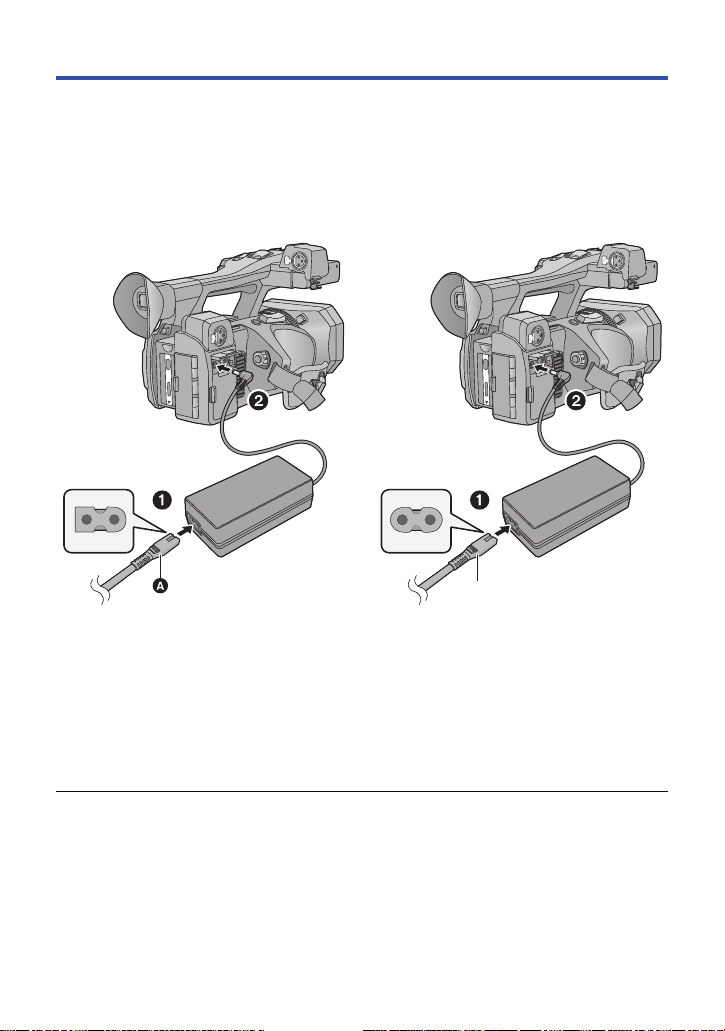
Branchement à la prise secteur
L’unité se met en attente lorsque l’adaptateur secteur est branché. Le circuit principal reste “chargé”
aussi longtemps que l’adaptateur secteur est branché à une prise électrique.
Important:
≥ Utilisez l’adaptateur secteur fourni. Ne l’utilisez pas avec un autre appareil.
≥ N’utilisez pas le cordon d’alimentation avec un autre appareil car il a été conçu
uniquement pour cet appareil. Par ailleurs, n’utilisez pas le cordon d’alimentation d’autres
appareils avec cet appareil.
(HC-X1000PP)
(HC-X1000E)
A Cordon d’alimentation (K2CB2YY00106;
fourni)
≥ Insérez les fiches à fond.
B Cordon d’alimentation (K2CQ2YY00117;
fourni)
≥ Insérez les fiches à fond.
1 Branchez le câble secteur à l’adaptateur secteur ains1i qu’à la prise secteur.
≥ Utilisez le cordon d’alimentation dédié à l'adaptateur secteur.
2 Branchez l’adaptateur secteur à l’entrée C.C. [DC IN].
≥ Assurez-vous de mettre l'interrupteur d'alimentation sur OFF et d'éteindre l’indicateur d’état en
débranchant l’adaptateur secteur. (l 22)
≥ Même si vous utilisez l'adaptateur secteur pour enregistrer des images, gardez la batterie
connectée. Ceci vous permettra de continuer d'enregistrer même lors d'une panne de courant ou
si l'adaptateur secteur est accidentellement débranché de la prise secteur.
- 19 -
Page 20
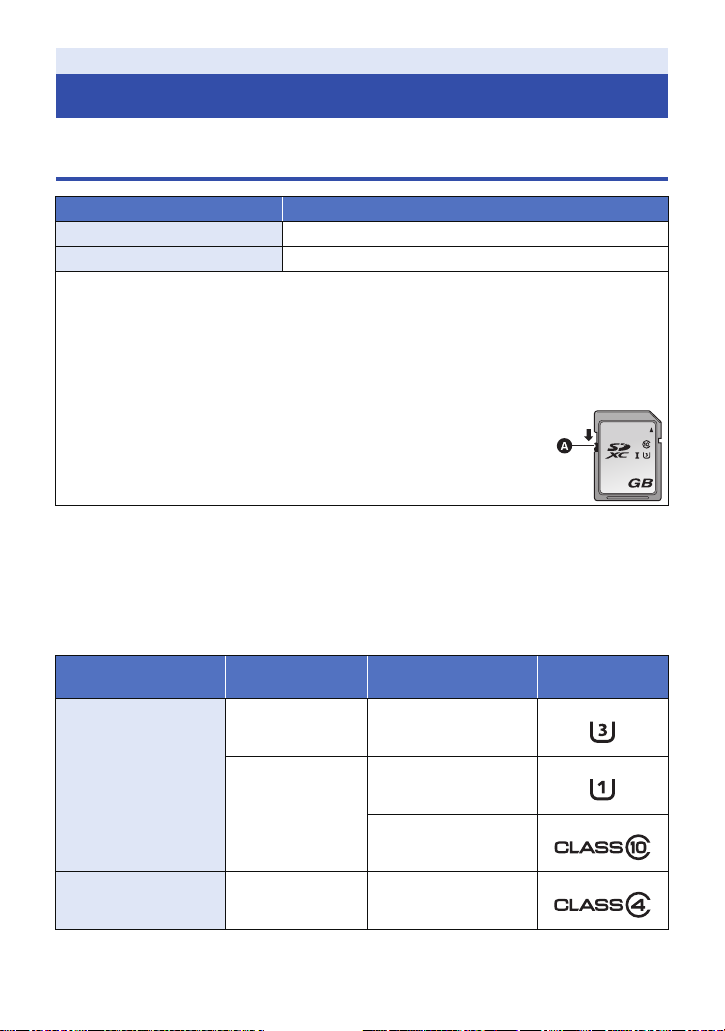
Préparatifs
64
Préparation des cartes SD
L’appareil peut enregistrer des images animées ou des images fixes sur une carte SD.
Cartes utilisables avec cet appareil
Type de carte Capacité
Carte mémoire SDHC 4 Go à 32 Go
Carte mémoire SDXC 48 Go/64 Go
≥ Pour utiliser une carte mémoire SDHC/carte mémoire SDXC avec un autre équipement,
vérifiez que l'équipement est compatible avec ces cartes mémoire.
≥ Nous ne garantissons pas le fonctionnement des cartes SD autres que celles qui suivent.
≥
Les cartes mémoire de 4 Go ou plus qui n’ont pas le logo SDHC ou les cartes mémoire de 48 Go
ou plus qui n’ont pas le logo SDXC ne sont pas basées sur les normes de la carte mémoire SD.
≥ Cet appareil est compatible avec les cartes mémoire SDHC/SDXC de la norme UHS-I UHS
Classe de vitesse 3.
≥ Si la languette de protection contre l’écriture A de la carte SD est
verrouillée, plus aucune opération d’enregistrement, de suppression ou de
montage n’est possible sur la carte.
≥ Conservez la carte mémoire hors de portée des enfants afin qu’ils ne
puissent pas l’avaler.
∫ À propos des notes des classes de vitesse pour l'enregistrement
des films
≥
En fonction du [MODE D'ENR.] et du [FORMAT ENREG.] (l139), la carte nécessaire est différente.
Utilisez une carte qui répond aux notes suivantes de la SD Speed Class ou UHS Speed Class.
Utiliser une carte incompatible peut provoquer l'arrêt soudain de l'enregistrement.
≥ SD Speed Class et UHS Speed Class sont des normes de vitesse concernant l'écriture. Pour
vérifier la classe, regardez le côté de l'étiquette, etc. de la carte.
Modes d’enregistrement
Débit dans
[FORMAT ENREG.]
Notes de Classe de
vitesse
Exemples
d'étiquette
100 Mbps ou plus UHS Speed Class3
MOV (LPCM)/
MP4 (LPCM)/
MP4
AVCHD Tout Classe4 ou plus
50 Mbps
UHS Speed Class1 ou plus
Classe10 ou plus
- 20 -
Page 21
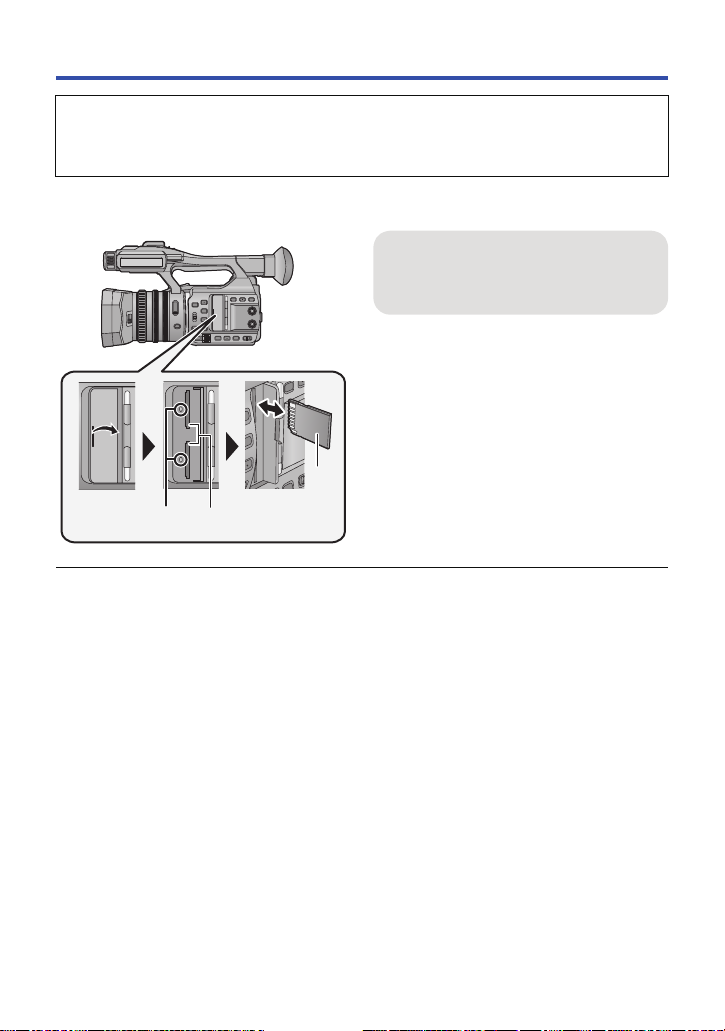
Insertion/retrait d’une carte SD
Pour utiliser une carte SD qui n’est pas de Panasonic, ou une carte déjà utilisée avec un autre
équipement, pour la première fois avec cet appareil, formatez la carte SD. (l 30) Lorsque la
carte SD est formatée, toutes les données enregistrées sont supprimées. Une fois que les
données sont supprimées, elles ne peuvent plus être restaurées.
Attention:
Assurez-vous que le témoin d’accès s’est éteint.
Voyant d’accès A
≥ Lorsque cet appareil accède à la carte
SD, le voyant d’accès s’allume.
1 Ouvrez le cache du logement de la
carte SD et insérez (retirez) la carte
SD dans (de) son logement B.
≥ Une seule carte SD peut être introduite dans
chacun des logements de carte 1 et 2.
≥ Orientez le côté prise C comme indiqué sur
l’illustration et enfoncez-la aussi loin que
possible.
≥ Appuyez au centre de la carte SD et retirez-la
d’un coup.
2 Fermez soigneusement le cache
du logement de la carte SD.
≥ Ne touchez pas les contacts présents au dos
de la carte SD.
≥ Ne faites pas subir de chocs violents à la
carte SD, ne la pliez pas, et ne la laissez pas
tomber.
≥ Les parasites électriques, l’électricité statique
ou toute défaillance de l’appareil ou de la
carte SD elle-même peut endommager ou
effacer les données sauvegardées sur la
carte SD.
≥ Lorsque le voyant est allumé, ne pas :
j Retirer la carte SD
j Mettre l’appareil hors tension
j Insérer/retirer le câble USB
j Exposer l’appareil à des vibrations ou des
chocs
Effectuer ce qui suit avec le voyant allumé
pourrait endommager les données/carte SD
ou cet appareil.
≥ N’exposez pas les bornes de la carte SD à
l’eau, à la saleté ou à la poussière.
≥ Ne mettez pas les cartes SD dans l’un des
endroits suivants:
j À la lumière directe du soleil
j Dans des endroits très poussiéreux ou
humides
j Près d’un radiateur
j Endroits soumis à des écarts de
température importants (risque de
formation de condensation.)
j Endroits pouvant présenter de l’électricité
statique ou des ondes électromagnétiques
≥ Lorsqu’elles ne sont pas utilisées, ranger les
cartes SD dans leurs boîtiers pour les
protéger.
≥ A propos de la mise au rebut ou du don de la
carte SD. (l 174)
- 21 -
Page 22
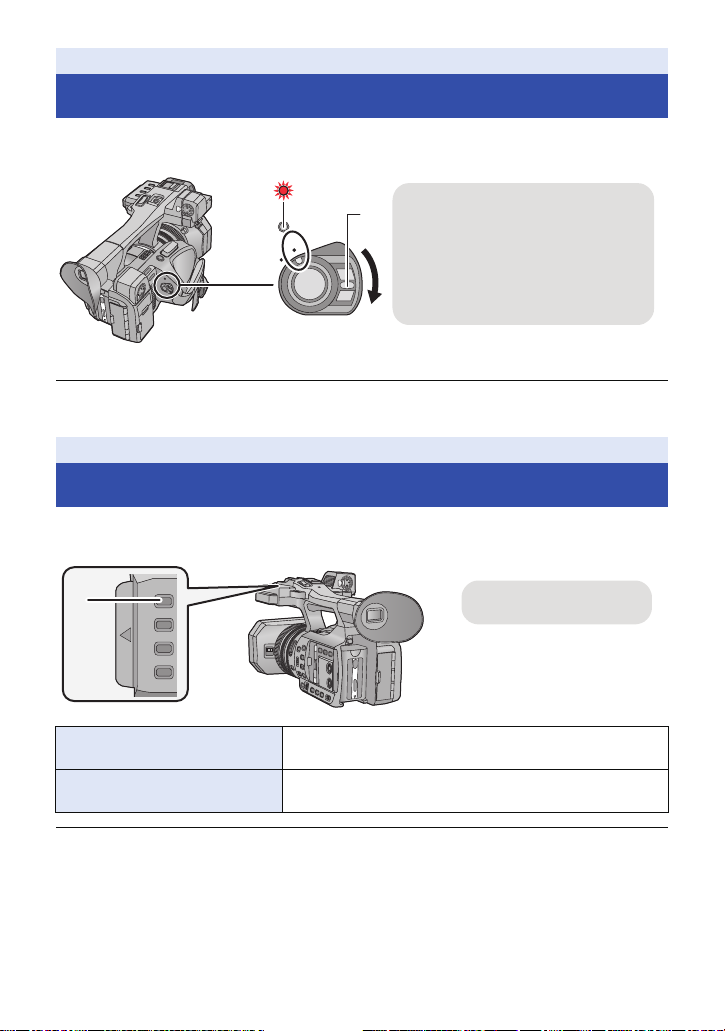
Préparatifs
ON
OFF
Pour mettre l’appareil hors
tension
Mettez le commutateur d’alimentation
sur OFF tout en appuyant sur la touche
de déverrouillage.
L’indicateur d’état s’éteint.
C Touche THUMBNAIL
Mise sous/hors tension de l’appareil
Mettez le commutateur d’alimentation sur ON tout en appuyant sur la touche de
déverrouillage B pour allumer cet appareil.
A L’indicateur d’état s’allume.
≥ Pour rallumer une fois que le mode [ECONOMIS. (BATT)] ou [ECONOMIS. (SECTEUR)] est
activé, mettez le commutateur d’alimentation sur OFF d’abord, puis de nouveau sur ON. (l 160)
Préparatifs
Sélection d’un mode
Appuyez sur la touche THUMBNAIL pour changer le mode en Mode
Enregistrement ou en Mode Lecture.
Mode Enregistrement (l 31, 32) L'écran d'enregistrement s'affiche. Vous pouvez enregistrer
Mode Lecture (l 79) L'écran vignette pour la lecture s'affiche. Vous pouvez
≥ Lorsque vous mettez cet appareil en marche, il se lance en mode enregistrement.
≥ Si vous appuyez sur la touche marche/arrêt de l’enregistrement ou sur la touche marche/arrêt
secondaire de l’enregistrement en Mode Lecture, le mode passera en Mode Enregistrement et
l'enregistrement démarrera.
des films et des photos.
visualiser des films et des photos.
- 22 -
Page 23
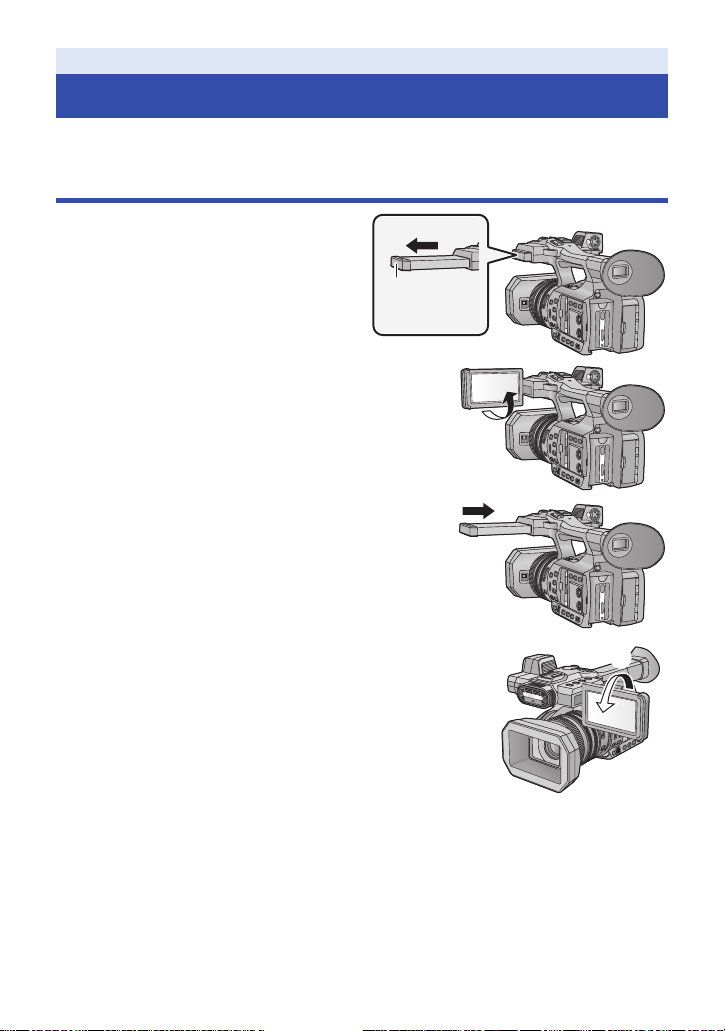
Préparatifs
Pour utiliser l’écran ACL/Viseur
Le viseur s’éteint et l’écran ACL s’allume lorsque ce dernier est extrait. Le viseur s’allume si l’écran
ACL est refermé.
Pour utiliser l’écran ACL
1 Tirez l’écran ACL dans la direction
indiquée sur l’illustration.
≥ Tenez la partie servant à sortir l'écran ACL A,
et extrayez l'écran ACL jusqu'à ce qu'il clique.
2 Tournez-le dans une position qui
facilite la visualisation.
Pour rétracter l’écran ACL
Rétractez-le comme montré sur l’illustration en mettant la
partie ACL vers le bas.
Angle de rotation de l’écran ACL
≥ Il peut pivoter jusqu’à 270o B en direction de l’objectif.
- 23 -
Page 24
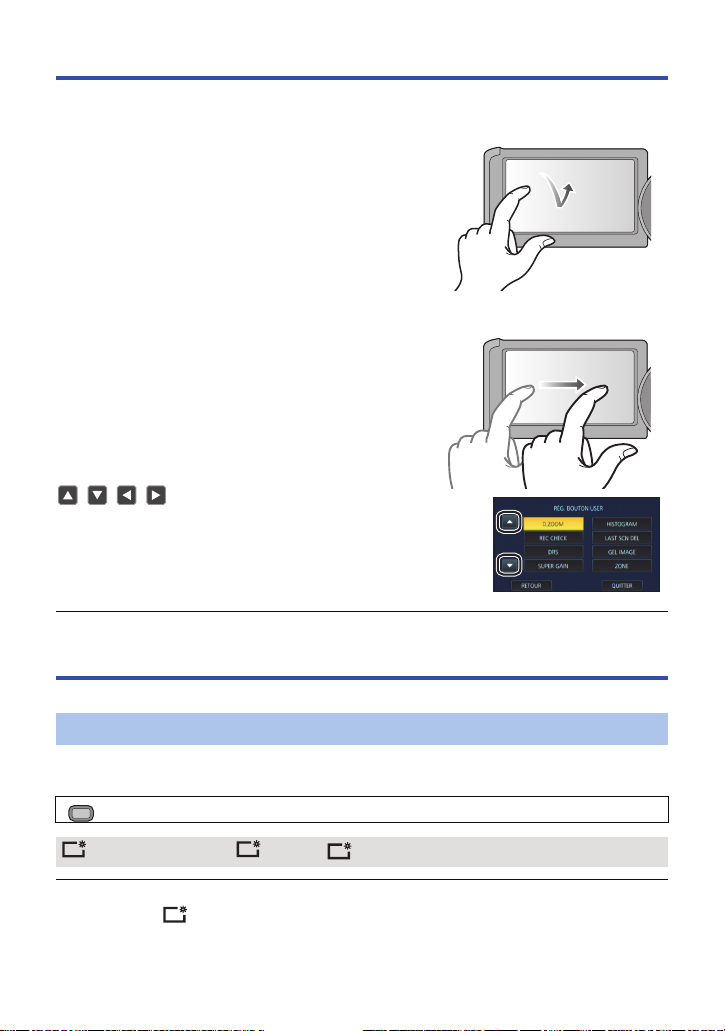
Comment utiliser l’écran tactile
+1
0
-
1
Vous pouvez opérer en touchant directement l’écran ACL (écran tactile) avec votre doigt.
∫ Touchez
Touchez et relâchez l’écran tactile pour sélectionner
l’icône ou l’image.
≥ Touchez le centre de l’icône.
≥ Le toucher de l’écran tactile ne fonctionnera pas si
vous touchez une autre partie de l’écran tactile en
même temps.
∫ Faites glisser en maintenant le
toucher
Déplacez votre doigt tout en appuyant sur l’écran tactile.
∫ À propos des icônes d’opérations
///:
Touchez pour changer de page ou pour effectuer un
paramétrage.
≥ Ne touchez pas l’écran ACL avec une extrémité pointue, comme la pointe d’un stylo bille.
Ajustement de l’écran ACL
≥ Ces paramètres n’affectent pas les images enregistrées.
[ACCENTU. LCD]
Ceci rend plus facile la visibilité de l’écran ACL dans les endroits lumineux extérieurs inclus.
Sélectionnez le menu. (l 28)
MENU
: [REGL AFFICHAGE] # [ACCENTU. LCD] # paramètre désiré
(Rend plus lumineux)/ (Normal)/ (Rend moins lumineux)
≥ Lorsque l'adaptateur secteur est en cours d'utilisation, [ACCENTU. LCD] est automatiquement
paramétré sur .
≥ La durée d’enregistrement possible avec la batterie est plus courte si l’écran ACL est plus
lumineux.
+1
- 24 -
Page 25
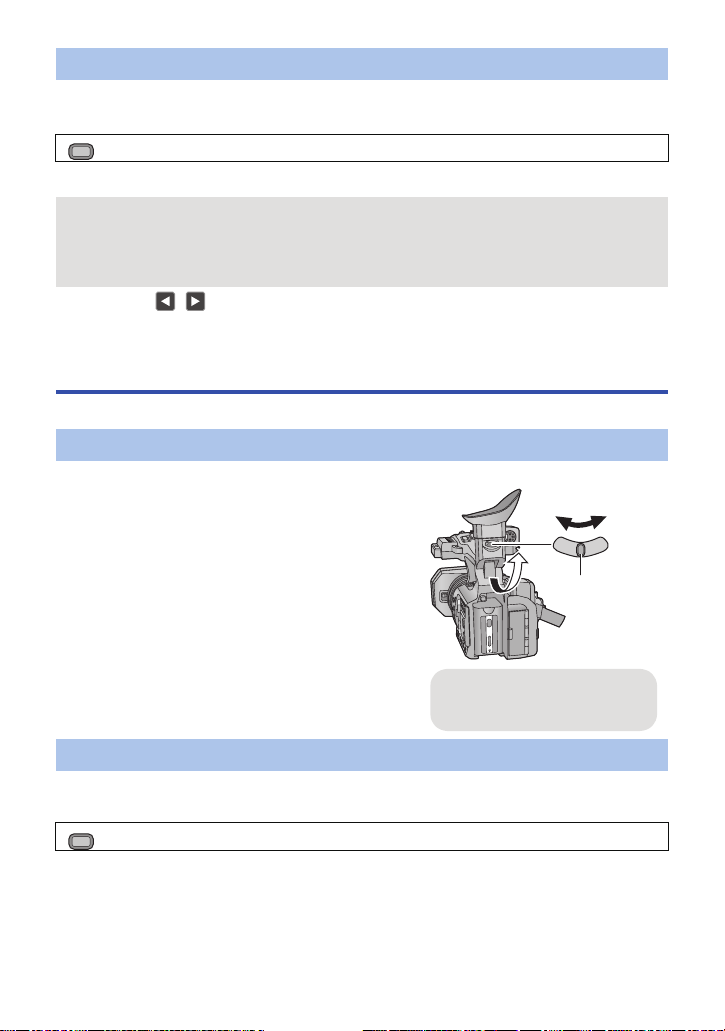
[REGL LCD]
A Levier de correction de
l’oculaire
Il ajuste la luminosité et la densité des couleurs de l’écran ACL.
1 Sélectionnez le menu. (l 28)
MENU
: [REGL AFFICHAGE] # [REGL LCD]
2 Touchez l’élément de réglage désiré.
[COULEUR]: Niveau de couleur de l’écran ACL
[LUMINOSITE]: Luminosité de l’écran ACL
[CONTRASTE]: Contraste de l’écran ACL
3 Touchez / pour ajuster la configuration.
4 Touchez [ACCÈS].
≥ Touchez [QUITTER] pour sortir de l’écran de menu.
Ajustement du viseur
≥ Ces paramètres n’affectent pas les images enregistrées.
Pour ajuster le champ de vision
Il ajuste le champ de vision pour montrer de façon nette l’image dans le viseur.
1 Ajustez le viseur dans une position qui
facilite la visualisation.
≥ Faites attention à ne pas vous coincer les doigts en
déplaçant le viseur.
≥ Le viseur peut être remonté verticalement jusqu’à
environ 90o.
≥ Rétractez l’écran ACL et allumez le viseur.
2 Ajustez la mise au point en tournant le
levier de correction de l’oculaire.
[REGL VISEUR]
La luminosité du viseur peut être modifiée.
Sélectionnez le menu. (l 28)
MENU
: [REGL AFFICHAGE] # [REGL VISEUR] # [BRILLANT]/[NORMAL]/[SOMBRE]
- 25 -
Page 26
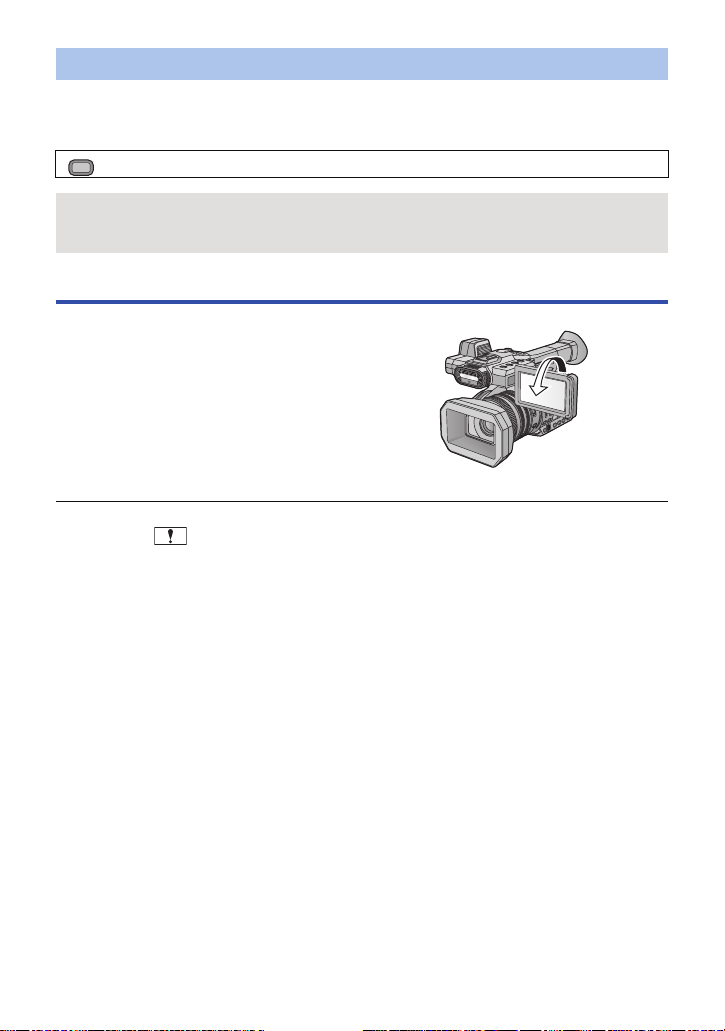
[VISEUR COULEUR]
La lecture ou l’enregistrement des images effectué par le viseur peut être exécuté en couleur ou en
noir et blanc.
Sélectionnez le menu. (l 28)
MENU
: [REGL AFFICHAGE] # [VISEUR COULEUR] # [ON] ou [OFF]
[ON]: Affiché en couleur
[OFF]: Affiché en noir et blanc
Auto-enregistrement
≥ Changez le mode pour le Mode Enregistrement. (l 22)
Tournez l’écran ACL vers le côté objectif.
≥ L’affichage pendant l’auto-enregistrement peut
être modifié en configurant [AUTOPORTRAIT].
(l 156)
≥ Seuls quelques indicateurs apparaîtront à l’écran si [AUTOPORTRAIT] est paramétré sur
[MIROIR]. Si apparaît, remettez l’écran ACL en position normale et vérifiez les indicateurs
de mise en garde. (l 167)
- 26 -
Page 27
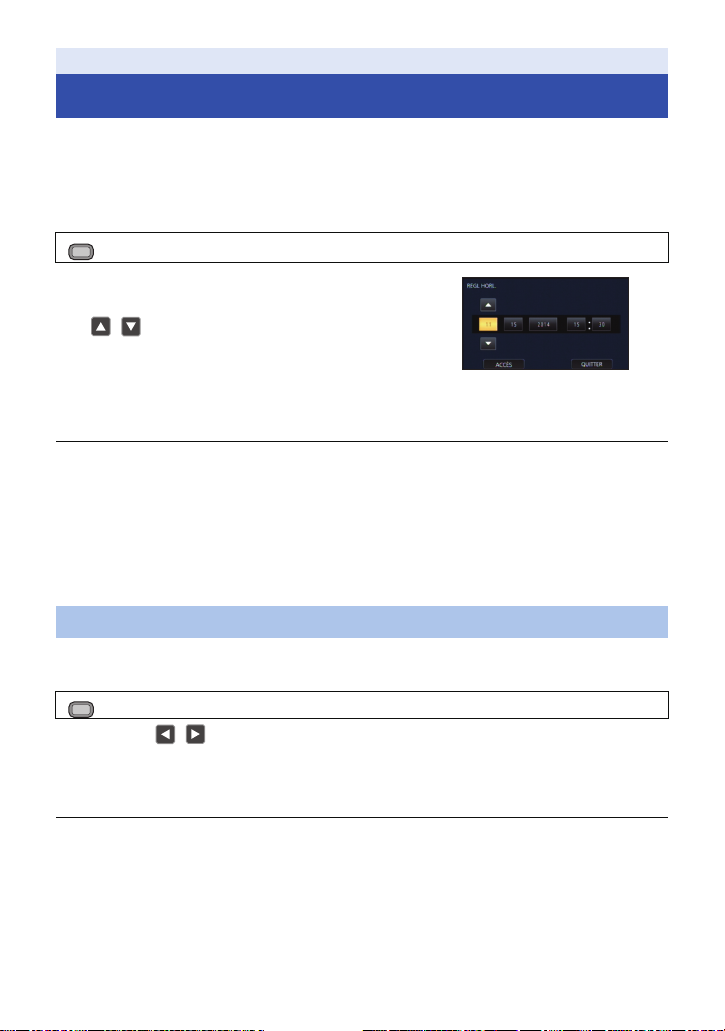
Préparatifs
Réglage de la date et de l’heure
Lorsque cette unité est mise en marche, il est possible que le message [REG. ZONE HORAIRE ET
DATE/HEURE] apparaisse.
Pour effectuer ces paramétrages, sélectionner [OUI], puis suivre les consignes de l'étape 2-3 de la
procédure de réglage du fuseau horaire.
1 Sélectionnez le menu. (l 28)
MENU
: [AUTRES FONCT.] # [REGL HORL.]
2 Touchez la date ou l’heure qui doit être réglée,
puis réglez la valeur désirée en utilisant
/.
≥ L’année peut être définie de 2000 à 2039.
3 Touchez [ACCÈS].
4 Touchez [QUITTER] pour achever le réglage.
≥ La fonction date et heure est alimentée par une batterie incorporée au lithium.
≥ Si l’horloge s’affiche ainsi [- -], la batterie lithium incorporée a besoin d’être rechargée. Pour
recharger la batterie lithium incorporée, branchez l’adaptateur secteur ou installez la batterie sur
l’appareil. Ne touchez plus l’appareil pendant environ 24 heures et la batterie maintiendra
l’affichage de la date et de l’heure pendant environ 6 mois. (La batterie se recharge même si
l’appareil est éteint.)
≥
La manière dont l'heure est affichée peut être changée dans le menu des paramètres. (l154, 155)
[REGL AFFICHAGE] # [DATE/HEURE] ou [FORMAT DATE]
Fuseau horaire
Le décalage horaire par rapport à l’Heure Moyenne de Greenwich (GMT) peut être défini.
1 Sélectionnez le menu. (l 28)
MENU
: [AUTRES FONCT.] # [ZONE HORAIRE]
2 Touchez / et choisissez la région à enregistrer.
3 Touchez [ACCÈS].
≥ Si l'écran [REGL HORL.] apparaît, effectuez [REGL HORL.].
4 Touchez [QUITTER] pour achever le réglage.
≥ Lorsque le réglage du fuseau horaire est modifié, le réglage de la date/heure de l'appareil
changera également automatiquement.
- 27 -
Page 28
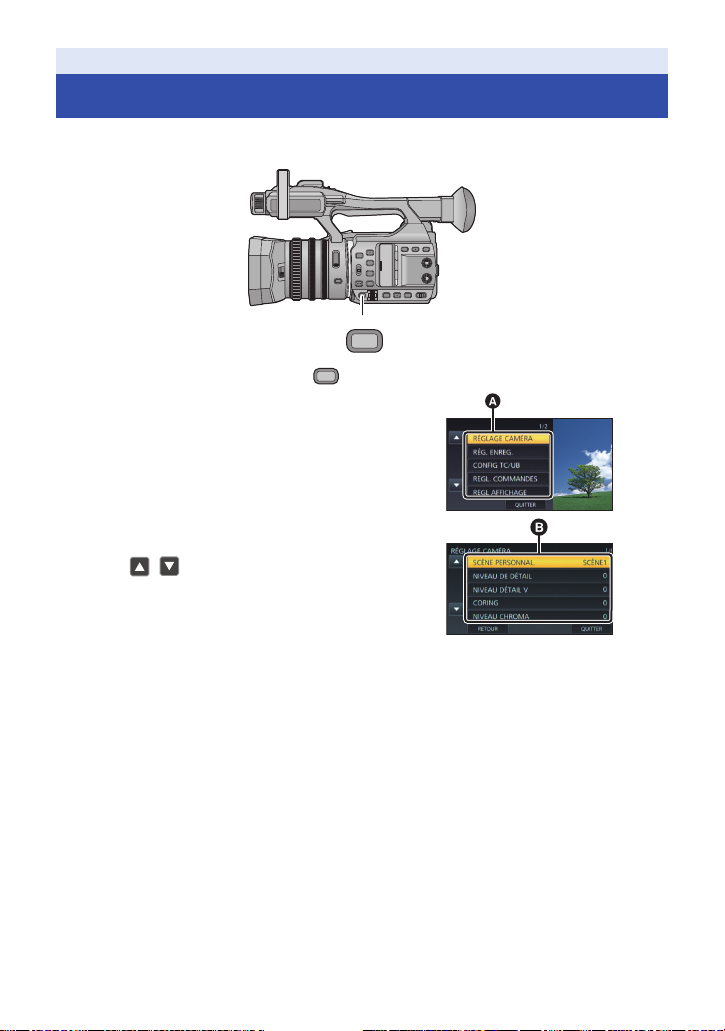
Préparatifs
MENU
Utilisation de l’écran de menu
≥ Vous pouvez sélectionner les éléments du menu en actionnant la molette multifonction.
(l 76)
MENU
1 Appuyez sur la touche MENU .
2 Touchez le menu principal A.
3 Touchez le sous-menu B.
≥ La page suivante (précédente) peut être affichée en
touchant / .
4 Touchez l’élément désiré pour entrer la configuration.
5 Touchez [QUITTER] pour sortir de la configuration du menu.
- 28 -
Page 29
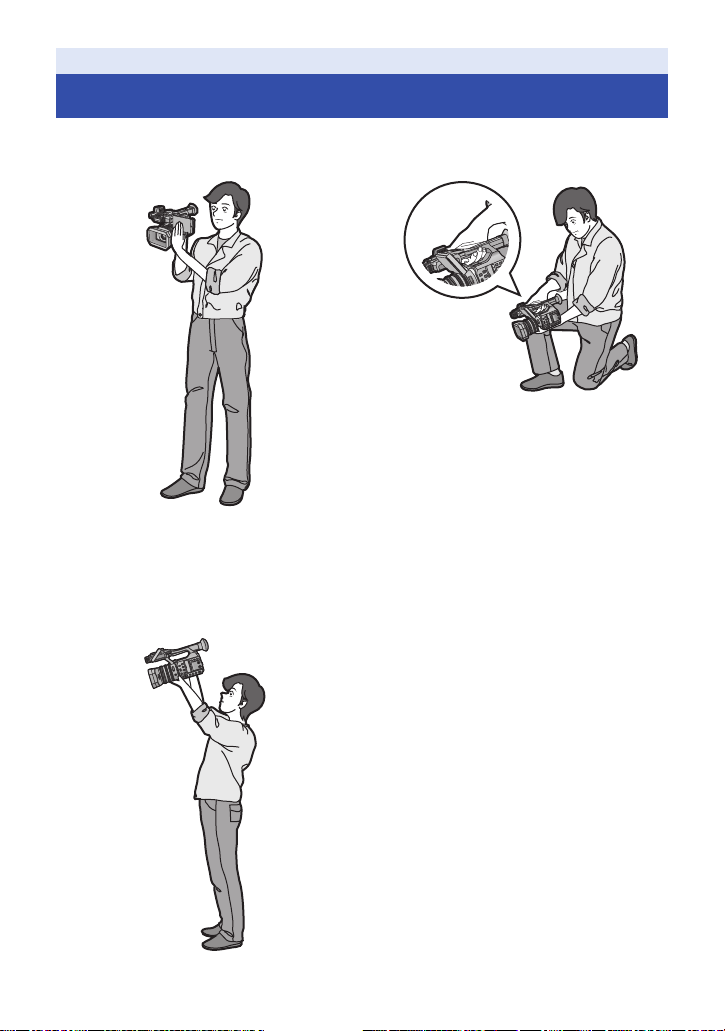
Enregistrement
Avant l’enregistrement
∫ Positionnement de base du caméscope
Enregistrement normal
≥ Passez votre main à travers la courroie de la
poignée et tenez l'appareil avec vos deux
mains.
Enregistrement à partir d’une
position élevée
Enregistrement en contre-plongée
≥ Pour faciliter l’enregistrement en contre-
plongée, la touche de démarrage/arrêt
secondaire de l’enregistrement ainsi que le
levier secondaire du zoom peuvent être
utilisés.
- 29 -
Page 30
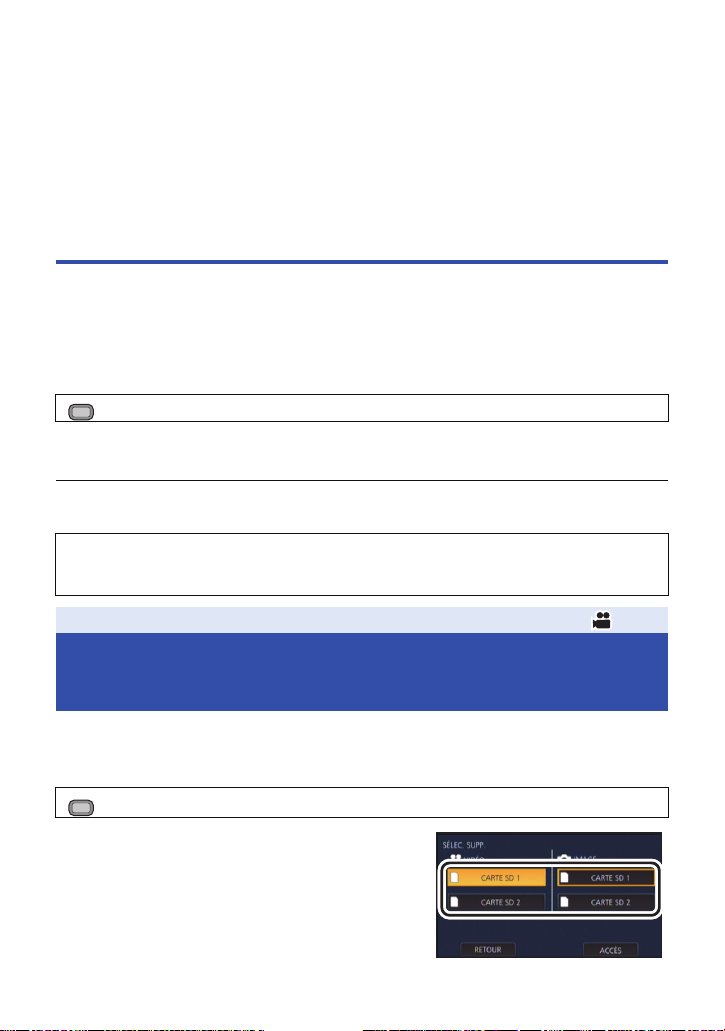
≥ Quand vous enregistrez, assurez-vous que vos pieds sont stables et qu’il n’y a aucun risque de
collision avec une autre personne, un objet, etc.
≥ Tenez l'œilleton du viseur aussi près que possible de votre œil.
≥ Ajustez l’angle de l’écran ACL en fonction de la position dans laquelle l’appareil est maintenu.
≥ Quand vous êtes à l’extérieur, enregistrez des images avec la lumière du soleil derrière vous. Si
le sujet est éclairé par derrière, il devient sombre dans l’enregistrement.
≥ Gardez vos bras près du corps et écartez vos jambes pour un meilleur équilibre.
≥ Pour des images nettes, nous vous conseillons d’utiliser un trépied aussi souvent que possible.
≥ N'obstruez pas l'entrée du ventilateur de refroidissement ou l'ouverture de ventilation avec votre
main ou d’autres objets.
Formatage du support
Si vous utilisez les cartes SD pour la première fois en enregistrant avec cet appareil, formatez-les.
Il est important de savoir que si un support est formaté, toutes les données qui s’y trouvent sont
supprimées et qu’elles ne pourront pas être récupérées. Sauvegardez les données importantes sur
un ordinateur, etc. (l 93)
≥ Pour utiliser deux cartes SD, formatez les deux.
1 Sélectionnez le menu.
MENU
: [AUTRES FONCT.] # [FORMAT SUPP.]
2 Touchez [CARTE SD 1] ou [CARTE SD 2].
≥ Une fois que le formatage est terminé, touchez [QUITTER] pour quitter l’écran de message.
≥ Pendant le formatage, ne mettez pas l’appareil hors tension et ne retirez pas la carte SD.
N’exposez pas l’appareil à des vibrations ou à des chocs.
Utilisez cet appareil pour formater le support.
Ne formatez pas de carte SD en utilisant un autre appareil comme un ordinateur.
La carte pourrait ne plus pouvoir être utilisée avec cet appareil.
Enregistrement
Pour sélectionner un support sur lequel enregistrer
La [CARTE SD 1] et la [CARTE SD 2] peuvent être sélectionnées séparément pour enregistrer des
images animées ou des images fixes.
1 Sélectionnez le menu.
MENU
: [RÉG. ENREG.] # [SÉLEC. SUPP.]
2 Touchez le support pour enregistrer des
images animées ou des images fixes.
≥
Le support sélectionné indépendamment pour les images
fixes et les images animées est surligné en jaune.
3 Touchez [ACCÈS].
- 30 -
Page 31

Enregistrement
A Lorsque vous débutez l’enregistrement, ; se
change en ¥.
R 1h20mR 1h20mR 1h20m
TC 00:00:00.00TC 00:00:00.00TC 00:00:00.00
60p60
p
150M150M
TC 00:00:00.00 Affichage du compteur (l 57)
(Blanc) Support sur lequel les images
animées sont enregistrées (l 30)
R1h20m Durée approximative
d’enregistrement restante
≥ Si la durée restante est de moins
de 1 minute, R 0h00m clignote en
rouge.
Format d’enregistrement (l 139)
150M Débit binaire (l 139)
Mode Enregistrement (l 139)
60p Fréquence des images (l 139)
Enregistrement d’images animées
≥ Avant de mettre en marche cet appareil, ouvrez le cache de l'objectif. (l 11)
1 Changez le mode pour le
Mode Enregistrement.
(l 22)
≥ Étirez l’écran ACL.
2 Appuyer sur la touche
marche/arrêt de
l'enregistrement B pour
commencer
l’enregistrement.
≥ L’enregistrement s’arrête si la touche
marche/arrêt de l’enregistrement est
de nouveau pressée.
∫ Indicateurs à l’écran du Mode Enregistrement
OFF
ON
≥ Pour changer la méthode d'enregistrement, changez le [MODE D'ENR.] ou le [FORMAT
ENREG.]. (l 139)
≥ Les images enregistrées entre le moment de la pression de la touche marche/arrêt de
l’enregistrement pour démarrer l’enregistrement et celui de la nouvelle pression pour mettre
l’enregistrement en pause, deviennent une scène.
- 31 -
Page 32

≥ Si la taille de fichier d'une scène enregistrée dépasse une des tailles suivantes ou si la durée
R3000R3000R3000
M
8.3
d'enregistrement dépasse une des durées suivantes, la scène sera automatiquement divisée.
j Scène AVCHD : environ 4 Go ou 30 minutes
j Scène MOV/MP4 (en utilisant une carte mémoire SDHC) : environ 4 Go ou 30 minutes
j Scène MOV/MP4 (en utilisant une carte mémoire SDXC) : environ 48 Go ou 120 minutes
≥ (Nombre maximum de scènes enregistrables sur une seule carte SD)
Mode d’enregistrement MOV (LPCM)/MP4 (LPCM)/MP4 AVCHD
Scènes enregistrables Environ 89100 Environ 3900
Dates différentes (l 86) Environ 900 Environ 900
≥ Lorsque la carte SD contient des scènes enregistrées avec le [MODE D'ENR.] paramétré sur
[MOV(LPCM)]/[MP4(LPCM)]/[MP4] et des photos, Le nombre maximum de scènes
enregistrables et le nombre maximum de scènes enregistrables par date seront plus petits que
ceux du tableau ci-dessus.
≥ Le nombre de scènes pouvant être enregistrées sera moindre que ce qui est indiqué ci-dessus
dans les cas suivants :
j Si vous changez le [FORMAT ENREG.] (l 139)
j Lorsque [FONCT. 2 SLOTS] est paramétré sur [SIMULTANÉ]
j Pendant l’Intervalle d’Enregistrement
≥ Veuillez vous référer à la page 177 sur la durée d’enregistrement approximative.
Enregistrement
Enregistrement d’images fixes
≥ Avant de mettre en marche cet appareil, ouvrez le cache de l'objectif. (l 11)
≥ Mémorisez [PHOTO] sur une touche USER. (l 61)
1 Changez le mode pour le Mode Enregistrement. (l 22)
≥ Étirez l’écran ACL.
2 Appuyez sur la touche USER sur laquelle [PHOTO] a été mémorisé ou
touchez l'icône de la touche USER applicable pour prendre une photo.
≥ Pour avoir des informations sur l'emplacement des touches USER et des informations sur les
icônes des touches USER, consultez la page 61.
≥ Lorsque les photos sont en cours d'enregistrement, le nombre de photos enregistrables restant et
l'affichage du fonctionnement photo s'affichent.
∫ A propos des indicateurs à l’écran pendant l’enregistrement des
images fixes
M
8.3
R3000 Nombre restant d’images fixes
Taille des images fixes
Indicateur image fixe (l 165)
- 32 -
Page 33

∫ A propos de la taille de l’image
Les tailles d'image avec lesquelles les photos seront enregistrées seront différentes en fonction du
paramètre du [MODE D'ENR.] et du paramètre du [FORMAT ENREG.] (l 139).
Mode
d’enregistrement
MOV (LPCM)/
MP4 (LPCM)/
MP4
AVCHD
≥ Il est possible d'enregistrer des images fixes tout en enregistrant un film. (rec-and-
capture)
≥ L’utilisation d’un trépied est conseillée pour enregistrer dans un endroit sombre car la vitesse
d’obturation devient lente.
≥ Si l'enregistrement simultané est utilisé pendant l'enregistrement d'un film, la durée enregistrable
restante sera plus courte. Si vous éteignez cet appareil ou si vous appuyez sur la touche
THUMBNAIL, la durée enregistrable restante deviendra plus longue.
≥
Le nombre maximum d’images enregistrables qui peut être affiché est
d’images enregistrables dépasse 9999, R 9999+ s’affiche. Lorsque vous prenez des photos, le
nombre ne changera que lorsque le nombre d’images enregistrables sera de 9999 ou moins.
≥ Lorsque vous visualisez une photo enregistrée au format 17:9, des bandes noires apparaissent
en haut et en bas de l'écran.
≥ Les bords des photos au format 17:9 ou 16:9 enregistrées à l'aide de cet appareil peuvent être
rognés lors de l'impression. Veuillez contrôler avant d'effectuer l'impression dans un magasin ou
avec votre imprimante.
≥ Référez-vous à la page 179 à propos du nombre approximatif d’images enregistrables.
≥ Le temps d’enregistrement peut être long selon les conditions d’enregistrement.
Format d’enregistrement Format Taille de l’image
Paramètre [FORMAT ENREG.]
M
ayant une taille de C4K
17:9 4096k2160
8.8
(4096k2160)
Paramètre [FORMAT ENREG.]
M
ayant une taille de 4K
8.3
3840k2160
(3840k2160)
Paramètre [FORMAT ENREG.]
ayant une taille de FHD
(1920k1080)
16:9
M
2.1
1920k1080
Toutes les paramètres [FORMAT
ENREG.]
9999. Si le nombre maximal
- 33 -
Page 34
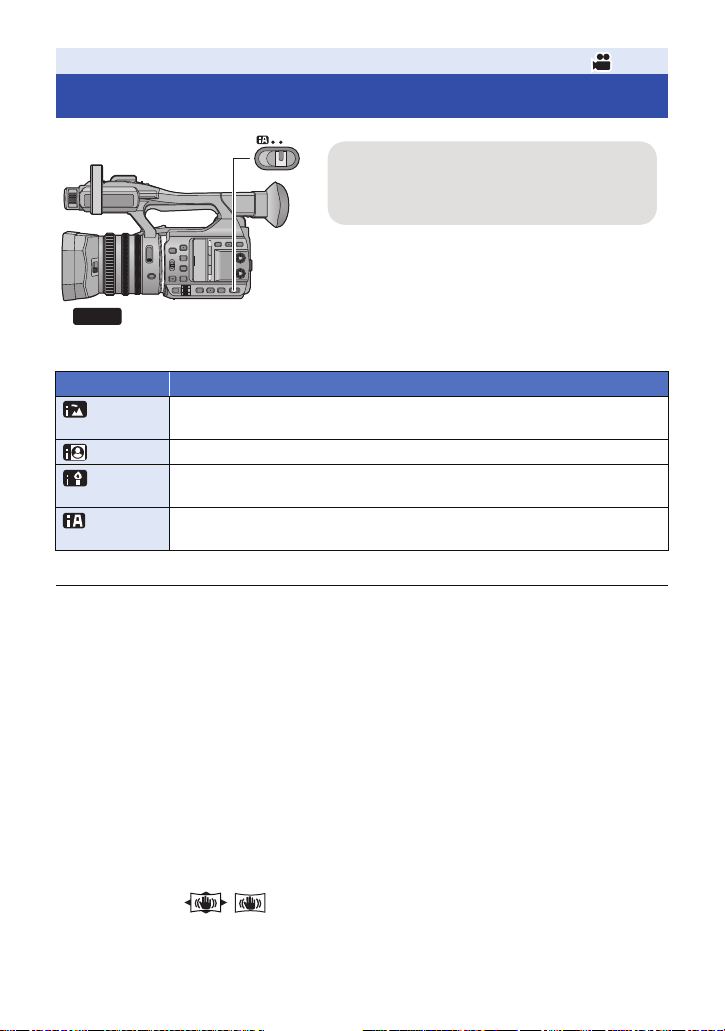
Enregistrement
Commutateur iA/MANU
Faites glisser le commutateur pour changer le
Mode Auto Intelligent /Mode Manuel.
MANU
MNL
Mode Auto Intelligent/Mode Manuel
≥ s’affiche en Mode Manuel.
≥ Les modes suivants appropriés aux conditions se configurent juste en pointant l’appareil vers ce
que vous désirez enregistrer en Mode Auto Intelligent.
Mode Effet
Paysage Le paysage entier sera enregistré avec éclat sans zone blanchâtre dans le ciel
Projecteur Les objets très lumineux sont enregistrés de façon nette.
Lumière
basse*
Normal Dans les modes autres que ceux décrits ci-dessus, le contraste est ajusté pour
* Lorsque [OBTURAT. LENT] (l 148) est sur [OFF], le Mode Lumière basse ne sera pas entré.
≥ Selon les conditions d’enregistrement, l’appareil peut ne pas entrer le mode désiré.
∫ Mode auto intelligent
Lorsqu’on passe en mode auto intelligent, la balance des blancs automatique et la mise au point
automatique fonctionnent et ajustent automatiquement la balance des couleurs et la mise au point.
Selon la luminosité du sujet etc., le diaphragme, le gain et la vitesse d'obturation sont
automatiquement réglés pour une luminosité optimale.
≥ La balance des couleurs et la mise au point ne peuvent pas être ajustées automatiquement en
fonction des sources de lumière ou des scènes. Dans ce cas, ajustez manuellement ces
paramètres. (l 39, 46)
≥ Les fonctions suivantes sont réglées automatiquement lorsque vous paramétrez cet appareil sur
le Mode auto intelligent. Les paramètres du Mode manuel ne seront pas conservés.
j Mise au point (l 39)
j Assistance de Mise au point (l 40)
j Balance des blancs (l 46)
j Réglage du diaphragme (l 48)
≥ Lorsque vous passez cet appareil du Mode manuel au Mode auto intelligent, le stabilisateur de
l’image passe sur / ([ON]). (l 38)
de fond, qui peut être très lumineux.
Il peut enregistrer de façon nette même si la pièce est sombre ou si c’est le
crépuscule.
donner de la clarté à l’image.
j Réglage du gain (l 49)
j Vitesse d’obturation (l 51)
j Filtre ND (l 73)
- 34 -
Page 35

≥ Si vous paramétrez le Stabilisateur de l’image sur (configuration annulée) en Mode manuel
4)
5)
6)
7)
8)
10 000K
9 000K
8 000K
7 000K
6 000K
5 000K
4 000K
3 000K
2 000K
2)
1)
3)
9)
et que vous paramétrez cet appareil sur le Mode auto intelligent, la configuration du Stabilisateur
de l’image lorsque cet appareil est réinitialisé sur le Mode manuel sera déterminée par le fait
d'appuyer ou non sur la touche du Stabilisateur Optique de l’image.
Si la touche du stabilisateur
optique de l’image est pressée
Si la touche du stabilisateur optique
de l’image n'est pas pressée
La configuration du Stabilisateur de l’image en Mode
auto intelligent sera appliquée.
Le Stabilisateur de l’image sera paramétré sur
(configuration annulée).
Balance des Blancs Automatique
L’illustration indique la plage dans laquelle la balance automatique des blancs fonctionne.
1) La plage de réglage de la balance automatique des blancs de
cet appareil
2) Ciel bleu
3) Ciel couvert (pluie)
4) Soleil
5) Lampe fluorescente blanche
6) Ampoule halogène
7) Ampoule à incandescence
8) Aube ou crépuscule
9) Bougies
Si la Balance des Blancs Automatique ne fonctionne pas
normalement, ajustez-la manuellement. (l 46)
Mise au Point Automatique
L’appareil fait automatiquement la mise au point.
≥ La mise au point automatique ne fonctionne pas correctement
dans les situations suivantes. Utilisez alors le mode de mise au
point manuelle. (l 39)
j Enregistrement des objets éloignés et proches en même temps
j Enregistrement d’un sujet derrière une vitre sale ou poussiéreuse
j Enregistrement d’un sujet qui est entouré par des objets à la surface vernie ou par des objets
hautement réfléchissants
∫ Liste des commandes disponibles/indisponibles du caméscope en
Mode auto intelligent/Mode manuel
(±: Disponible; s: Indisponible)
Mode Auto Intelligent Mode manuel
Levier du zoom ±±
Levier du zoom secondaire ±±
Touche du compteur ±±
Touche de réinitialisation
du compteur
Touche de la mire des
couleurs de l'écran
Bague de mise au point s±
Bague du zoom ±±
Bague du diaphragme s±
Commutateur du filtre ND s±
Touche diaphragme s±
±±
±±
- 35 -
Page 36

Mode Auto Intelligent Mode manuel
MENU
Commutateur Mise au point
automatique/Manuelle/
Touche poussoir MPA s±
Commutateurs INPUT 1, 2 ±±
Commutateurs CH1, CH2 ±±
Boutons de contrôle du son
Touche du stabilisateur
optique de l’image
Touche zébrure ±±
Touche contrôle Affichage/
Mode
Touche du gain s±
Touche Balance des blancs s±
Touche vitesse d’obturation
≥ Certaines des touches USER 1s6 peuvent ne pas être disponibles dans le Mode auto intelligent
selon la fonction mémorisée sur la touche USER. Lorsque les fonctions suivantes sont
mémorisées sur les touches USER, utilisez-les en Mode manuel. (l 61, 63)
j DRS
j Super Gain
j Mode Zone
j Transition de mise au point
j Lumière infrarouge
j Compensation de la bande Flash
¶
s±
±±
±±
±±
s±
Auto Plus Intelligent
Vous pouvez régler la luminosité et la balance des couleurs en Mode auto intelligent. Les icônes
seront affichées comme suit :
(Paysage)/ (Projecteur)/ (Lumière basse)/ (Normal)
≥ Paramétrez cet appareil sur le Mode auto intelligent. (l 34)
1 Sélectionnez le menu.
: [RÉGLAGE CAMÉRA] # [Auto intelligent plus] # [REGL]
2 Touchez l'option du paramètre désiré.
[EXPOSITION]: Règle la luminosité.
[COULEUR]: Règle la balance des couleurs.
3 Touchez / pour ajuster la configuration.
≥ (En réglant la balance des couleurs)
Coté R : Paramètre la balance vers une teinte rougeâtre.
Coté B : Paramètre la balance vers une teinte bleuâtre.
4 Touchez [ACCÈS].
≥ Touchez [QUITTER] pour sortir de l’écran de menu.
- 36 -
Page 37

Enregistrement
Levier du zoom/Levier secondaire du
zoom
Côté T:
Enregistrement rapproché (zoom avant)
Côté W:
Enregistrement grand-angle (zoom arrière)
TT
WW
WW
TT
WW
A
B
Fonction zoom avant/arrière
Il est possible de zoomer jusqu'à 20k.
≥ (Lorsque la taille de l'image [FORMAT ENREG.] (l 139) est 1920k1080 ou moins)
Il est possible de zoomer jusqu'à 40k lorsque le [i.Zoom] est sur [ON]. (l 147)
≥ Le grossissement du zoom peut être contrôlé à l’écran de Z00 à Z99. La valeur devient plus
grande lors du zoom avant et plus petite lors du zoom arrière. 99 s’affiche pendant le i.Zoom.
Bague du zoom
L’actionnement du zoom peut être effectué en utilisant la bague du zoom.
Bague du zoom A
A
Zoom en tournant la bague.
Côté A:
B
Enregistrement Grand-angle (zoom arrière)
Côté B:
Enregistrement Gros-plan (zoom avant)
∫ A propos de la vitesse du zoom
≥ La vitesse du zoom variera en fonction de la position du levier du zoom ou de la vitesse à laquelle
la bague du zoom est tournée.
≥ La commande zoom utilisant le levier du zoom secondaire sera effectuée à une vitesse
constante. La vitesse du zoom du levier du zoom secondaire changera en fonction du paramètre
[ZOOM POIGNÉE]. (l 151)
- 37 -
Page 38

≥ Si vous enlevez votre doigt du levier zoom pendant le fonctionnement du zoom, le bruit du
Touche de stabilisation optique de
l’image (O.I.S.)
Appuyez sur la touche pour allumer/éteindre
le stabilisateur optique de l’image.
/ # (paramétrage annulé)
≥ Lorsque le [HYBRID O.I.S.] est sur [ON],
s’affiche. Lorsqu’il est sur [OFF],
s’affiche.
MENU
fonctionnement pourrait être enregistré. Pour ramener le levier zoom dans sa position d’origine,
déplacez-le doucement.
≥ Le son du mécanisme du zoom est plus fort que d'habitude durant les actions rapides du zoom.
Ce son pourrait être enregistré.
≥ Il peut être mis au point à environ 1,5 m ou plus lorsque le grossissement du zoom est à son
maximum.
≥ Il peut être mis au point à environ 3,0 cm ou plus lorsque le grossissement du zoom est
paramétré sur 1k.
Utilisation de la touche USER
Le zoom numérique peut être utilisé en configurant la touche USER. (l 65)
≥ Reportez-vous à la page 61 pour plus de détails sur la configuration de la touche USER.
Enregistrement
Fonction stabilisateur d’image
Utilisez le stabilisateur d’image pour réduire les effets de secousse pendant l’enregistrement.
Cette unité est équipée d’un stabilisateur optique hybride de l’image.
Le stabilisateur optique hybride de l’image est un stabilisateur hybride optique et électrique de
l’image.
O.I.S.
∫ Pour changer le mode du stabilisateur de l’image
: [RÉG. ENREG.] # [HYBRID O.I.S.] # [ON] ou [OFF]
Lorsqu'il est sur [ON], vous pouvez améliorer encore plus la stabilisation de l'image en tenant
l'appareil et en enregistrant un sujet éloigné avec le zoom.
≥ Ceci ne peut pas être défini lorsque le Stabilisateur Optique de l’Image est paramétré sur
(paramètre annulé).
≥ Lorsque la taille est sur C4K (4096k2160) ou sur 4K (3840k2160) dans [FORMAT ENREG.],
[HYBRID O.I.S.] est paramétré sur [OFF]. (l 139)
≥ La stabilisation peut ne pas être possible si l’appareil est fortement secoué.
≥ Pour enregistrer avec un trépied, nous vous conseillons de paramétrer le stabilisateur d’image
sur (paramétrage annulé).
- 38 -
Page 39

Enregistrement
PUSH AF
FOCUS
A
M
∞
A Commutateur FOCUS A/M/¶
B Touche poussoir MPA
C Bague de mise au point
Mise au point
Effectuez les ajustements de la mise au point à l’aide de la bague de mise au point. Si la mise au
point automatique est difficile à cause des conditions, utilisez la mise au point manuelle.
≥ Passez sur le Mode Manuel. (l 34)
1 Paramétrez le commutateur FOCUS A/M/¶ sur [M] pour activer la Mise au
point manuelle.
≥ Il passera sur MF de AF.
2 Ajustez la mise au point en tournant la bague de mise au point.
≥ La valeur de mise au point peut être réglée de MF00 (distance de mise au point : environ 3,0 cm)
à MF99 (distance de mise au point : infini). Plus grande est la valeur de mise au point, plus la
position de mise au point peut être éloignée.
≥ Si vous déplacez le commutateur FOCUS A/M/¶ vers [¶], la mise au point sera réglée sur MF95
du coté infini. (Le commutateur FOCUS A/M/¶ reviendra sur la position [M].)
≥ Pour revenir sur la Mise au point automatique, paramétrez le commutateur FOCUS A/M/¶ sur [A]
ou paramétrez cet appareil sur le Mode auto intelligent en utilisant le commutateur iA/MANU.
≥ Lorsque le sujet est à une distance de moins de 1,5 m environ, l'appareil passe dans la plage
macro et ou . (En fonction du sujet, l'appareil peut passer dans la plage macro même si
ce dernier est à une distance de 1,5 m ou plus.)
≥ Selon le grossissement du zoom, l’appareil peut ne pas réussir à passer en portée macro, ou ne
pas afficher la valeur de la mise au point.
≥ Lorsque vous effectuez une opération avec le zoom dans la portée macro, cet appareil peut
perdre la mise au point.
≥ Lorsqu'une télécommande (disponible dans le commerce) est connectée, même si vous
déplacez le commutateur FOCUS A/M/¶ vers [¶], la mise au point ne peut pas se régler sur
MF95. (l 6)
- 39 -
Page 40

∫ Pour accentuer le contour des images
MENU
MENU
MENU
Paramétrer [DETAILS EVF/LCD] sur [ON] vous aide à effectuer la mise au point plus facilement en
accentuant le contour d'une image affichée sur l'écran ACL et le viseur.
Vous pouvez également régler le niveau d'accentuation ou changer la fréquence.
≥
Vous pouvez également activer ou désactiver cette fonction avec la touche USER applicable. (l61)
≥ Ces paramètres n’affectent pas les images enregistrées.
: [REGL AFFICHAGE] # [DETAILS EVF/LCD] # [ON]
Réglage du niveau du [DETAILS EVF/LCD]
1 Sélectionnez le menu.
: [REGL AFFICHAGE] # [ADJUST LUM. EVF/LCD]
2 Touchez / pour ajuster la configuration.
3 Touchez [ACCÈS].
≥ Touchez [QUITTER] pour sortir de l’écran de menu.
Configuration de la fréquence de la mise en relief du [DETAILS EVF/LCD]
: [REGL AFFICHAGE] # [ADJUST FREQ. EVF/LCD] # [ELEVE] ou [FAIBLE]
≥ [DETAILS EVF/LCD] est annulé dans les cas suivants :
j Si vous utilisez l'assistance de mise au point (l 40)
Bouton poussoir MPA
En utilisant la Mise au point manuelle, vous pouvez temporairement utiliser la Mise au point
automatique en appuyant sur le PUSH AF.
1 Paramétrez cet appareil sur la Mise au point manuelle. (l 39)
2 Appuyez quelques instants sur le PUSH AF.
≥ La position de mise au point sera automatiquement réglée pour le sujet au centre de l’écran.
≥ Si vous paramétrez [MODE ZONE] sur [POINT], [POINT/DIAPH] ou [POINT/SPOT] et que vous
utilisez le Mode Zone, la position de la mise au point sera automatiquement réglée sur le sujet
que vous avez touché. (l 68)
≥ Cela s’annulera lorsque la touche sera relâchée.
≥ La position de la Mise au Point définie par la Pression AF sera maintenue une fois annulé.
≥ Le bouton poussoir AF ne fonctionne pas dans les cas suivants :
j En Mode auto intelligent
j Lorsque le commutateur FOCUS A/M/¶ est sur [A]
j Lorsqu'une télécommande (disponible dans le commerce) est connectée (l 6)
Assistance de Mise au point
Vous pouvez utiliser l'assistance de mise au point en mémorisant la fonction [ASSIST FOCUS] sur
une touche USER.
≥ Par défaut, cette fonction est mémorisée sur la touche USER5.
≥ Reportez-vous à la page 61 pour plus de détails sur la configuration de la touche USER.
- 40 -
Page 41

Sélection d'une méthode d'Assistance de Mise au point
MENU
x3.0
D Molette multifonctionA [AIDE FOCUS]
B Affichage grossi
C [QUIT]
: [RÉGLAGE CAMÉRA] # [ASSIST FOCUS] # paramètre désiré
[AGRANDIR]: Grossit la zone centrale de l'écran lorsque l'Assistance de Mise au point
est utilisée.
[PEAKING]: Met en couleur les parties qui sont au point lorsque l'Assistance de Mise
au point est utilisée.
[LES DEUX]: Configure [AGRANDIR] ainsi que [PEAKING].
Utilisation de l'Assistance de Mise au point
≥ Passez sur le mode de mise au point manuelle. (l 34)
≥ Mémorisez [ASSIST FOCUS] sur une touche USER. (l 61)
Appuyez sur la touche USER sur laquelle [ASSIST FOCUS] a été mémorisé ou
touchez l'icône de la touche USER applicable.
≥ Pour désactiver l'Assistance de Mise au point, effectuez les commandes suivantes :
j Appuyez sur la touche USER ou touchez l'icône de la touche USER de nouveau.
j Touchez [QUIT]
* Vous pouvez désactiver l'assistance de Mise au point en touchant l'icône de la touche USER
uniquement lorsque l' [ASSIST FOCUS] est sur [PEAKING].
*
∫ Pour régler l'affichage grossi
Lorsque l' [ASSIST FOCUS] est sur [AGRANDIR] ou sur [LES DEUX], la zone centrale de l'écran
sera grossie. Vous pouvez changer le niveau de grossissement et la position de l'affichage grossi.
≥ Vous pouvez également changer le niveau de grossissement de l'affichage grossi en utilisant la
molette multifonction.
x3.0x3.0
SEL/
PUSH
SET
(Pour changer le niveau de grossissement)
Touchez / ou faites tourner la molette multifonction pour
changer le niveau de grossissement.
- 41 -
Page 42

: Augmente le niveau de grossissement par 0,5k .
x5.5
A [AIDE FOCUS]
B [QUIT]
MENU
MENU
: Diminue le niveau de grossissement par 0,5k.
≥ Vous pouvez régler le grossissement de 3k à 10k.
≥ La zone grossie s'affiche en plein écran si le grossissement est paramétré sur un niveau se
situant entre 5,5k et 10k.
(Déplacement de la zone grossie)
Touchez / / / ou faites défiler l'écran
avec vos doigts pour déplacer la zone grossie.
≥ La fenêtre C de la position du zoom s'affichera.
x5.5x5.5
∫ Pour changer les paramètres de la
mise en relief
Lorsque l' [ASSIST FOCUS] est sur [PEAKING] ou sur
[LES DEUX], les parties au point sont mises en évidence
par une couleur. (mise en relief D)
≥ Vous pouvez définir la couleur et le degré de la mise en
relief.
(Pour changer la couleur de la mise en relief)
: [RÉGLAGE CAMÉRA] # [COULEUR PEAKING] # couleur désirée
[Rouge]/[Bleu]/[Jaune]/[Blanc]
(Pour changer le degré de la mise en relief)
1 Sélectionnez le menu.
: [RÉGLAGE CAMÉRA] # [NIVEAU PEAKING] # paramètre désiré
2 Touchez / pour ajuster la configuration.
3 Touchez [ACCÈS].
≥ Touchez [QUITTER] pour achever le réglage.
(Notes sur l'Assistance de Mise au point)
≥ L'Assistance de Mise au point n'est pas possible dans les cas suivants :
j Durant le Contrôle Enregistrement (l 66)
j Pendant l'arrêt sur image (l 67)
j Lorsque les barres de couleur sont affichées. (l 72)
- 42 -
Page 43

≥ L'Assistance de Mise au point est annulée dans les cas suivants :
MENU
j Si l’appareil est mis hors tension
j Si vous appuyez sur la touche THUMBNAIL
j Lorsque le paramètre de [ASSIST FOCUS] (l 40) est changé
j Lorsque le détail EVF/LCD est activé. (l 40)
j Lorsque vous paramétrez cet appareil sur le Mode auto intelligent en utilisant le commutateur
iA/MANU.
j Lorsque vous paramétrez le commutateur FOCUS A/M/¶ sur [A]
j Lorsque vous appuyez sur la touche USER sur laquelle [FOCUS TRANSITION] a été
mémorisé ou lorsque vous touchez l'icône de la touche USER applicable (l 61)
≥ L'affichage grossi et la mise en relief n'apparaissent pas sur les images enregistrées.
≥ L'affichage grossi et la mise en relief n'apparaissent pas sur un téléviseur.
≥ L'arrêt sur image n'est pas disponible lorsque vous utilisez l'assistance de mise au point. (l 67)
≥
La mise en relief peut ne pas s'afficher lorsque vous utilisez le Zoom numérique (l65). Pour
zoomer et utiliser la mise en relief en même temps, nous vous conseillons de paramétrer [ASSIST
FOCUS] sur [LES DEUX] et d'augmenter le niveau de grossissement de l'affichage grossi.
(Notes sur l'affichage grossi de l'Assistance de Mise au point)
≥ Certaines informations à l'écran disparaissent lorsque l'écran est grossi.
≥ Les photos ne peuvent pas être prises lorsque l'écran est grossi.
≥ Dans les cas suivants, l'écran ne grossira pas durant l'assistance de Mise au point :
j Durant l'enregistrement d'un film ou du PRE-REC (l 146)
j En utilisant le Zoom numérique
j Utilisation du Mode Zone (l 68)
≥ Si vous paramétrez le niveau de grossissement de l'affichage grossi sur 5,5k ou plus, la mise en
relief ne s'affiche pas en utilisant le i.Zoom (l 37).
Transition de mise au point
Vous pouvez utilisez la Transition de Mise au point en mémorisant “Transition de mise au point” sur
une touche USER. Avec la Transition de Mise au point, vous pouvez décaler la position actuelle de
la mise au point sur une position prédéfinie.
≥ Reportez-vous à la page 61 pour plus de détails sur la configuration de la touche USER.
Mémorisation d'une position de mise au point
Pour utiliser la Transition de Mise au point, vous devez mémoriser une position de mise au point.
≥ Vous pouvez mémoriser jusqu'à trois positions de mise au point.
≥ Passez sur le Mode Manuel. (l 34)
1 Sélectionnez le menu.
: [RÉGLAGE CAMÉRA] # [FOCUS TRANSITION] # [Configurer]
≥ La position de mise au point actuelle sera mémorisée comme position initiale.
2 Ajustez la mise au point en tournant la bague de mise au point.
3
Touchez l'option sur laquelle vous désirez mémoriser la position de mise au point.
[1]/[2]/[3]
≥ L'icône de l'option sur laquelle la position de mise au point a été mémorisée sera mise en
surbrillance jaune.
≥ Pour sélectionner une option différente, effectuez les actions des étapes 2
- 43 -
s3.
Page 44

4 Touchez [QUITTER] pour achever la configuration.
SE
252525
A Barre de la Transition de
mise au point
≥ Les positions de mise au point des options que vous avez définies seront mémorisées.
≥ Les paramètres des positions de mise au point seront annulés dans les cas suivants :
j Si l’appareil est mis hors tension
j Si vous appuyez sur la touche THUMBNAIL
j Si vous actionnez le zoom
Utilisation de la Transition de Mise au point
≥ Sélectionnez le menu [FOCUS TRANSITION].
≥ Mémorisez [FOCUS TRANS] sur une touche USER. (l 61)
(l 43)
1 Passez sur le mode de mise au point manuelle. (l 34)
2 Appuyez sur la touche USER sur laquelle [FOCUS TRANSITION] a été mémorisé
ou touchez l'icône de la touche USER applicable.
3 Touchez une option mémorisée ([1]s[3]).
≥
La Transition de mise au point démarrera. La mise au point
se décalera lentement de la position actuelle vers la position
mémorisée. Ceci prendra quelques secondes. (
≥ Comme la mise au point se décale, la barre de la
Transition de mise au point se déplace de [S] vers [E].
≥
Si vous touchez [INIT], la mise au point se décalera vers
la position de mise au point initiale mémorisée à l'étape 1
de “Mémorisation d'une position de mise au point” (
l
45)
l
43).
4 Touchez [QUIT] pour quitter la Transition de
mise au point.
≥ La Transition de Mise au point n'est pas disponible dans les cas suivants :
j Pendant l'arrêt sur image (l 67)
j En Mode auto intelligent
j Lorsque le commutateur FOCUS A/M/¶ est sur [A].
j Lorsque les barres en couleur sont affichées.
j Lorsqu'une télécommande (disponible dans le commerce) est connectée (l 6)
≥ Les paramètres de la Transition de mise au point sont annulés dans les cas suivants. Pour
utiliser de nouveau la Transition de mise au point, mémorisez de nouveau une position de mise
au point. (l 43)
j Si vous actionnez le zoom
j Si vous activez/désactivez [ENREG. INFRAROUGE] (l 146)
≥ Vous pouvez naviguer entre les options ou quitter la Transition de mise au point en appuyant sur
les touches USER 1s5.
Touche USER Paramètre correspondant
USER1 à USER3 [1] à [3]
USER4 [INIT]
USER5 [QUIT]
- 44 -
Page 45

≥ Lorsque vous utilisez la Transition de mise au point, les fonctions mémorisées sur les touches
MENU
MENU
MENU
USER 1
s5 ne sont pas actives avec les touches USER.
Pour définir la durée de la Transition de Mise au point
≥ Passez sur le Mode Manuel. (l 34)
1 Sélectionnez le menu.
: [RÉGLAGE CAMÉRA] # [DURÉE FOCUS TRANSITION]
2 Touchez l’élément de réglage désiré.
[DIRECT]/[2-15 SEC.]/[20 SEC.]/[30 SEC.]/[45 SEC.]/[60 SEC.]/[90 SEC.]
≥ Lorsque [DIRECT] est sélectionné, la position de mise au point change aussitôt que la Transition
de mise au point démarre.
3 (Si vous avez sélectionné [2-15 SEC.] à l'étape 2)
Touchez / pour sélectionner la durée.
≥ Vous pouvez définir une durée de Transition de mise au point de 2s15 secondes (par incréments
de 0,5 seconde)
≥ Touchez [ACCÈS]
4 Touchez [QUITTER] pour achever le réglage.
Pour démarrer la Transition de mise au point et enregistrer simultanément
Vous pouvez démarrer la Transition de mise au point et enregistrer simultanément en activant
[FOCUS TRANSITION ENREG].
≥ Passez sur le Mode Manuel. (l 34)
1 Sélectionnez le menu.
: [RÉGLAGE CAMÉRA] # [FOCUS TRANSITION ENREG]
2 Touchez l’option.
[1]/[2]/[3]
3 Touchez [QUITTER] pour achever le réglage.
4 Lorsque l'écran d'enregistrement s'affiche, appuyez sur la touche USER sur
laquelle [FOCUS TRANSITION] a été mémorisé ou touchez l'icône de la
touche USER applicable.
5 Appuyez sur la touche marche/arrêt de l’enregistrement.
≥ L'enregistrement et la Transition de mise au point démarreront simultanément. La mise au point
se décalera sur la position que vous avez définie à l'étape 2.
Pour définir la durée avant que la Transition de mise au point démarre
≥ Passez sur le Mode Manuel. (l 34)
: [RÉGLAGE CAMÉRA] # [FOCUS TRANSITION ATTENTE] # durée désirée
[0 SEC.]/[5 SEC.]/[10 SEC.]
- 45 -
Page 46

Enregistrement
MNL
P3200K
A Balance des blancs
≥ Dans le Mode Balance des blancs
automatique, [ATW] s'affiche.
B [BALANCE BLC]
1 To u c h e W. B.
2 Molette multifonction
Balance des blancs
La fonction de Balance des Blancs Automatique pourrait ne pas reproduire de façon naturelle les
couleurs en fonction des scènes ou des conditions lumineuses. Dans ce cas, vous pouvez ajuster
la Balance des Blancs manuellement.
≥ Utilisez la molette multifonction pour changer les paramètres.
≥ Passez sur le Mode Manuel. (l 34)
1 Appuyez sur la touche W.B. pour passer sur le Mode manuel de la Balance des
blancs
≥ Le mode Balance des blancs passera sur un de ceux que vous avez défini au préalable.
2 Faites tourner la molette multifonction pour passer sur
≥ Le mode changera dans l'ordre suivant :
À propos des modes de la Balance des blancs
.
le mode Balance des blancs.
P3200K
!#
P5600K
!#
VAR
!#
Ach
!#
Bch.
Mode Paramètres
Elle s’ajustera automatiquement en fonction des conditions
LOCK
*2
ATW )
P3200K
P5600K
*1
d’enregistrement.
Il verrouillera le paramètre pour ATW. (l 47)
Valeur prédéfinie pour l’enregistrement en studio (lampe halogène, etc.)
*3
Valeur prédéfinie pour l’extérieur
*3
Le réglage peut être finement ajusté selon les conditions d'enregistrement.
*3
(l 47)
*3
Le paramètre en accord avec les scènes en cours d’enregistrement peut
*3
être sélectionné. (l 47)
- 46 -
ATW (ATW )
(Verrouillage
(P3200K)
(P5600K)
VAR (VAR)
Ach (Ach)
Bch (Bch)
W.B.
SEL/
PUSH
SET
Page 47

*1 Ce mode est utilisé pour le Mode Balance des blancs automatique et le Mode auto intelligent.
*2 Vous pouvez sélectionner ce mode avec une touche USER.
*3 Uniquement affiché lorsque le Mode manuel de la Balance des blancs est utilisé.
≥ Pour revenir sur le Mode balance des blancs automatique, appuyez sur la touche W.B. ou
paramétrez cet appareil sur le Mode auto intelligent en utilisant le commutateur iA/MANU.
∫ Pour paramétrer le Verrouillage ATW
Vous pouvez paramétrer le verrouillage ATW en mémorisant la fonction [ATW LOCK] sur une touche USER.
≥ Reportez-vous à la page 61 pour plus de détails sur la configuration de la touche USER.
1 Paramétrez le mode balance des blancs sur [ATW].
≥ Si un mode autre que [ATW] est sélectionné, appuyez sur la touche W.B..
2 Appuyez sur la touche USER sur laquelle [ATW LOCK] a été mémorisé ou
touchez l'icône de la touche USER applicable.
≥
Pour annuler le Verrouillage ATW, appuyez sur la touche USER ou touchez l'icône de la touche USER
de nouveau. L'annulation du Verrouillage ATW remettra le mode Balance des blancs sur [ATW].
≥ Le Verrouillage ATW n'est pas disponible sauf lorsque le mode Balance des blancs est sur [ATW].
≥ Cela s’annulera lorsque l’appareil sera éteint.
∫ Pour ajustez finement la Balance des blancs
Il est possible de régler la Balance des blancs par incréments de 100K. Une valeur se situant entre
P2400K et P9900K peut être sélectionnée.
≥ Utilisez la molette multifonction pour changer les paramètres.
≥ Passez sur le Mode Manuel. (l 34)
1 Paramétrez le mode balance des blancs sur [VAR]. (l46)
2 Pressez la molette multifonction.
3 Faites tourner la molette multifonction pour régler la
balance des couleurs.
4 Pressez la molette multifonction pour
terminer le réglage.
∫ Pour paramétrer la Balance des Blancs en fonction de la scène en
cours d’enregistrement
1 Emplissez l’écran avec un objet blanc.
2 Paramétrez le mode Balance des blancs sur [Ach] ou [Bch]. (l 46)
3 Appuyez quelques instants sur la touche W.B. ou la molette multifonction
pour démarrer le réglage de la Balance des blancs.
≥ L’écran devient momentanément noir, “REG. WB OK” s’affiche, et l’ajustement se termine.
≥ Lorsque le mode Balance des blancs est paramétré sur autre chose que [Ach] ou [Bch], Le
réglage de la Balance des noirs s'effectue en appuyant quelques instants sur la touche W.B. ou
sur la molette multifonction. La configuration est terminée lorsque l'écran devient
momentanément noir et que “REG. BB OK” s'affiche.
≥
Si la Balance des Blancs/Balance des Noirs ne peut pas être effectuée, le message d’erreur
“ECHEC REG. WB” ou “ECHEC REG. BB” s’affiche à l’écran. Dans ce cas, utilisez un autre mode.
≥ Les paramètres attribués à [Ach] ou [Bch] peuvent être réglés finement dans
[TEMP. COUL. A ch]/[TEMP. COUL. B ch]. (l 134)
≥ Le contenu précédemment défini sera conservé dans [Ach] ou [Bch]. Paramétrez de nouveau si
les conditions d'enregistrement ont changé.
- 47 -
Page 48

Enregistrement
IRIS
MNL
F4.0
A Valeur du diaphragme
B Icône du diaphragme
automatique
*
* Elle s’affiche en Mode Diaphragme
Automatique.
1 Touche IRIS
2 Bague du diaphragme
Réglage Diaphragme/Gain
Pour enregistrer une scène trop sombre (ou trop claire) ou une scène dans une situation similaire,
réglez manuellement le diaphragme et le gain.
Réglage du diaphragme
≥ Passez sur le Mode Manuel. (l 34)
1 Appuyez sur la touche IRIS pour passer sur le Mode Diaphragme Manuel.
≥ disparaît.
2 Ajustez le diaphragme en tournant la bague du diaphragme.
Valeur du diaphragme :
CLOSE
!#
≥ Une valeur plus proche de CLOSE assombrit l’image.
≥ Une valeur plus proche de OPEN éclaircit l’image.
≥ Pour revenir sur le mode Diaphragme Auto, appuyez sur la touche IRIS ou paramétrez cet
(F11 à F1.9) !# OPEN
appareil sur le Mode auto intelligent en utilisant le commutateur iA/MANU.
≥ Selon le grossissement du zoom, il y a des valeurs de diaphragme qui ne s’affichent pas.
≥ En Mode Gain Auto ou en Mode Obturation Auto, la luminosité de l'écran ne change pas même si
vous réglez le diaphragme. (l 49, 51)
- 48 -
Page 49

∫
MNL
0dB
A Valeur de gain
≥
Dans le Mode Gain Auto, AGC
s'affiche; Dans le Mode Gain Manuel,
la valeur du gain s'affiche en dB.
B [GAIN]
1 Touche GAIN
2 Molette multifonction
Ajustement de la luminosité durant le Mode Diaphragme Automatique
≥ Passez sur le Mode Manuel. (l 34)
1 Sélectionnez le menu.
MENU
: [RÉGLAGE CAMÉRA] # [NIVEAU DIAPH AUTO]
2 Touchez / pour ajuster la configuration.
3 Touchez [QUITTER] pour achever le réglage.
Utilisation de la touche USER
Il est pratique d'utiliser les fonctions suivantes avec la touche USER lorsqu'elle est paramétrée sur
Réglage du diaphragme.
≥ Reportez-vous à la page 61 pour plus de détails sur la configuration de la touche USER.
Fonction de la touche USER Effet
Compensation du contre-jour
(l 64)
Projecteur (l 64) Modifie le contrôle du diaphragme automatique pour un
Passe sur le contrôle du diaphragme automatique pour corriger
le contre-jour. Ceci éclaircira l’image à l’écran pour éviter qu’elle
soit sombre lorsque un contre-jour frappe le sujet par l’arrière.
projecteur. Ceci permet d’enregistrer de façon nette un sujet
extrêmement éclairé.
Réglage du gain
≥ Utilisez la molette multifonction pour changer les paramètres.
GAIN
SEL/
PUSH
SET
≥ Passez sur le Mode Manuel. (l 34)
1 Appuyez sur la touche GAIN pour passer sur le Mode Gain Manuel.
≥ La valeur du gain s'affichera en dB.
2 Réglez le gain en tournant la molette multifonction.
Valeur de gain :
0dB à 24dB
≥ Une valeur plus proche de 0dB assombrit l’image.
≥ Une valeur plus proche de 24dB éclaircit l’image.
- 49 -
Page 50

≥ Pour revenir sur le Mode Gain Auto, appuyez sur la touche GAIN ou paramétrez cet appareil sur
MENU
MENU
le Mode auto intelligent en utilisant le commutateur iA/MANU.
≥ Si vous mémorisez [SUPER GAIN] sur une touche USER, vous pouvez définir la valeur du gain
sur 27 dB ou 30 dB. (l 50)
≥ Si la valeur du gain est augmentée, le bruit à l’écran augmente.
≥ En Mode Diaphragme Auto ou en Mode Obturation Auto, la luminosité de l'écran ne change pas
même si vous réglez le gain. (l 48, 51)
∫ Changement de la valeur du gain possible maximum du Mode Gain
Auto
≥ Passez sur le Mode Manuel. (l 34)
: [RÉGLAGE CAMÉRA] # [LIMITE GAIN AUTO] # paramètre désiré
[3dB]/[6dB]/[9dB]/[12dB]/[15dB]/[18dB]/[21dB]/[24dB]
≥ La valeur est paramétrée sur [24dB] dans le Mode auto intelligent.
Super Gain
Vous pouvez utiliser Super Gain en mémorisant [SUPER GAIN] sur une touche USER.
Super Gain vous permet de définir la valeur du gain sur 27 dB ou 30 dB.
≥ Reportez-vous à la page 61 pour plus de détails sur la configuration de la touche USER.
≥ Passez sur le Mode Manuel. (l 34)
Appuyez sur la touche USER sur laquelle [SUPER GAIN] a été mémorisé ou
touchez l'icône de la touche USER applicable.
≥ Pour annuler Super gain, appuyez sur la touche USER ou touchez l'icône de la touche USER de
nouveau.
Pour changer la valeur de gain de Super Gain
: [RÉGLAGE CAMÉRA] # [SUPER GAIN] # paramètre désiré
[27dB]/[30dB]
≥ Super Gain n'est pas disponible dans les cas suivants :
j En Mode auto intelligent
j Lorsque [ENREG. INFRAROUGE] est paramétré sur [ON] (l 146)
- 50 -
Page 51
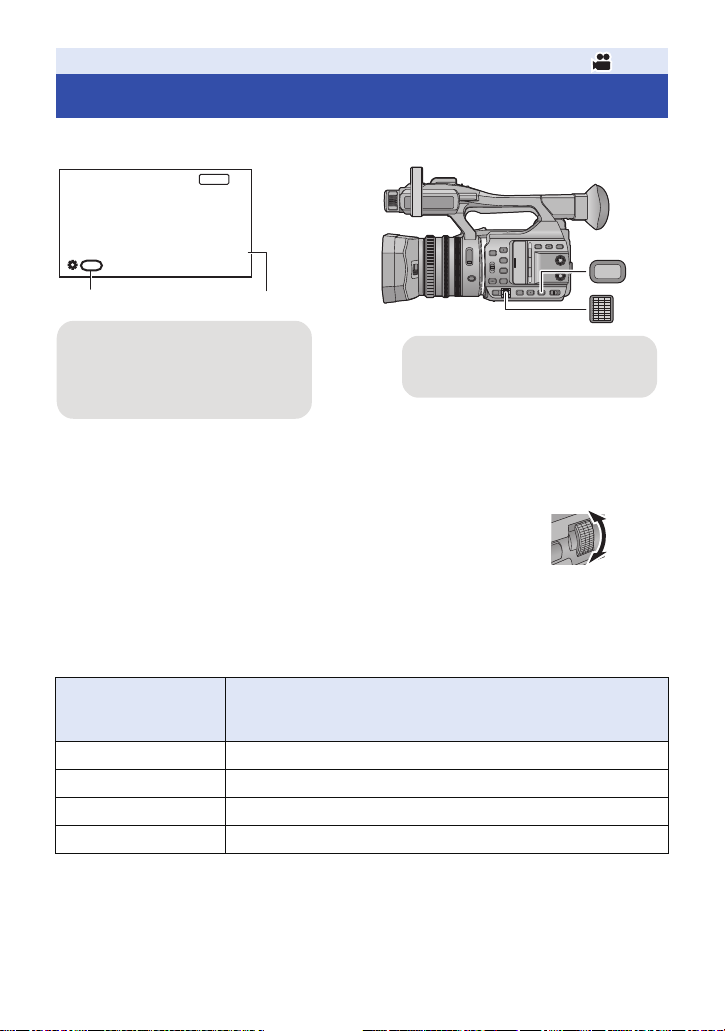
Enregistrement
SEL/
PUSH
SET
SHUTTER
MNL
1/60
A Vitesse d’obturation
≥ Ceci s'affiche en Mode Obturation
Manuelle.
B [DECLENCHEUR]
1 Touche SHUTTER
2 Molette multifonction
Vitesse d’obturation manuelle
Effectuez le réglage quand vous enregistrez des sujets en mouvement rapide.
≥ Utilisez la molette multifonction pour changer les paramètres.
≥ Passez sur le Mode Manuel. (l 34)
1 Appuyez sur la touche SHUTTER pour passer sur le Mode Obturateur
Manuel.
2 Réglez la vitesse d'obturation en tournant la molette
multifonction.
≥ Pour revenir sur le Mode Obturateur Auto, appuyez sur la touche
SHUTTER ou paramétrez cet appareil sur le Mode auto intelligent en
utilisant le commutateur iA/MANU.
Vitesse d’obturation:
La vitesse d'obturation change en fonction de la fréquence des images dans [FORMAT ENREG.].
(l 139)
Fréquence des images
dans
[FORMAT ENREG.]
60p/60i 1/60.0
30p 1/60.0
50p/50i/25p 1/50.0*!#1/6!#1/12!#1/25!#1/50!#1/8000
24p 1/48.0
* Valeurs du Balayage Synchro. (l 52)
≥ La vitesse d’obturation plus proche de 1/8000 est plus rapide.
Vitesse d’obturation
*
!#1/8!#1/15!#1/30!#1/60!#1/8000
*
!#1/8!#1/15!#1/30!#1/50!#1/8000
*
!#1/6!#1/12!#1/24!#1/48!#1/8000
- 51 -
Page 52

≥ Vous pouvez voir une bande de lumière autour de l’objet qui brille très lumineusement, ou qui a
de très forts reflets.
≥ En lecture normale, le mouvement de l’image pourrait ne pas apparaître régulier.
≥ Si vous enregistrez un sujet extrêmement lumineux ou si vous enregistrez sous un éclairage
intérieur, la couleur et la luminosité de l'écran peuvent changer ou bien une ligne horizontale peut
apparaitre sur l'écran. Dans ce cas, changez les paramètres comme suit :
j Paramétrez cet appareil sur le Mode auto intelligent.
j Réglez la vitesse d’obturation sur 1/50, 1/60 ou 1/100.
j Réglez le paramètre du Balayage Synchro.
≥ En Mode Diaphragme Auto ou en Mode
si vous réglez la vitesse d'obturation. (l 48, 49)
Gain Auto, la luminosité de l'écran ne change pas même
Faire les réglages avec le Balayage Synchro
Si vous appuyez sur la molette multifonction lorsque la vitesse d’obturation est affichée en nombre
décimal, le paramètre du Balayage Synchro. s'affiche. Vous pouvez régler finement la vitesse
d'obturation en réglant le paramètre du Balayage Synchro.
1 Appuyez sur la touche SHUTTER.
2 Lorsque l'obturation s'affiche en nombre décimal
(ex., 1/60.0), appuyez sur la molette multifonction.
≥ L'affichage à l'écran passera de [ DECLENCHEUR] à
[ SYNCHRO], et le paramètre du Balayage Synchro. s'affichera.
3 Réglez le paramètre du Balayage Synchro. en tournant la molette
multifonction.
≥ Vous pouvez régler le paramètre plus rapidement en faisant tourner la molette multifonction tout
en la pressant.
≥ Pour minimiser le scintillement et les bandes horizontales, regardez l'écran tout en réglant la
vitesse d'obturation.
4 Pressez la molette multifonction pour valider.
Plage de la vitesse d’obturation pour le paramètre du Balayage Synchro
La plage de la vitesse d'obturation change en fonction de la fréquence des images dans [FORMAT
ENREG.]. (l 139)
Fréquence des images dans [FORMAT
* Sauf lorsque [FORMAT ENREG.] est paramétré sur [C4K/24p 100M].
ENREG.]
60p/60i 1/60.0 à 1/249.8
30p 1/30.0 à 1/249.8
50p/50i 1/50.0 à 1/250.0
25p 1/25.0 à 1/250.0
*
24p
[C4K/24p 100M] 1/24.0 à 1/250.0
Vitesse d’obturation
1/24.0 à 1/249.8
- 52 -
Page 53

Enregistrement
A Commutateur CH1
B Commutateur CH2
C Commutateurs INPUT1
D Commutateurs INPUT2
Entrée Audio
Cet appareil peut enregistrer du son sur 2 canaux.
Il est possible de passer sur le microphone intégré, le microphone externe ou l'équipement audio
connecté pour chaque canal.
∫ A propos des méthodes d'enregistrement audio
La méthode d'enregistrement audio change en fonction du paramètre du [MODE D'ENR.]. (l 139)
Mode d’enregistrement Méthode d'enregistrement sonore
MOV (LPCM)
MP4 (LPCM)
MP4 AAC
AVCHD Dolby Digital ( )
Commutateur de l’Entrée Audio
INPUT1
LINE
MIC
+48V
INPUT2
LINE
MIC
+48V
PCM linéaire (LPCM)
INT
(L)
INPUT1INPUT2
INT
(R)
INPUT1INPUT2
CH1
CH2
∫ Pour utiliser le microphone incorporé
Le son est enregistré à l'aide du microphone intégré (2 canaux) lorsque le commutateur CH1 est sur
INT(L) et le commutateur CH2 est sur INT(R).
- 53 -
Page 54
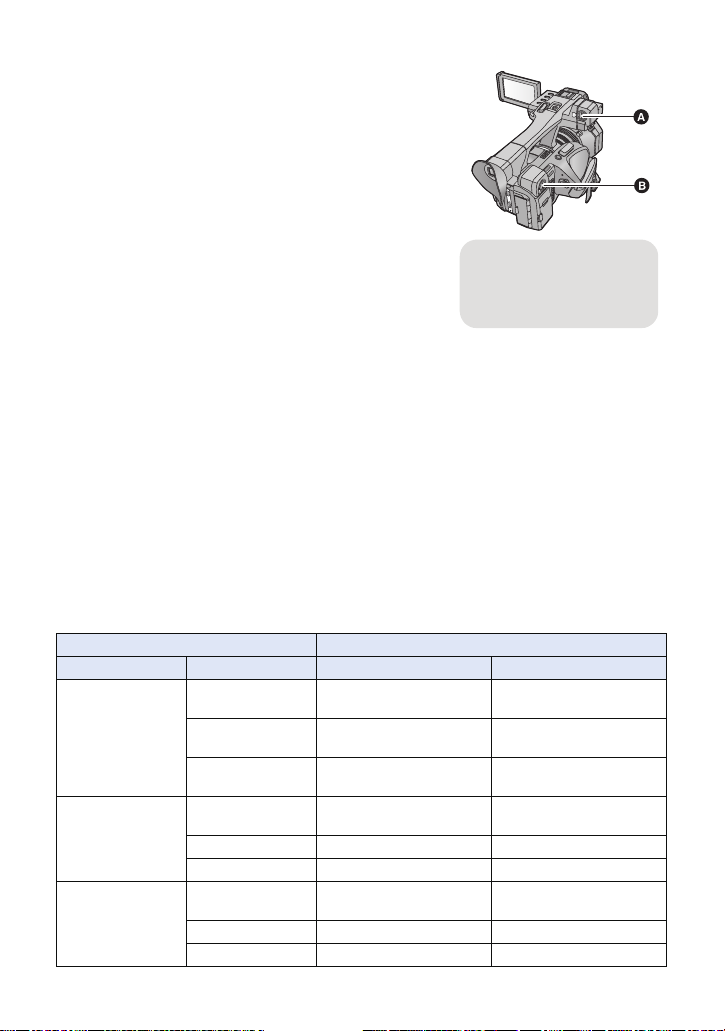
∫ Pour utiliser un microphone extérieur ou un équipement audio
A Prise AUDIO INPUT1
(XLR 3 broches)
B Prise AUDIO INPUT2
(XLR 3 broches)
1 Connectez un microphone extérieur ou un
équipement audio aux prises AUDIO INPUT1, 2
(XLR 3 broches). (l 12)
2 Utilisez le commutateur INPUT1 ou INPUT2
pour passer sur le signal d'entrée audio
connecté.
LINE*1: l'équipement audio est connecté
*2
: un microphone externe est connecté
MIC
*2
+48V
: Lorsque vous utilisez un microphone fantôme
(qui nécessite une alimentation de +48 V)
*1 Le niveau d'entrée change en fonction du paramètre
[NIV ENTREE LIGNE 1] ou [NIV ENTREE LIGNE 2]. (
*2 Le niveau d'entrée change en fonction du paramètre
[NIV ENTREE MIC 1] ou [NIV ENTREE MIC 2].
l
149)
(l 150)
3 Utilisez le commutateur CH1 pour sélectionner le signal d’entrée qui doit être
enregistré sur le canal audio 1.
INT(L)
: Le son provenant du canal L (gauche) du microphone incorporé est enregistré sur le canal audio 1.
INPUT1: Le son provenant d’un dispositif branché aux prises d’entrée audio 1 (XLR 3 broches) est
enregistré sur le canal 1.
INPUT2: Le son provenant d’un dispositif branché aux prises d’entrée audio 2 (XLR 3 broches) est
enregistré sur le canal 1.
4 Utilisez le commutateur CH2 pour sélectionner le signal d’entrée qui doit être
enregistré sur le canal audio 2.
INT(R)
: Le son provenant du canal R (droite) du microphone incorporé est enregistré sur le canal audio 2.
INPUT1: Le son provenant d'un dispositif connecté à l'entrée audio 1 (XLR 3 broches) est
enregistré sur le canal 2.
INPUT2: Le son provenant d’un dispositif branché aux prises d’entrée audio 2 (XLR 3 broches) est
enregistré sur le canal 2.
∫ Tableau des modèles d'entrées audio
Configuration de l'interrupteur Canal ou prise utilisée pour l'entrée du signal
Commutateur CH1 Commutateur CH2
INT(L)
INPUT1
INPUT2
INT(R)
INPUT1
INPUT2
INT(R) Port AUDIO INPUT1
INPUT1 Port AUDIO INPUT1 Port AUDIO INPUT1
INPUT2 Port AUDIO INPUT1 Port AUDIO INPUT2
INT(R) Port AUDIO INPUT2
INPUT1 Port AUDIO INPUT2 Port AUDIO INPUT1
INPUT2 Port AUDIO INPUT2 Port AUDIO INPUT2
Canal audio 1 Canal audio 2
Microphone interne
gauche
Microphone interne
gauche
Microphone interne
gauche
Microphone interne
droite
Port AUDIO INPUT1
Port AUDIO INPUT2
Microphone interne
droite
Microphone interne
droite
- 54 -
Page 55

Pour retirer le microphone extérieur, etc., des prises d’entrée audio 1, 2
A Partie PUSH
MENU
(XLR 3 broches)
Retirez tout en poussant sur la partie PUSH des prises
d’entrée audio 1, 2 (XLR 3 broches).
≥ Paramétrez le signal d'entrée sur le microphone intégré
en mettant les commutateurs CH1, CH2 sur INT (L) ou
INT (R) après avoir retiré le microphone externe. Le son
ne sera pas enregistré si le film est enregistré sans
changement des commutateurs.
≥ Paramétrez le commutateur INPUT1, 2 (+48V) sur LINE ou MIC si vous branchez un
équipement qui n'est pas compatible avec l'alimentation +48 V. Vous pouvez endommager
cet appareil ou un autre si vous laissez le paramètre sur +48V.
≥ L’alimentation électrique se coupe lorsqu’un problème surgit avec l’alimentation à +48 V.
≥ La batterie se déchargera plus rapidement si vous utilisez un microphone fantôme.
ヱヶヴラ
Ajustement du niveau d’entrée audio
Sélection d'une méthode de réglage
Vous pouvez sélectionner la manière de régler le niveau d'entrée sonore. Pour le canal audio 1,
sélectionnez [NIV AUDIO CH1]; pour le canal audio 2, sélectionnez [NIV AUDIO CH2].
1 Sélectionnez le menu.
: [RÉG. ENREG.] # [NIV AUDIO CH1] ou [NIV AUDIO CH2] # paramètre désiré
[AUTO]: Règle automatiquement le niveau.
[MANUEL]: Règle manuellement le niveau.
2 (Si vous avez touché [MANUEL])
Réglez le niveau d'entrée en actionnant les boutons de commande Audio
(CH1, CH2)
- 55 -
Page 56
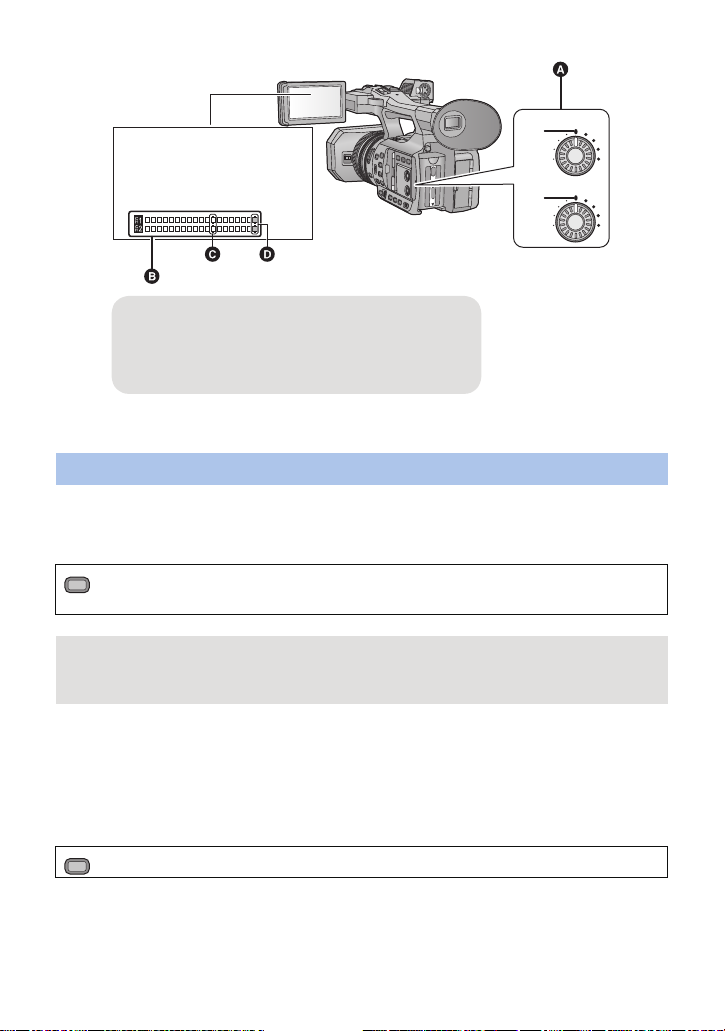
CH1
A Boutons de contrôle audio (CH1, CH2)
B Compteur du niveau sonore
C -12 dB
D 0 dB
MENU
MENU
CH2
≥ Ajustez en contrôlant le compteur du niveau sonore.
Utilisation de la fonction ALC
La fonction ACL peut réduire les parasites sonores. Pour le canal audio 1, sélectionnez [NIV AUDIO
AUTO CH1]; pour le canal audio 2, sélectionnez [NIV AUDIO AUTO CH2].
Sélectionnez le menu.
: [RÉG. ENREG.] # [NIV AUDIO AUTO CH1] ou [NIV AUDIO AUTO CH2] #
paramètre désiré
[ON]: Active la fonction ALC, vous permettant d'enregistrer le son avec un
[OFF]: Ceci vous permet d’enregistrer un son naturel.
minimum de parasites.
∫ Pour paramétrer la fonction ALC sur les canaux audio 1 et 2
Si vous paramétrez [NIV AUDIO AUTO LIE] sur [ON], lorsque la fonction ALC marche pour l'un des
deux canaux audio, elle marchera aussi pour l'autre canal audio.
1 Placez [NIV AUDIO CH1]/[NIV AUDIO CH2] sur [MANUEL]. (l 55)
2 Placez [NIV AUDIO AUTO CH1]/[NIV AUDIO AUTO CH2] sur [ON].
3 Sélectionnez le menu.
: [RÉG. ENREG.] #
[NIV AUDIO AUTO LIE] # [ON]
- 56 -
Page 57

Enregistrement
COUNTER
RESET
A Touche COUNTER
B Touche RESET
Affichage du compteur
Vous pouvez changer l’affichage du compteur pour qu’il indique la durée qui s’est écoulée depuis le
début de l’enregistrement ou de la lecture.
Appuyez sur la touche COUNTER pour passer sur l'affichage du compteur.
≥ L'affichage changera dans l'ordre suivant : Code Horaire # Informations Utilisateur* # Compteur
Enregistrement # Désactivé.
Affichage du compteur Indicateurs
Code horaire TC 00:00:00:00 ou TC 00:00:00.00
Informations Utilisateur
Compteur Enregistrement
(l 60)
* Ceci s'affiche uniquement lorsque le [MODE D'ENR.] est paramétré sur [AVCHD]. (l 139)
*
(l 59) UB 00 00 00 00
≥ L'affichage changera en fonction de la configuration du
[MODE TC]. (l 58)
(En Mode Enregistrement)
0:00:00 ou SCN 0:00:00
(En Mode Lecture)
SCN 0:00:00
≥ En Mode Enregistrement, l’affichage changera en fonction
de la configuration du [COMPTEUR ENREG.].
≥ En Mode Lecture, l’affichage se remettra sur SCN 0:00:00
à chaque scène.
- 57 -
Page 58

Configuration du Code Horaire
Le code horaire affichera la durée d’enregistrement en heures, minutes, secondes et images.
TC 00:00:00:00 (heure : minute : seconde : image [NDF])
TC 00:00:00.00 (heure : minute : seconde : image [DF])
≥ Le nombre d'images (compte des images par seconde) change en fonction de la fréquence des
images dans [FORMAT ENREG.]. (l 139)
Fréquence des images dans [FORMAT ENREG.] Image par seconde
60p/60i/30p 0 à 29
50p/50i/25p 0 à 24
24p 0 à 23
[MODE TC]
Sélectionnez le mode correction pour le code horaire.
≥ Placez [FREQ.SYSTÈME] sur [59.94Hz(NTSC)]. (l 159)
MENU
: [CONFIG TC/UB] # [MODE TC] # paramètre désiré
[DF]: Le code horaire est corrigé en fonction de l'heure réelle. Il est
[NDF]: Il ne corrigera pas le code horaire. (Il y aura une différence avec
≥ Lorsque la fréquence des images dans [FORMAT ENREG.] est de 24p ou durant l'Enregistrement
Accéléré (Time Lapse), cette option sera automatiquement sur [NDF].
≥ Cette option sera automatiquement sur [NDF] et ne s'affichera pas comme option de menu
lorsque [FREQ.SYSTÈME] est sur [50Hz(PAL)]. (l 159)
principalement utilisé pour la transmission des programmes TV.
l'heure réelle)
[TCG]
Définit la façon dont le code horaire avance.
MENU
: [CONFIG TC/UB] # [TCG] # paramètre désiré
[FREE RUN]*: Il avancera constamment.
[REC RUN]: Il avancera uniquement pendant un enregistrement.
* Si la fréquence des images dans [FORMAT ENREG.] est de 24p, une légère erreur du temps
peut survenir en passant sur le Mode Lecture.
≥ Il est automatiquement paramétré sur [FREE RUN] lorsque PRE-REC est activé ou lorsque
[FONCT. 2 SLOTS] (l 143) est paramétré sur [FOND].
≥ Il est automatiquement paramétré sur [REC RUN] durant l'intervalle d’enregistrement.
- 58 -
Page 59

≥ Le code horaire se réinitialisera si la batterie lithium incorporée se décharge lorsqu’il est
paramétré sur [FREE RUN].
[RÉGLAGE DU TIME-CODE]
Vous pouvez sélectionner le code horaire initial.
1 Sélectionnez le menu.
MENU
: [CONFIG TC/UB] # [RÉGLAGE DU TIME-CODE]
2 Touchez l’élément à définir et changez à l’aide de / .
≥ Il se configurera sur 00h00m00s00f si la touche RESET est pressée.
≥ “h” est l’abréviation d’heure, “m” de minute, “s” de seconde et “f” de image.
3 Touchez [ACCÈS].
≥ Touchez [QUITTER] pour achever le réglage.
≥ Cet appareil règlera le code horaire en fonction de la fréquence des images du [FORMAT
ENREG.]. (l 139) Cependant, celui-ci peut ne pas prendre la suite du code horaire final
précédent si le format d'enregistrement est changé.
≥ Si la fréquence des images dans [FORMAT ENREG.] est de 24p, paramétrez le nombre d'images
sur [00] ou sur un multiple de 4. Si vous entrez une valeur différente, le code horaire ne sera pas
enregistré correctement.
Configuration de l’Information Utilisateur
8 caractères hexadécimaux peuvent être saisis et affichés comme des informations mémo telles
que les dates, numéros de contrôle, etc., dans les informations utilisateur.
UB 00 00 00 00
≥ Ceci s'affiche uniquement lorsque le [MODE D'ENR.] est paramétré sur [AVCHD]. (l 139)
[PRESET UB]
Vous pouvez définir l’Information Utilisateur.
≥ Placez [MODE D'ENR.] sur [AVCHD]. (l 139)
1 Sélectionnez le menu.
MENU
: [CONFIG TC/UB] # [PRESET UB]
2 Touchez l’élément à définir et changez à l’aide de / .
≥ Vous pouvez utiliser des chiffres de 0 à 9 et des lettres de A à F.
≥ Il se configurera sur 00 00 00 00 si la touche RESET est pressée.
3 Touchez [ACCÈS].
≥ Touchez [QUITTER] pour achever le réglage.
- 59 -
Page 60

Configuration du Compteur Enregistrement
Le Compteur Enregistrement affichera la durée de l’enregistrement en secondes.
0:00:00 (heure : minute : seconde (Si le [COMPTEUR ENREG.] est sur [TOTAL]))
SCN 0:00:00 (heure : minute : seconde (Si le [COMPTEUR ENREG.] est sur [SCÈNE]))
[COMPTEUR ENREG.]
Sélectionnez la méthode de comptabilisation pendant l’enregistrement.
MENU
: [REGL AFFICHAGE] # [COMPTEUR ENREG.] # paramètre désiré
[TOTAL]: Le compte continue d'augmenter jusqu'à la réinitialisation du
[SCÈNE]: Réinitialise le Compteur Enregistrement au début de
Compteur Enregistrement.
l’enregistrement. Comptabilise la durée de chaque session
d’enregistrement.
Pour réinitialiser le Compteur Enregistrement du Mode Enregistrement
Le Compteur Enregistrement sera remis à 0:00:00 si la touche RESET est pressée pendant
l’affichage du compteur.
- 60 -
Page 61

Enregistrement
Touche USER
Chaque touche USER peut mémoriser une fonction parmi les 24 disponibles.
≥ Il y a six touches USER (USER1 à USER6) sur le boitier de l'appareil et quatre icônes de touche
USER (USER7 à USER10) affichées sur l'écran ACL.
Configuration de la touche USER
1 Sélectionnez le menu.
MENU
: [REGL. COMMANDES] # [RÉG. BOUTON USER]
2 Touchez la touche USER que vous désirez définir.
≥ Le numéro de la touche USER et le nom de la fonction qui lui a été attribuée s'affichent. (Par
exemple, l'affichage de 1. [DRS] signifie que [DRS] a été attribué à la touche USER1.)
3 Touchez l’élément à enregistrer.
≥ Pour connaître les fonctions de la touche USER qui peuvent être enregistrées, reportez-vous à la
page 63.
≥ Touchez [INH] (Inhibit) si aucune mémorisation.
≥ La page suivante (précédente) peut être affichée en touchant / .
≥ Pour continuer de définir d’autres touches USER, répétez les étapes 2 à 3.
4 Touchez [QUITTER] pour achever le réglage.
≥ Les tableaux ci-dessous affichent les paramètres par défaut.
Touche USER1 [DRS] Tou che U S ER6 [REC CHECK]
Touche USER2 [D.ZOOM] Tou c he US ER7 [GEL IMAGE]
Touche USER3 [BACKLIGHT] Touc h e USE R 8 [DETAILS EVF/LCD]
Touche USER4 [Wi-Fi] Touch e USE R 9 [ATW LOCK]
Touche USER5 [ASSIST FOCUS] To u che U SER 1 0 [MENU]
≥ Effectuer [REGL INIT] dans [TOUT] restaure ces paramètres par défaut. (l 160)
≥ Le paramètre par défaut de la touche USER5 est [ASSIST FOCUS].
Si vous changez la fonction de la touche USER5, la nouvelle fonction mémorisée sur la touche
USER prendra la place de la fonction Assistance de la mise au point.
≥ Le paramètre par défaut de la touche USER6 est [REC CHECK].
Si vous changez la fonction de la touche USER6, la nouvelle fonction mémorisée sur la touche
USER prendra la place de la fonction Contrôle Enregistrement.
- 61 -
Page 62

Utilisation de la touche USER
USER
FOCUS
ASSIST
1
2
5
3
4
DISP
MODE CHK
Pour utiliser la touche USER définie, appuyez sur une des touches USER1 à USER6 ou touchez
une des icônes des touches USER7 à USER10 affichées sur l'écran ACL.
(Lorsque vous utilisez une des touches
USER1 à USER5)
≥ Pour annuler, appuyez de nouveau sur la touche USER ou touchez de nouveau l’icône de la
touche USER.
Pour annuler ou utiliser les fonctions suivantes des touches USER, reportez-vous à chaque
page.
j Fondu Noir (l 64)
j Fondu Blanc (l 64)
j Zoom Numérique (l 65)
j Contrôle Enregistrement (l 66)
∫ Permute entre l’affichage/non affichage des touches USER
Il est possible de permuter l’affichage/non affichage des icônes USER sur l’écran ACL.
MENU
: [REGL AFFICHAGE] # [AFFICH BOUTON USER] # [ON] ou [OFF]
(Lorsque vous utilisez la touche USER6)
6
REC CHECK
(Lorsque vous utilisez une des touches
USER7 à USER10)
USER7
USER8
USER9
USER10
j Suppression Dernière Scène (l 66)
j Mode Zone (l 68)
j Transition de mise au point (l 43)
j Arrière-plan (l 71)
∫ Vérifiez la configuration des touches USER
Pour vérifier les paramètres des touches USER (USER1 à
USER6) sur l'écran d'enregistrement, appuyez quelques
instants sur la touche DISP/MODE CHK.
- 62 -
Page 63

Fonctions des touches USER
∫ Liste des fonctions de la touche USER
Icône Élément Fonction
[AF] [ASSIST FOCUS] Assistance de Mise au point
[B.Light] [BACKLIGHT] Compensation du contre-jour
[S.Light] [SPOTLIGHT] Projecteur
[B.FD] [BLACK FADE] Fondu Noir
[W.FD] [WHITE FADE] Fondu Blanc
[EVF/LCD] [DETAILS EVF/LCD] Détail EVF/LCD
[ATW.L] [ATW LOCK] Verrou ATW
[D.ZM] [D.ZOOM] Zoom numérique
[HIST] [HISTOGRAM] Histogramme
[REC.C] [REC CHECK] Contrôle Enregistrement
[LstDel] [LAST SCN DEL] Suppression de la Dernière Scène
[DRS] [DRS] DRS
[GEL] [GEL IMAGE] Arrêt sur image
[S. GAIN] [SUPER GAIN] Super Gain
[ZONE] [ZONE] Mode Zone
[F.Tran] [FOCUS TRANS] Transition de mise au point
[Photo] [PHOTO] Capture
[Wi-Fi] [Wi-Fi] Wi-Fi
[IR LUM] [LUMIERE IR] Lumière infrarouge
[Niveau] [INDICATEUR NIVEAU] Jauge du niveau
[FOND] [FOND] Arrière-plan
[C.FLASH] [COMPENSATION FLASH] Compensation de la bande Flash
[MENU] [MENU] Menu
* Ces fonctions ne sont pas disponibles dans le Mode auto intelligent.
≥ La fonction de la touche USER suivante peut également être paramétrée à partir du menu.
j [HISTOGRAM] (l 66)
j [DRS] (l 67)
j [LUMIERE IR] (l 69)
*
*
*
*
*
*
j [INDICATEUR NIVEAU] (l 70)
j [DETAILS EVF/LCD] (l 65)
j [COMPENSATION FLASH] (l 71)
- 63 -
Page 64

Assistance de Mise au point
≥ Mémorisez “Assistance de Mise au point” sur une touche USER. (l 61)
Vous pouvez régler l'Assistance de Mise au point. (l 40)
Compensation du contre-jour
≥ Mémorisez “Compensation du contre-jour” sur une touche USER. (l 61)
Passe sur le contrôle du diaphragme automatique pour corriger le contre-jour.
Ceci rend l’image plus lumineuse en évitant l’assombrissement d’un sujet rétro-éclairé.
≥ apparaît s’il est sélectionné.
≥
Ceci repassera sur le Mode Diaphragme Automatique standard ( ) lorsque c’est annulé. (l48)
Projecteur
≥ Mémorisez “Projecteur” sur une touche USER. (l 61)
Modifie le contrôle du diaphragme automatique pour un projecteur.
Les objets très lumineux sont enregistrés de façon nette.
≥ apparaît s’il est sélectionné.
≥
Ceci repassera sur le Mode Diaphragme Automatique standard ( ) lorsque c’est annulé. (l48)
Fondu Noir
≥ Mémorisez “Fondu Noir” sur une touche USER. (l 61)
Un effet de fondu d’ouverture/fermeture (noir) peut être ajouté à la vidéo ou au son en cours
d’enregistrement.
Appuyez sur la touche USER ou touchez l’icône de la touche USER sur l’écran d’enregistrement.
≥ Le fondu de fermeture démarrera, et le fondu d’ouverture suivra à la fin de ce dernier.
≥ Le fondu de fermeture s’effectuera lorsque la pression sur la touche est maintenue, et le fondu
d’ouverture démarrera lorsque la touche est relâchée.
≥
L’enregistrement ne démarrera pas même si le fondu de fermeture a commencé. Il est possible
d’appuyer sur la touche marche/arrêt de l’enregistrement pendant le fondu d’ouverture ou de fermeture.
≥ Cet effet ne peut pas être paramétré avec un Intervalle d’enregistrement.
≥ Les vignettes des scènes enregistrées avec un fondu sont noires.
Fondu Blanc
≥ Mémorisez “Fondu Blanc” sur une touche USER. (l 61)
Un effet de fondu d’ouverture/fermeture (blanc) peut être ajouté à la vidéo ou au son en cours
d’enregistrement.
Appuyez sur la touche USER ou touchez l’icône de la touche USER sur l’écran d’enregistrement.
≥ Le fondu de fermeture démarrera, et le fondu d’ouverture suivra à la fin de ce dernier.
≥ Le fondu de fermeture s’effectuera lorsque la pression sur la touche est maintenue, et le fondu
d’ouverture démarrera lorsque la touche est relâchée.
≥
L’enregistrement ne démarrera pas même si le fondu de fermeture a commencé. Il est possible
d’appuyer sur la touche marche/arrêt de l’enregistrement pendant le fondu d’ouverture ou de fermeture.
≥ Cet effet ne peut pas être paramétré avec un Intervalle d’enregistrement.
≥ Les vignettes des scènes enregistrées avec un fondu sont blanches.
- 64 -
Page 65

Détail EVF/LCD
≥ Mémorisez “Détail EVF/LCD” sur une touche USER. (l 61)
[DETAILS EVF/LCD] vous aide à effectuer la mise au point plus facilement en accentuant le contour
d'une image affichée sur l'écran ACL et le viseur. (l 40)
≥ Ces paramètres n’affectent pas les images enregistrées.
Verrou ATW
≥ Mémorisez “Verrou ATW” sur une touche USER. (l 61)
La Balance des blancs peut être changée pour le Verrouillage ATW. (l 47)
Zoom numérique
≥ Mémorisez “Zoom numérique” sur une touche USER. (l 61)
Appuyez sur la touche USER ou touchez l’icône de la touche USER sur l’écran
d’enregistrement.
≥ Lorsque [ZOOM NUM.] est paramétré sur [k2], [k5] ou [k10], le Zoom numérique s'activera/se
désactivera chaque fois que vous appuyez sur la touche.
≥ Lorsque [ZOOM NUM.] est paramétré sur [PROGRESSIF], le grossissement du zoom changera
chaque fois que vous appuyez sur la touche.
2k # 5k # 10k # Configuration annulée
∫ Pour changer le grossissement du Zoom numérique
Le grossissement du Zoom numérique change en fonction du paramètre [ZOOM NUM.].
MENU
: [RÉG. ENREG.] # [ZOOM NUM.] # paramètre désiré
[k2]: Paramètre le grossissement du zoom sur 2k.
[k5]: Paramètre le grossissement du zoom sur 5k.
[k10]: Paramètre le grossissement du zoom sur 10k.
[PROGRESSIF]: Change le grossissement du zoom chaque fois que vous appuyez
sur la touche USER applicable.
≥ En utilisant le Zoom numérique, plus le grossissement du zoom est grand, plus la qualité de
l’image est faible.
≥ Le Zoom numérique n'est pas possible dans les cas suivants :
j Pendant l’Intervalle d’Enregistrement
j En utilisant le Mode Zone
j Pendant l'arrêt sur image (l 67)
≥ Le zoom numérique est annulé dans les cas suivants:
j Si l’appareil est mis hors tension
j Si vous appuyez sur la touche THUMBNAIL
- 65 -
Page 66

Histogramme
≥ Mémorisez “Histogramme” sur une touche USER. (l 61)
Un graphisme avec la luminosité sur l’axe horizontal et le nombre de pixels pour cette luminosité
sur l’axe vertical est affiché. Il est possible de déterminer l’exposition de l’image entière en
regardant la distribution du graphisme.
∫ Pour déplacer un histogramme
Vous pouvez déplacer un histogramme en touchant
longuement l'affichage de l'histogramme A. Faites-le
glisser et déplacez-le vers la position d'affichage désirée.
≥ Pour ajuster la luminosité, reportez-vous à la page 48.
Contrôle Enregistrement
≥ Mémorisez “Contrôle Enregistrement” sur une touche USER. (l 61)
Il est possible de visionner environ 2 secondes de la fin de la dernière vidéo enregistrée. Il
retournera sur l’écran d’enregistrement une fois que la lecture terminée.
≥ L’opération de Lecture n’est pas possible durant le Contrôle Enregistrement.
≥ Le Contrôle Enregistrement n’est pas possible dans les cas suivants:
j Lorsque l’alimentation est mise sur marche/arrêt
j Quand la touche THUMBNAIL est pressée
j Lorsque la configuration du [FORMAT ENREG.] est changée
j Lorsque la carte SD est insérée/retirée
j Pendant l’Intervalle d’Enregistrement
j Paramétrez [FONCT. 2 SLOTS] sur [SIMULTANÉ] ou [FOND] (l 143)
j Pendant l'arrêt sur image (l 67)
Suppression de la Dernière Scène
≥ Mémorisez “Suppression de la Dernière Scène” sur une touche USER. (l 61)
Les dernières images animées enregistrées peuvent être supprimées.
Les scènes supprimées ne peuvent pas être restaurées.
1 Appuyez sur la touche USER ou touchez l’icône de la touche USER sur
l’écran d’enregistrement.
2 Touchez [OUI].
≥ Il retournera sur l’écran d’enregistrement sans aucune suppression si vous touchez [NON].
≥ La Suppression de la Dernière Scène n’est pas possible dans les cas suivants:
j Lorsque l’alimentation est mise sur marche/arrêt
j Quand la touche THUMBNAIL est pressée
j Lorsque la configuration du [FORMAT ENREG.] est changée
j Lorsque la carte SD est insérée/retirée
j Pendant l’Intervalle d’Enregistrement
j Paramétrez [FONCT. 2 SLOTS] sur [SIMULTANÉ] ou [FOND]. (l 143)
- 66 -
Page 67

DRS
Freeze
≥ Mémorisez “DRS” sur une touche USER. (l 61)
≥ Passez sur le Mode Manuel. (l 34)
Sélectionne la fonction DRS (Dynamic Range Stretcher).
Il est possible d’étendre la portée dynamique en comprimant le niveau du signal vidéo de la zone
hautement éclairée qui semblerait délavée avec un enregistrement standard.
≥ S’il y a des parties extrêmement foncées ou claires ou si la luminosité est insuffisante, l’effet
pourrait ne pas être clair.
≥ Il est également possible de régler le niveau de compression de la zone hautement éclairée en
modifiant le paramètre [EFFET DRS]. (l 134)
Arrêt sur image
≥ Mémorisez “Arrêt sur image” sur une touche USER. (l 61)
Fige l'image sur l'unité.
≥ apparaîtra et clignotera à l'écran.
≥ Si vous enregistrez une image au cours de l'arrêt sur image, l'image figée et les sons seront
enregistrés.
≥ Vous pouvez actionner les commandes suivantes du caméscope durant l'arrêt sur image. Les
autres commandes du caméscope seront désactivées.
j Enregistrement des films
j Annulation de l'Arrêt sur image
j Action du commutateur FOCUS A/M/¶
≥ Cette fonction n'est pas disponible dans les cas suivants :
j En utilisant l'Assistance de Mise au point (l 40)
j Pendant l’Intervalle d’Enregistrement
j Lorsque les barres de couleur sont affichées. (l 72)
≥ L'arrêt sur image est annulé dans les cas suivants :
j En éteignant l’appareil
j Quand la touche THUMBNAIL est pressée
j Lorsque [MODE USB] (l 161) est paramétré sur [Périphérique] et que cet appareil est
raccordé à un ordinateur ou à un enregistreur de Blu-ray disc à l'aide d'un câble de Connexion
USB.
Super Gain
≥ Mémorisez “Super Gain” sur une touche USER. (l 61)
≥ Passez sur le Mode Manuel. (l 34)
Paramètre la valeur du gain sur 27 dB ou 30 dB. (l 50)
- 67 -
Page 68

Mode Zone
MENU
A Cadre zone
Vous pouvez appliquer plusieurs effets sur le sujet que vous touchez.
∫ Configuration d'un effet Mode Zone
Vous pouvez sélectionner les options dans le menu suivant pour paramétrer un effet à appliquer
lorsque vous touchez le sujet.
: [RÉGLAGE CAMÉRA] # [MODE ZONE] # paramètre désiré
[DESACT.]: N'applique aucun effet au Mode Zone.
[POINT]:
[DIAPH]:
[MESURE LUM]: Affiche le niveau de luminance du sujet que vous touchez.
[POINT/DIAPH]: Optimise automatiquement la mise au point et le diaphragme sur le
[POINT/SPOT]: Optimise automatiquement la mise au point sur le sujet que vous
Optimise automatiquement la mise au point sur le sujet que vous touchez.
Optimise automatiquement le diaphragme sur le sujet que vous touchez.
sujet que vous touchez.
touchez et affiche le niveau de luminance du sujet.
∫ Utilisation du Mode zone
≥ Mémorisez “Mode Zone” sur une touche USER. (l 61)
≥ Passez sur le Mode Manuel. (l 34)
1 Appuyez sur la touche USER applicable ou touchez l'icône de la touche
USER applicable sur l'écran d'enregistrement.
≥ Le Mode Zone sera activé et s'affichera.
2 Touchez l'écran d'enregistrement.
≥
La cadre zone s'affichera sur la partie que vous avez touchée.
L'effet de l'option de menu sélectionnée sera appliqué.
Pour désactiver le Mode Zone
(Avec une touche USER)
Appuyez sur la touche USER
(Avec une icône de la touche USER)
1 Touchez quelques instants l'écran
d'enregistrement pour afficher les icônes de
commande.
2 Touchez l'icône de la touche USER.
Pour changer la taille du cadre zone
Vous pouvez faire tourner la molette multifonction pour
changer la taille du cadre zone.
≥ Le cadre zone est disponible en trois tailles.
- 68 -
Page 69

≥ La fonction Zone n'est pas possible dans les cas suivants :
j En Mode auto intelligent
j Lorsqu'une télécommande (disponible dans le commerce) est connectée (l 6)
≥ En utilisant le Mode Zone, même si vous activez le marqueur en appuyant sur la touche ZEBRA,
le cadre de l'affichage de la luminance n'apparaitra pas. (l 74)
De plus, le niveau de luminance ne s'affichera pas si [MODE ZONE] est paramétré sur [POINT],
[DIAPH] ou [POINT/DIAPH].
Transition de mise au point
≥ Mémorisez “Transition de mise au point” sur une touche USER. (l 61)
≥ Passez sur le Mode Manuel. (l 34)
Avec la Transition de Mise au point, vous pouvez déplacer la position de mise au point actuelle vers
une position prédéfinie. (l 43)
Capture
≥ Mémorisez “Capture” sur une touche USER. (l 61)
Vous pouvez enregistrer des images fixes ou créer des images fixes tout en enregistrant des films.
(l 32, 85)
Wi-Fi
≥ Mémorisez “Wi-Fi” sur une touche USER. (l 61)
Vous pouvez utiliser la fonction Wi-Fi. (l 111)
Lumière infrarouge
≥ Mémorisez “Lumière infrarouge” sur une touche USER. (l 61)
≥ Passez sur le Mode Manuel. (l 34)
Vous pouvez activer/désactiver la lumière infrarouge lorsque [ENREG. INFRAROUGE] (l 146) est
sur [ON].
- 69 -
Page 70

Jauge du niveau
≥ Mémorisez “Jauge du niveau” sur une touche USER. (l 61)
Cette fonction affiche l’inclinaison horizontale/verticale de l’appareil au moyen du niveau
électronique.
∫ Correction de l’inclinaison
(Sens horizontal) (Sens vertical)
Correction de l’inclinaison vers la
gauche
≥ Les indications de l’horizontalité A et de la verticalité B sont affichées en jaune si une inclinaison
est détectée; et en vert en s’il n’y a presque plus d’inclinaison.
≥ L’angle d’inclinaison maximal affiché est d’environ 45 o sur l’axe horizontal et de 10 o sur l’axe
vertical.
≥ L’affichage du niveau électronique n’affecte pas l’image enregistrée.
≥ Cette fonction n'est pas disponible dans les cas suivants :
j Pendant l'arrêt sur image (l 67)
j Lorsque les barres de couleur sont affichées. (l 72)
≥
Si [AUTOPORTRAIT] (
lorsque vous effectuez un autoportrait.
≥ Même après correction de l’inclinaison, une erreur de l’ordre de 1 o est possible.
≥ Dans les situations suivantes, l’affichage du niveau électronique pourrait ne pas être adéquat.
j Lorsque l’appareil est déplacé
j Lorsque l’appareil est pointé vers le haut ou vers le bas à un angle se rapprochant de la
perpendiculaire
l 156
) est paramétré sur [MIROIR], le niveau électronique ne s'affiche pas
Correction de l’inclinaison vers la
droite
- 70 -
Page 71

Arrière-plan
≥ Mémorisez “Arrière-plan” sur une touche USER. (l 61)
Lorsque [FONCT. 2 SLOTS] est paramétré sur [FOND], vous pouvez démarrer/arrêter
l'enregistrement en arrière-plan.
≥ Lorsque la destination de l'enregistrement des films est [CARTE SD 1] dans [SÉLEC. SUPP.]
(l 30), [CARTE SD 2] sera utilisé pour l'enregistrement en arrière-plan.
Les instructions qui suivent supposent que la destination de l'enregistrement du film est [CARTE
SD 1].
≥ Placez [FONCT. 2 SLOTS] sur [FOND]. (l 143)
s'affiche à coté de l'affichage carte SD de la carte 2.
(Pour démarrer l'enregistrement en arrière-plan)
Appuyez sur la touche USER ou l'icône de la touche USER applicable.
≥ L'enregistrement en arrière-plan démarrera sur la carte SD du logement 2. ( sera affiché en
rouge.)
(Pour arrêter l'enregistrement en arrière-plan)
Tandis que l'enregistrement du film sur [CARTE SD 1] s'arrête, appuyez quelques
instants sur la touche USER ou sur l'icône de la touche USER applicable.
≥ Veuillez consulter la page 143 à propos de l'enregistrement en arrière-plan.
Compensation de la bande Flash
≥ Mémorisez “Compensation de la bande Flash” sur une touche USER. (l 61)
≥ Passez sur le Mode Manuel. (l 34)
Si vous paramétrez cette option sur [ON], vous pouvez compenser et réduire la bande flash, un
phénomène qui crée de nettes différences de niveaux de luminance entre le haut et le bas de
l'image lorsque l'enregistrement s'effectue dans un environnement où un autre appareil photo
déclenche son flash.
≥ [FBC] apparaît à l’écran.
≥ Cette fonction n'est pas disponible dans les cas suivants :
j Lorsque la fréquence des images dans [FORMAT ENREG.] est 30p ou 24p/25p
j En utilisant [ZOOM NUM.]
≥ Le paramètre se désactive lorsque vous éteignez cet appareil.
≥ Le Mode Obturation Manuelle sera activé. Ceci fixera la vitesse d'obturation sur 1/60 ou 1/50.
Menu
≥ Mémorisez “Menu” sur une touche USER. (l 61)
Le menu peut être affiché.
- 71 -
Page 72

Enregistrement
A Touche BARS
B Touche DISP/MODE CHK
C To u c h e Z E B R A
D Commutateur du filtre ND
Fonctions utiles
BARS
ND FILTER
1/64
1/16
1/4
OFF
DISP
MODE CHK
ZEBRA
Écran de la Barre de Couleur
Touche BARS
Appuyez sur la touche BARS pour afficher l’écran de la barre de couleur sur un téléviseur ou
l’écran de façon à pouvoir les ajuster.
≥ Pour annuler, appuyez de nouveau sur la touche BARS.
≥ Cela s’annulera lorsque l’appareil sera éteint.
≥ Pendant que la mire de couleurs est affichée, un test de tonalité se fera entendre de la prise
casque, de la prise HDMI et de la prise de la sortie audio. Il ne sera pas émis par le haut-parleur
de cet appareil.
≥ Des mires de couleurs de types différents s'affichent en fonction du paramètre [TYPE DE
BARRE]. (l 152)
≥ La fréquence du test de tonalité qui est reproduit lorsque la mire de couleurs est affichée est
différente en fonction du [FREQ.SYSTÈME] et de la fréquence des images dans [FORMAT
ENREG.]. (l 139, 159)
Fréquence du
système
59.94Hz(NTSC) Tout format d’enregistrement
50Hz(PAL)
Fréquence des images dans [FORMAT
ENREG.]
24p
50p/50i/25p 997 Hz
- 72 -
Fréquence du test
de tonalité
1kHz
Page 73

≥ Le volume du test de tonalité est différent en fonction du paramètre [TEST TONALITE]. (l 157)
A Paramètres du filtre ND
≥ Vous pouvez enregistrer les barres de couleur en tant que film, mais pas en tant que photo.
≥ Si vous appuyez sur la touche BARS lorsque vous enregistrez les barres de couleur en tant que
film, vous pouvez arrêter l'affichage des barres de couleur. Pour les afficher de nouveau, arrêtez
d'enregistrer et appuyez sur la touche BARS.
Filtre ND
En utilisant le commutateur du filtre ND, vous pouvez changer les paramètres du filtre ND optique
intégré. (Le filtre règle la quantité de lumière.)
≥ Utilisez cette fonction lorsque vous enregistrez un sujet lumineux à l'extérieur sous un ciel clair
qui blanchit l'écran.
≥ Passez sur le Mode Manuel. (l 34)
Faites glisser le commutateur du filtre ND.
MNL
ND1/64
1/64: Réduit la quantité de lumière de 1/64.
1/16: Réduit la quantité de lumière de 1/16.
1/4: Réduit la quantité de lumière de 1/4.
OFF: N'utilise pas le filtre ND.
≥ Si le paramètre 1/64, 1/16 ou 1/4 sélectionné ne correspond pas au paramètre du filtre ND
recommandé par cet appareil, le paramètre recommandé s'affiche à l'écran, clignote pendant
environ 5 secondes puis disparait.
≥ Les paramètres du filtre ND ne fonctionnent pas dans les cas suivants :
j Durant le Mode auto intelligent
j Lorsque [ENREG. INFRAROUGE] est paramétré sur [ON] (l 146)
≥ Le paramètre recommandé pour le filtre ND peut ne pas s'afficher correctement dans les scènes
trop sombres.
- 73 -
Page 74

Zébrure
Touche ZEBRA
Cela passera de l’affichage zébrure à l’affichage marqueur chaque fois que la touche est
pressée.
Zébrure 1 # Zébrure 2
* Ceci ne s’affichera pas si [DETECT ZEBRA 2]/[MARQUEUR] est sur [OFF]. (l 153)
(Lorsque Zébrure 1 est sélectionné) (Lorsque Marker est sélectionné)
*
# Marqueur* # configuration annulée
99%
Affichage zébrure:
Les parties pouvant présenter une saturation des blancs (saturations des couleurs) (parties
extrêmement lumineuses ou brillantes) s’affichent sous forme de lignes diagonales (zébrures A).
Affichage marqueur:
Affiche le niveau de luminance au centre de l’écran (cadre d’affichage de la luminance B) en %.
Cela rend l’ajustement de la luminosité de l’objet plus facile, en contrôlant le niveau de luminance
de l’objet, en enregistrant le même objet sous différents environnements.
≥ Le niveau de luminance C est affiché entre 0% et 99%. Il sera affiché ainsi 99% lorsqu’il est
supérieur à 99%.
≥ Vous pouvez enregistrer une image ayant une légère saturation de blanc si vous ajustez
manuellement la vitesse d’obturation et la luminosité. (l 48, 51)
≥ Le motif zébré n’apparaît pas sur les images enregistrées.
≥ Il est également possible de régler le niveau du motif de zébrure à afficher. (l 153)
Permutation entre l’affichage de/du l’écran des indicateurs/mode information
Touche DISP/MODE CHK
Tous les affichages à l'écran autres que l'affichage du Compteur, Incrustation de l'heure*, Zébrure,
Marqueur, Zone de sécurité disparaitront lorsque vous appuyez sur cette touche. (
* Lorsque [DATE/HEURE] est sur [HEURE], [DATE], ou [DATE&HEURE]
≥ Pour annuler, appuyez de nouveau sur la touche DISP/MODE CHK.
∫ Pour afficher le Mode Information
Si vous appuyez quelques instants sur la touche DISP/MODE CHK, la liste des fonctions
mémorisées sur les touches USER (USER1 à USER6), les paramètres de [Bouton Rec Poignée] et
[ZOOM POIGNÉE], et le paramètre du filtre ND recommandé s'affichent.
≥ Elles ne sont affichées que pendant le maintien de la pression sur la touche DISP/MODE CHK.
Elles disparaîtront une fois la touche relâchée.
l
164)
- 74 -
Page 75

Enregistrement
SCN1
SCN2
Wi-Fi
MENU
Utilisation des icônes de commande
Vous pouvez utiliser ces fonctions pratiques par une simple action tactile de l’écran.
1 Touchez l’écran ACL dans l’écran
d’enregistrement.
≥ Les icônes d’opération s’affichent.
2 Touchez une icône d’opération.
≥ La fonction suivante est disponible. Reportez-vous aux
pages correspondant à l’opération.
, etc. Scène personnalisée (l 132)
, etc. Icône de la Touche USER (l 61)
* Il n’est pas affiché dans le Mode auto intelligent.
≥ Si vous touchez l’écran tandis qu’une icône d’opération est affichée ou si vous ne touchez pas
d’icône pendant un moment, cela disparaîtra. Pour afficher de nouveau, touchez l’écran.
*
- 75 -
Page 76

Enregistrement
SEL/
PUSH
SET
A Molette multifonction
Utilisation de la molette multifonction
Sélection/configuration des options
Vous pouvez sélectionner et paramétrer les options du menu (l 28), etc. en utilisant la molette
multifonction.
1 Faites tourner la molette multifonction sur
l'écran du menu, etc., pour déplacer le
curseur.
≥ L'option sélectionnée s'affichera en jaune.
2 Pressez la molette multifonction pour
valider.
Commandes du menu pour paramétrer une valeur
Lorsqu'un menu qui vous permet de sélectionner une valeur s'affiche, sélectionnez la valeur
affichée avant de régler le paramètre.
≥ Vous ne pouvez pas sélectionner / / / avec la molette multifonction si un écran
vous permettant de régler une valeur est affiché.
(Exemple : En réglant la luminosité de [REGL LCD])
1 Faites tourner la molette multifonction pour
déplacer le curseur sur la valeur affichée A.
≥ Pressez la molette multifonction pour sélectionner la valeur
affichée.
2 Tournez la molette multifonction pour régler le
paramètre.
≥ Presser sur la molette multifonction validera la valeur que
vous avez sélectionnée.
- 76 -
Page 77

≥ La molette multifonction vous permet également de sélectionner/paramétrer les icônes de
commande, les vignettes, etc.
≥ Les parties tactiles peuvent être actionnées par la molette multifonction. (Sauf certaines
fonctions)
Utilisation de la multifonction manuelle
Vous pouvez sélectionner les fonctions suivantes et régler leurs paramètres en utilisant la molette
multifonction.
Vos pouvez également naviguer entre les fonctions et régler leurs paramètres.
(Lorsque l’écran d'enregistrement est affiché)
Icônes à l'écran Fonctions Paramètres
GAIN Réglage du gain (l 49) Règle la valeur du gain.
BALANCE BLC Balance des blancs (l 46) Change le mode de la Balance
DECLENCHEUR Vitesse d’obturation (l 51) Règle la vitesse d’obturation.
ZONE Mode Zone (l 68) Change le paramètre du cadre
AIDE FOCUS Assistance de Mise au point
(l 40)
VOLUME Réglage du volume du casque
(l 78)
ICONES Vous permet d'afficher/
sélectionner les icônes de
commande sur l'écran
d'enregistrement.
(Lorsque l’écran de lecture est affiché)
Icônes à l'écran Fonctions Paramètres
VOLUME Réglage du volume (l 81) Règle le volume du haut-parleur et
ICONES Vous permet d'afficher/
sélectionner les icônes de
commande sur l'écran de
lecture.
des blancs.
zone.
Change le niveau de
grossissement de l'affichage
grossi
Règle le volume du casque.
s
du casque durant la lecture d'un
film.
s
- 77 -
Page 78

Pour changer la fonction que vous réglez
A [VOLUME]
1 Changez les paramètres à l'avance pour que vous puissiez sélectionner plus de
deux fonctions.
≥ Changez les paramètres de la façon suivante :
Fonctions Paramètres à changer à l'avance
Réglage du gain
Balance des blancs
Vitesse d’obturation
Mode Zone
Assistance de Mise au point
Réglage du volume du casque Branchez un casque sur cet appareil.
≥ L'icône à l'écran de la fonction sélectionnée s'affiche en blanc. (Mode Exécution de fonction)
Si vous avez sélectionné [ ICONES], vous pouvez faire tourner la molette multifonction pour
sélectionner une icône de commande.
Appuyez sur la touche GAIN pour activer le Mode Gain
Manuel. (l 49)
Appuyez sur la touche W.B. pour activer le Mode manuel de
la Balance des blancs. (l 46)
Appuyez sur la touche SHUTTER pour activer le Mode
Obturation Manuelle. (l 51)
Appuyez sur la touche USER applicable pour activer le
Mode Zone. (l 68)
Paramétrez [ASSIST FOCUS] sur [AGRANDIR] ou [LES
DEUX], et appuyez sur la touche USER applicable pour
activer l'assistance de Mise au point. (l 40)
2 Pressez la molette multifonction.
≥ L'icône à l'écran devient jaune. (Mode Exécution de fonction)
3 Faites tourner la molette multifonction pour sélectionner la fonction que
vous désirez régler, et appuyez sur la molette multifonction pour valider la
sélection.
≥ L'icône à l'écran de la fonction sélectionnée devient blanche. (Mode Exécution de fonction)
≥ Vous pouvez faire tourner la molette multifonction pour régler le paramètre de la fonction
sélectionnée.
∫ Ajustement du Volume du Casque
Ajuste le volume du casque pendant l’enregistrement.
≥ Placez [VOLUME] sur [ON]. (l 157)
1 Branchez un casque dans la prise casque.
2 Tournez la molette multifonction pour régler le
volume.
≥ Le volume réellement enregistré ne change pas.
3 Pressez la molette multifonction pour terminer
le réglage
≥ Vous pouvez également régler le volume en touchant / à l'étape 2. Ne plus effectuer
d'actions tactiles après le réglage vous permet de quitter la configuration.
.
- 78 -
Page 79

Lecture
101010 111111 121212
131313 141414 151515
161616 171717 181818
4K
4K4K4K
4K
4K
4K
4K 4K
HD
PS
Lecture des images animées/images fixes
1 Paramétrez cet appareil sur le Mode Lecture.
(l 22)
2 Touchez l’icône de sélection du mode lecture A.
3 Sélectionnez le support C que vous désirez
lire.
4 (Pour paramétrer cet appareil sur le Mode
Lecture de Film)
Touchez le mode enregistrement désiré D et le
format d'enregistrement E pour la lecture.
≥ Les options du format d'enregistrement disponibles sont
différentes en fonction du [FREQ.SYSTÈME] (l 159) ou de l'option du mode enregistrement que
vous avez touchée.
≥ Touchez [ACCÈS].
≥ Une icône du mode enregistrement B s'affichera sur l'affichage des vignettes. ( / /
/)
≥ (Si vous avez touchez l'option du mode enregistrement [MOV(LPCM)], [MP4(LPCM)] ou [MP4])
Une fois que vous avez touché une option du format d'enregistrement, une des icônes suivantes
s'affichera sur chaque vignette. L'icône affichée est différente en fonction de la taille du format
d'enregistrement.
j Scènes enregistrées en C4K (4096k2160) :
j Scènes enregistrées en 4K (3840k2160) :
j Scènes enregistrées en FHD (1920k1080) :
≥ (Si vous avez touchez l'option du mode enregistrement [AVCHD])
Une fois que vous avez touché une option du format d'enregistrement, une des icônes suivantes
s'affichera sur chaque vignette.
j Scènes enregistrées en [PS 1080/60p]/[PS 1080/50p] :
j Scènes enregistrées en [PH 1080/60i]/[PH 1080/50i] :
j Scènes enregistrées en [HA 1080/60i]/[HA 1080/50i] :
j Scènes enregistrées en [HE 1080/60i]/[HE 1080/50i] :
j Scènes enregistrées en [PM 720/60p]/[PM 720/50p] :
C4K
4K
PH
HA
HE
PM
- 79 -
Page 80

(Pour paramétrer cet appareil sur le Mode
101010 111111 121212
131313 141414 151515
161616 171717 181818
4K
4K4K4K4K4K
4K
4K 4K
TC 00:02:30.00
Lecture de Photo)
Touchez la photo F.
5 Touchez la scène ou l’image fixe qui doit être lue.
≥ La page suivante (précédente) peut être affichée en touchant
/.
6 Sélectionnez l’opération de lecture en touchant
l’icône de l’opération.
TC 00:02:30.00
TC 00:02:30.00
G Icône de l'opération
≥ Si vous touchez l’écran tandis qu’une icône d’opération
est affichée ou si vous ne touchez pas d’icône pendant un
moment, cela disparaîtra. Pour afficher de nouveau,
touchez l’écran.
Lecture images animées Lecture images fixes
1/;: Lecture/Pause
6: Lecture rapide arrière*
5: Lecture avance-rapide*
∫: Arrête la lecture et montre les
vignettes.
1/;: Démarrage/pause du Diaporama
(lecture des images fixes par ordre
numérique).
2;: Lecture de l’image précédente.
;1: Lecture de l’image suivante.
∫: Arrête la lecture et montre les
vignettes.
* En touchant deux fois, la vitesse rapide avant/arrière augmente. (L'affichage de l'écran changera
pour / .)
- 80 -
Page 81

∫ Changez l’affichage des vignettes
TT
WW
WW
TT
WW
TT
WW
TT
WW
WW
SEL/
PUSH
SET
Pendant que la vignette est affichée, l’affichage vignette change
dans l’ordre suivant si le levier du zoom ou le levier secondaire du
zoom est utilisé vers le coté ou le coté .
(coté ) (coté )
20 scènes
()
9 scènes
()
1 scène () Affichage des informations de la scène
*
* Les informations détaillées de la scène s’affichent en visionnant des images animées. Les
informations suivantes s’affichent.
TC DE DEBUT, UB DE DEBUT, et DUREE sont uniquement affichés pour les scènes AVCHD.
j TC DE DEBUT
j UB DE DEBUT
j DATE
j DUREE
j MODE D'ENR.
j FORMAT
j ZONE HORAIRE
≥ Si vous appuyez sur la touche THUMBNAIL pour basculer entre le Mode Enregistrement et le
Mode Lecture, les vignettes de 9 scènes s'afficheront.
≥ Lors de l’affichage 1 scène, l’heure et la date d’enregistrement s’affichent pendant le visionnage
des images animées, tandis que la date d’enregistrement et le numéro de fichier s’affichent
pendant le visionnage des images fixes.
∫ Réglage du volume du haut-parleur/casque
Actionnez le levier du volume, le levier du zoom secondaire ou la molette multifonction pour régler
le volume du haut-parleur/casque durant le mode Lecture de Film.
Réglage du volume à l'aide du levier du volume/levier du zoom secondaire
Vers “r”:
Augmente le volume
Vers “s”:
Diminue le volume
Réglage du volume à l'aide de la molette multifonction
1 Pressez la molette multifonction pendant que
[ VOLUME] est affiché.
- 81 -
Page 82

2 Tournez la molette multifonction pour régler le volume.
A [VOLUME]
3 Pressez la molette multifonction pour
≥ Le son sera audible uniquement pendant la lecture normale d'un film.
≥ Si la lecture en pause continue pendant 5 minutes, l’écran revient aux vignettes.
≥ Dans les cas suivants, lorsque vous sélectionnez le format d'enregistrement désiré pour la
lecture, cet appareil redémarrera pour changer la fréquence du système :
j Lorsque vous passez du format d'enregistrement [C4K/24p 100M] à une option différente.
j Lorsque vous passez d'un format d'enregistrement autre que [C4K/24p 100M] à l'option
[C4K/24p 100M]
≥ Si vous paramétrez le mode d'enregistrement sur [AVCHD] et le format d'enregistrement sur
[ALL AVCHD], [1080/60i] ou [1080/50i] et que vous visualisez une scène, l'écran peut devenir
momentanément noir lorsqu'il passe d'une scène à l'autre.
terminer le réglage.
Compatibilité des images animées
≥ Cet appareil est basé sur AVCHD Progressive/AVCHD.
≥ Même si les dispositifs utilisés ont des normes compatibles, lorsque la lecture d'une vidéo
enregistrée avec un autre dispositif s'effectue à l'aide de cet appareil, ou lorsque la vidéo
enregistrée avec cet appareil est lue sur un autre dispositif, celle-ci peut ne pas se poursuivre
normalement, ou peut être impossible. (Veuillez vérifier la compatibilité dans le mode
d'emploi de votre dispositif.)
Compatibilité des images fixes
≥ Cet appareil est conforme au standard unifié DCF (Design rule for Camera File system) établi
par JEITA (Japan Electronics and Information Technology Industries Association).
≥ Le format de fichier des images fixes pris en charge par cet appareil est le JPEG. (Tous les
fichiers de format JPEG ne seront pas lus.)
≥ Cet appareil pourrait détériorer ou ne pas lire les images fixes enregistrées ou créées sur
d’autres appareils, et les autres appareils pourraient détériorer ou ne pas lire les images fixes
enregistrées sur cet appareil.
≥ Selon l'appareil de lecture, il est possible que les images fixes puissent être lues dans des
tailles d'image différentes de leur taille originale d'enregistrement.
- 82 -
Page 83
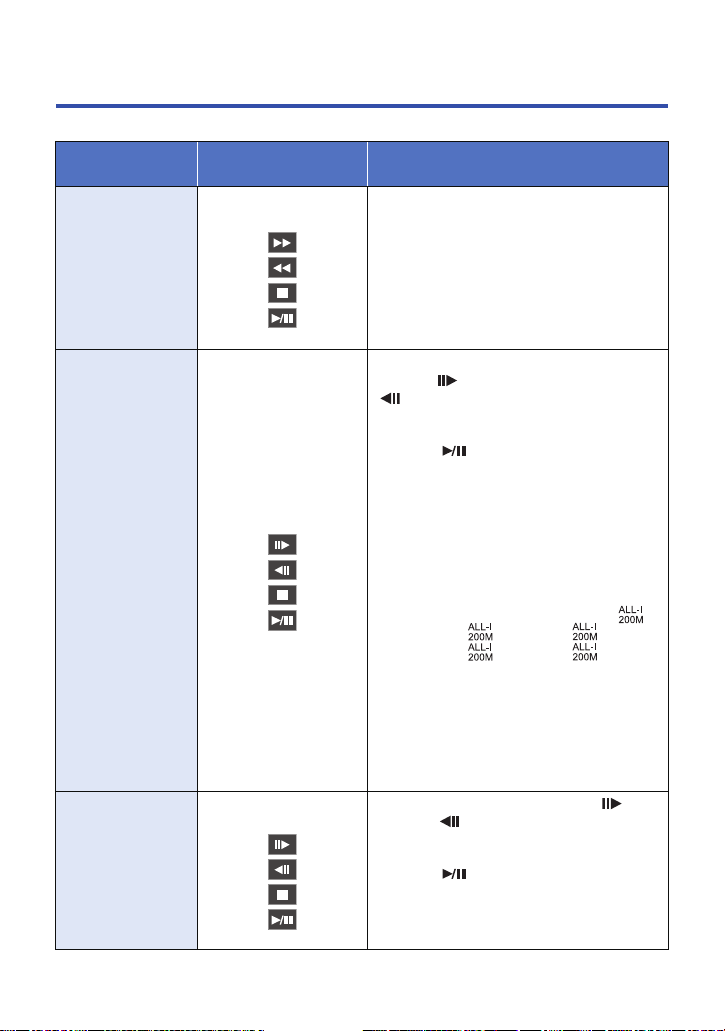
Icônes des opérations utilisées avec la lecture des images animées
Pour plus de détails sur les opérations de lecture de base, référez-vous à la page 79.
Opération de
lecture
Saut de lecture
(au début de la
scène)
Lecture au ralenti
Lecture image par
image
Affichage de lecture Etapes des opérations
Pendant la lecture Touchez l’écran ACL et faites-le glisser de
Pendant la pause
Pendant la pause Avec le lecture en pause, touchez .
droite à gauche (de gauche à droite)
pendant la lecture.
Pendant la pause de lecture, touchez en
continue .
( est pour la lecture arrière lente.)
La lecture est ralentie pendant le toucher.
≥ La lecture normale est restaurée si vous
touchez .
≥ Lorsque les scènes AVCHD sont lues au
ralenti et en sens inverse, elles sont
affichées en continu à environ 2/3 de la
vitesse normale de lecture (à 0,5 secondes
d'intervalle).
≥ Les scènes MOV/MP4 sont lues de la façon
qui suit :
j Scènes enregistrées avec [FORMAT
ENREG.] paramétré sur [FHD/60p ],
[FHD/30p ], [FHD/50p ],
[FHD/25p ], [FHD/24p ] :
Lecture au ralenti et en sens inverse à
1 seconde d'intervalle
j Scènes enregistrées avec [FORMAT
ENREG.] paramétré sur une option autre
que celles ci-dessus :
Lecture au ralenti et en sens inverse à
0,5 seconde d'intervalle
(Touchez pour avancer d’une image à
la fois dans sens inverse.)
≥ La lecture normale est restaurée si vous
touchez .
≥ Les images sont lues à 0,5 seconde
d'intervalle durant la lecture image par
image inversée.
- 83 -
Page 84

Opération de
lecture
Lecture directe
Affichage de lecture Etapes des opérations
Pendant la lecture
Touchez la barre de lecture directe A ou
faites-la glisser.
≥ La lecture se met en pause temporairement
et saute sur la position touchée ou glissée
en touchant.
≥ La lecture démarrera lorsque vous
relâcherez votre toucher ou votre glisser.
- 84 -
Page 85

Lecture
M
0.9
TC 00:02:30.00
Fonctions utiles
Création d’une image fixe à partir d’images animées
Vous avez sauvegardé le photogramme d'un film enregistré comme image fixe. La taille de l'image
avec laquelle l'image fixe est enregistrée varie en fonction de la taille de l'image du [FORMAT
ENREG.] avec laquelle le film a été enregistré.
Format d’enregistrement Format Taille de l’image
Paramètre [FORMAT ENREG.] ayant
une taille de C4K (4096k2160)
Paramètre [FORMAT ENREG.] ayant
une taille de 4K (3840k2160)
Paramètre [FORMAT ENREG.] ayant
une taille de FHD (1920k1080)
[PS 1080/60p]/[PS 1080/50p]/
[PH 1080/60i]/[PH 1080/50i]/
[HA 1080/60i]/[HA 1080/50i]/
[HE 1080/60i]/[HE 1080/50i]
[PM 720/60p]/[PM 720/50p] 1280k720
17:9 4096k2160
16:9
M
8.8
M
8.3
3840k2160
M
2.1
1920k1080
Pendant la visualisation d'un film, touchez le
TC 00:02:30.00
TC 00:02:30.00
sur la scène à l'endroit que vous désirez
sauvegarder comme image fixe.
≥ Si vous mémorisez [PHOTO] sur une des touches USER
1s6, vous pouvez capturer une image fixe en appuyant sur
cette touche USER. Pour avoir des informations sur la
manière de mémoriser les fonctions sur les touches USER,
consultez la page 61.
≥ Il est plus pratique d’utiliser la Pause, la Lecture au Ralenti et la Lecture Image-par-Image.
≥ La date d’enregistrement des images animées deviendra la date de l’image fixe.
≥ La qualité sera différente de celle d’une image fixe normale.
Lecture en reprise
La lecture de la première scène commence une fois terminée la lecture de la dernière scène.
MENU
: [RÉG. VIDÉO] # [REPETER LEC] # [ON]
L’indicateur apparaît sur les vues en plein écran.
≥ Toutes les scènes affichées dans la vignette seront lues en boucle.
≥ La Lecture en Reprise ne peut pas être utilisée pour la lecture des images fixes sous forme de
diaporama. (l 80)
- 85 -
Page 86

Poursuite de la lecture précédente
A Icône de sélection de la
date
101010 111111 121212
131313 141414 151515
161616 171717 181818
4K
4K4K4K
4K
4K
4K
4K 4K
Si la lecture d’une scène a été arrêtée en cours de route, la lecture peut être reprise à l’endroit où
elle a été arrêtée.
MENU
: [RÉG. VIDÉO] # [REPRISE LECT.] # [ON]
Si la lecture d’images animées est arrêtée, apparaît sur la vignette de la scène arrêtée.
≥ La position de reprise mémorisée est annulée si vous éteignez l'appareil ou si vous appuyez sur
la touche THUMBNAIL. (La configuration de [REPRISE LECT.] ne change pas.)
Visualisation des scènes ou des photos par date
Les scènes ou les photos enregistrées le même jour peuvent être lues en séquence.
1 Touchez l’icône de sélection de la date.
2 Touchez la date de lecture.
Les scènes ou les photos enregistrées à la date sélectionnée sont affichées sous forme de
vignettes.
3 Touchez les scènes ou les photos à visualiser.
≥ Si vous appuyez sur la touche THUMBNAIL pour basculer entre le Mode Enregistrement et le
Mode Lecture, les vignettes de toutes les scènes s'afficheront.
≥ Dans des situations comme décrites ci-dessous, les séquence et les images fixes sont
regroupées séparément sur la liste des dates, et –1, –2… peut être ajouté comme suffixe à la
date :
j Lorsque le nombre de scènes dépasse 99
j Lorsque le nombre d’images fixes dépasse 999
j Lorsque vous changez le paramètre [FORMAT ENREG.]
j Lorsque vous paramétrez [MODE D'ENR.] sur [AVCHD] et que vous paramétrez
Enregistrement Accéléré (Time Lapse) sur une option autre que [OFF]
j Lorsque vous paramétrez [MODE D'ENR.] sur [MOV(LPCM)], [MP4(LPCM)] ou [MP4] et que
vous changez la fréquence du système
j Lorsque [RÉINITIALISER NOMBRE] est effectué
- 86 -
Page 87

≥ Les scènes enregistrées avec les paramètres [FORMAT ENREG.] suivants sont groupées
C4K
HD
TC 00:02:30.00
MENU
séparément dans la liste par date. L'icône du format d'enregistrement sera affichée après la date.
Paramètre [FORMAT ENREG.] ayant une taille de C4K
(4096k2160)
Paramètre [FORMAT ENREG.] ayant une taille de 4K
(3840k2160)
Paramètre [FORMAT ENREG.] ayant une taille de FHD
(1920k1080)
[PS 1080/60p]/[PS 1080/50p]
[PH 1080/60i]/[PH 1080/50i]
[HA 1080/60i]/[HA 1080/50i]
[HE 1080/60i]/[HE 1080/50i]
[PM 720/60p]/[PM 720/50p]
≥
est affiché après la date dans la liste par date des images fixes créées à partir d’images animées. (l85)
Lecture
Format d’enregistrement Icône à être affichée
4K
PS
PH
HA
HE
PM
Suppression de scènes/images fixes
Les scènes/images fixes supprimées ne peuvent pas être restaurées, donc effectuez la
vérification appropriée du contenu avant de procéder à la suppression.
≥ Appuyez sur la touche THUMBNAIL pour passer cet appareil sur le Mode Lecture. (l 22)
∫ Pour supprimer la scène ou l’image fixe visualisée
TC 00:02:30.00
Touchez pendant que les scènes ou les images
fixes qui doivent être supprimées sont lues.
TC 00:02:30.00
∫ Pour supprimer des scènes ou des
images fixes à partir de l’affichage des vignettes
≥
Commutation de l’affichage vignette des scènes ou des photos devant être supprimées. (l79)
1 Sélectionnez le menu.
: [RÉG. VIDÉO] ou [CONFIG IMAGE] # [SUPPR.] # paramètre désiré
[TOUS]:
Toutes les scènes ou les images fixes affichées sous forme de vignette seront supprimées.
(Lorsque vous visualisez les scènes ou les photos par date, toutes les scènes ou les photos de
la date sélectionnée seront supprimées.)
[multiple]:
Plusieurs scènes ou images fixes peuvent être sélectionnées ou supprimées.
[vue par vue]:
Une seule scène ou image fixe peut être sélectionnée ou supprimée.
≥ Les scènes protégées/images fixes ne peuvent pas être supprimées.
- 87 -
Page 88

2 (Lorsque [multiple] est sélectionné à l’étape 1)
Touchez la scène/l’image fixe à supprimer.
≥ Lorsqu’elle est touchée, la scène/photo est sélectionnée et l’indicateur apparaît sur les
vignettes. Touchez de nouveau la scène/photo pour annuler l’opération.
≥ Il est possible de sélectionner jusqu’à 99 scènes en séquence pour supprimer.
(Lorsque [vue par vue] est sélectionné à l’étape 1)
Touchez la scène/l’image fixe à supprimer.
3 (Lorsque [multiple] est sélectionné à l’étape 1)
Touchez [Suppr.].
≥ Pour supprimer d’autres scènes/images fixes à la suite, répétez les étapes 2 à 3.
Si vous arrêtez la suppression en cours:
Touchez [ANNUL.] ou appuyez sur la touche MENU pendant la suppression.
≥ Les scènes et les photos supprimées avant l’annulation ne pourront pas être récupérées.
Pour achever l’édition:
Touchez [Retour] ou appuyez sur la touche MENU.
≥ Les scènes/images fixes qui ne peuvent pas être lues (les vignettes sont affichées ainsi )
ne peuvent pas être supprimées.
≥ Si vous sélectionnez [TOUS], la suppression pourrait mettre un certain temps s’il y a de
nombreuses scènes ou images fixes.
≥ Si vous supprimez des scènes enregistrées par un autre appareil, ou des images fixes conformes
au format standard DCF avec cet appareil, toutes les données relatives à ces scènes/images
fixes peuvent être supprimées.
≥ Si des images fixes enregistrées sur une carte SD par d’autres appareils sont supprimées, une
image fixe (autre que JPEG) qui ne peut pas être lue sur cet appareil peut être supprimée.
Protéger des scènes/images fixes
Les scènes/images fixes peuvent être protégées pour empêcher leur suppression accidentelle.
(Même si vous protégez certaines scènes/images fixes, le formatage du support les
supprimera.)
≥ Appuyez sur la touche THUMBNAIL pour passer cet appareil sur le Mode Lecture. (l 22)
1 Sélectionnez le menu.
MENU
: [RÉG. VIDÉO] ou [CONFIG IMAGE] # [PROTEC. SCÈNE]
2 Touchez la scène/image fixe qui doit être protégée.
≥ Lorsqu’elle est touchée, la scène/photo est sélectionnée et l’indicateur apparaît sur les
vignettes. Touchez de nouveau la scène/photo pour annuler l’opération.
≥ Touchez [Retour] pour achever les réglages.
- 88 -
Page 89

Lecture
Lecture d’images animées/images fixes sur le téléviseur
Vérifiez les prises sur votre téléviseur et utilisez les câbles compatibles avec les prises.
La qualité de l’image peut varier selon les prises utilisées pour le raccordement.
A Haute qualité
1 Prise HDMI
2 Prise vidéo
≥ Lorsque [FREQ.SYSTÈME] est paramétré sur un système de diffusion différent de celui de
votre région, les images ne sont pas lues correctement. (l 159)
≥ Utilisez le câble HDMI (fourni).
≥ HDMI est l’interface des appareils numériques. Si vous connectez cette unité à un téléviseur
Haute Définition prenant en charge le HDMI et que vous lisez des images enregistrées en Haute
Définition, vous pourrez les apprécier en Haute résolution et avec un son de grande qualité.
≥ En raccordant cet appareil à un téléviseur compatible 4K et en visualisant des scènes
enregistrées avec l'option taille paramétrée sur C4K (4096k2160) ou 4K (3840k2160)
[FORMAT ENREG.], vous pouvez profiter d'un film 4K très détaillé. Même si la résolution de
sortie sera plus faible, vous pouvez également les lire en raccordant l'appareil à un téléviseur
haute définition ou à un autre dispositif qui ne prend pas en charge les films 4K.
* Pour reproduire des scènes enregistrées avec l'option du format d'enregistrement [4K/60p
150M], vous devez avoir un téléviseur qui prend en charge le 4K/60p.
≥ Si vous raccordez cet appareil et un téléviseur compatible 4K en Mode Enregistrement, même si
[FORMAT ENREG.] est paramétré sur une configuration qui a une taille de C4K (4096k2160) ou
4K (3840k2160), les images sont retransmises sur le téléviseur en 1920k1080.
*
dans
- 89 -
Page 90

1 Connectez cet appareil à un téléviseur.
VIDEO OUT
AUDIO OUT
L
R
A Câble HDMI (fourni)
≥ Assurez-vous de connecter la
prise HDMI.
≥ Connexion à l’aide d’un câble
HDMI (l 92)
B Câble AV (disponible dans
le commerce)
Qualité d’image
1 Pour visualiser des scènes
enregistrées en 4K ou en
haute définition, raccordez
cet appareil à la prise HDMI
du téléviseur.
2 Pour visualiser des images
standards, raccordez cet
appareil à la prise vidéo du
téléviseur.
≥ Assurez-vous que les fiches sont insérées à fond.
≥ N’utilisez pas d’autres câbles HDMI à l’exception de celui fourni.
≥ Pour raccorder cet appareil et un téléviseur qui prend en charge les films en 4K avec un câble
HDMI, branchez celui-ci à une prise HDMI qui prend en charge le 4K. Pour avoir plus de détails,
consultez le mode d'emploi du téléviseur.
2 Sélectionnez l’entrée vidéo sur le téléviseur.
≥ Exemple :
Sélectionnez le canal [HDMI] avec un câble HDMI.
Sélectionnez le canal [Video 2] avec un câble AV.
(Le nom du canal peut être différent en fonction du téléviseur raccordé.)
≥ Vérifiez le paramétrage d’entrée (commutateur d’entrée) et le paramétrage d’entrée audio sur le
téléviseur. (Pour plus d’informations, voir le mode d’emploi du téléviseur.)
3 Changez pour le mode pour lire.
- 90 -
Page 91

≥ Cet appareil n’est pas compatible avec la fonction VIERA Link.
MENU
MENU
≥
Si vous raccordez cet appareil au téléviseur lorsque cet appareil est sur le Mode Enregistrement, un
*1
sifflement
peut se faire entendre. Avant de raccorder cet appareil, paramétrez-le sur le Mode Lecture.
*1 Le microphone peut capter le son du haut-parleur, et produire un son anormal.
≥ Lorsque l’appareil est connecté à un téléviseur, le haut-parleur de l’appareil est désactivé. De
plus, puisque le volume ne peut être réglé sur l’appareil, réglez-le sur le téléviseur.
≥ Certains écrans, tel que l'écran de menu, peuvent s'afficher en tailles réduites sur le téléviseur.
≥
Les images et le son ne sont pas retransmis à partir de cet appareil lorsque vous utilisez la fonction Wi-Fi.
≥ Si cet appareil et le téléviseur sont raccordés à l'aide d'un câble AV (disponible dans le
commerce), même si vous paramétrez [RESOLUTION HDMI] sur [DOWN CONV.], les scènes
ayant l'option de format d'enregistrement [C4K/24p 100M] ne seront pas reproduites.
∫ Pour visionner des images sur un téléviseur normal (4:3) ou lorsque
les deux cotés de l’image n’apparaissent pas à l’écran
Changez la configuration du menu pour afficher correctement les images. (Vérifiez le réglage du téléviseur.)
1 Sélectionnez le menu [RESOLUTION HDMI].
: [CONFIG SORTIE AV] # [RESOLUTION HDMI] # [DOWN CONV.]
2 Sélectionnez le menu [DOWN CONV.].
: [CONFIG SORTIE AV] # [DOWN CONV.] # paramètre désiré
[SIDE CROP]: Produit une image en l'adaptant à la hauteur de l'écran du téléviseur
[LETTERBOX]: Produit une image en l'adaptant à la largeur de l'écran du téléviseur
[SQUEEZE]: Produit une image en la compressant horizontalement pour qu'elle
≥ Cette option est fixée sur [SQUEEZE] lorsque la taille du format d'enregistrement est paramétrée
sur C4K (4096k2160) ou 4K (3840k2160).
Exemple d’images au format [17:9] ou [16:9] sur un téléviseur normal (4:3) :
[AUTO]/[2160p]/[1080p]/[1080i]/[720p] [DOWN CONV.]
s'adapte à l'écran.
Paramètre [RESOLUTION HDMI]
*2
*2 L'écran s'affiche de cette manière lorsque [RESOLUTION HDMI] est paramétré sur [DOWN
CONV.] et [DOWN CONV.] est paramétré sur [LETTERBOX]. (l 157)
≥ Si un téléviseur à écran large est raccordé, réglez le format de l’image sur le téléviseur. (Pour
plus de détails, consultez le mode d’emploi du téléviseur.)
≥ Lorsque [RESOLUTION HDMI] est paramétré sur [DOWN CONV.], le format de l'image affichée
sur le téléviseur peut être changé par le paramètre [DOWN CONV.].
≥ Lorsque [DOWN CONV.] est paramétré sur [SIDE CROP], les cotés de l'image seront coupés, ce
qui peut causer la disparition de certaines icônes de l'écran de télévision.
- 91 -
Page 92

∫ Pour afficher les informations à l’écran sur le téléviseur
Lorsque les paramètres du menu sont changés, les informations affichées à l’écran (icône de
commande et affichage du compteur etc.) peuvent être affichées/cachées sur le téléviseur.
MENU
: [REGL AFFICHAGE] # [SORTIE VIDEO OSD] # [ON] ou [OFF]
Visitez le site suivant pour avoir des informations sur les téléviseurs Panasonic possédant
une fente pour carte SD afin de visionner vos photos.
http://panasonic.net/
≥ Vous pouvez visualiser des scènes AVCHD et des scènes enregistrées avec [MODE D'ENR.]
paramétré sur [MP4].
≥ Certaines scènes ne peuvent pas être lues en fonction de l'option du format d'enregistrement.
≥ Pour avoir plus d'informations sur les commandes de lecture et d'autres détails, consultez le
mode d'emploi du téléviseur.
Connexion à l’aide d’un câble HDMI
Sélectionnez la méthode de sortie HDMI désirée.
MENU
: [CONFIG SORTIE AV] # [RESOLUTION HDMI] # [AUTO]/[2160p]/[1080p]/[1080i]/
[720p]/[DOWN CONV.]
≥ [AUTO] détermine automatiquement la résolution de sortie en se basant sur les informations du
téléviseur connecté.
Si les images ne sont pas retransmises sur le téléviseur quand le paramètre est sur [AUTO],
passez sur la méthode [2160p], [1080p], [1080i], [720p] ou [DOWN CONV.] qui permet aux
images d'être afficher sur votre téléviseur. (Veuillez lire le mode d’emploi du téléviseur.)
≥ [DOWN CONV.] reproduira des images en 4:3.
≥ Dans certains cas, les images peuvent ne pas s'afficher sur le téléviseur, comme lors d'un
changement de scène.
≥ Même si vous paramétrez [RESOLUTION HDMI] sur [1080i], [720p] ou [DOWN CONV.], les
scènes avec la taille du format d'enregistrement sur C4K (4096k2160) sont reproduites en
1080p.
≥ Même si vous paramétrez [RESOLUTION HDMI] sur [2160p], les scènes avec la taille du format
d'enregistrement sur 1920k1080 ou inférieur sont reproduites en 1080p.
- 92 -
Page 93

Sur un PC
DEVICE
USB3.0
MENU
En utilisant cet appareil avec un ordinateur
Ce que vous pouvez faire avec un ordinateur
Si vous raccordez cet appareil à un ordinateur, ce dernier reconnaitra l'appareil en tant que lecteur de carte.
La connexion vous permet d'accéder à la carte SD présente dans cet appareil à partir de l'ordinateur.
≥ Pour effectuer une édition non linéaire, copiez les données des films et des photos sur
l'ordinateur que vous utiliserez pour les éditer. (l 95)
≥ Vous pouvez utiliser HD Writer XE 2.0 pour Windows. (l 97)
≥ Final Cut Pro pris en charge. Pour plus de détails sur Final Cut Pro, veuillez contacter Apple Inc.
Raccordement à un ordinateur
≥ Pour utiliser HD Writer XE 2.0, raccordez cet appareil à l’ordinateur après l’installation des
applications logicielles.
A Câble USB (fourni)
B Tournez le coté ayant le symbole vers la gauche pour brancher l'extrémité Micro-B du câble
USB à la prise USB de cet appareil.
≥ Insérez les fiches à fond.
1 Branchez l’appareil à l’adaptateur secteur.
≥ Utilisez l’adaptateur secteur pour ne pas avoir à vous préoccuper du déchargement de la batterie.
2 Mettez l’appareil sous tension.
3 Appuyez sur la touche THUMBNAIL pour passer cet appareil sur le Mode
Lecture.
4 Placez [MODE USB] sur [Périphérique].
: [AUTRES FONCT.] # [MODE USB] # [Périphérique]
5 Connectez cet appareil à un PC.
≥ L’écran de sélection de la fonction USB s’affiche.
- 93 -
Page 94

6 Touchez [PC] sur l’écran de l’appareil.
≥ Cet appareil est automatiquement reconnu comme un lecteur externe de l’ordinateur. (l 96)
≥ Pour sélectionner une option autre que [PC], reconnectez le câble USB.
≥ En utilisant la batterie, l’écran ACL s’éteint après environ 5 secondes. Touchez l’écran pour
rallumer l’écran ACL.
≥ N’utilisez pas de câbles USB autres que celui fourni. (Le fonctionnement n’est pas garanti avec
d’autres câbles USB.)
≥ En effectuant la lecture/écriture entre un PC et une carte SD, sachez que certains logements de
carte SD installé sur les ordinateurs et certains lecteurs de carte SD ne sont pas compatibles
avec les cartes mémoire SDHC ou les cartes mémoire SDXC.
≥ Lors de l’utilisation de cartes mémoire SDXC, reportez-vous au site d’assistance suivant.
http://panasonic.net/avc/sdcard/information/SDXC.html
A propos de l'indicateur sur l'écran de l'appareil
≥ Ne débranchez pas le câble USB, la batterie ou l’adaptateur secteur si le voyant d‘accès est
allumé ou si l’icône d’accès à la carte ( ) apparaît sur l’écran de cet appareil.
≥ Si l’écran ne change pas lorsque l’appareil est utilisé tout en étant connecté à un ordinateur,
déconnectez la batterie et/ou l’adaptateur secteur, attendez environ 1 minute, reconnectez la
batterie et/ou l’adaptateur secteur, attendez de nouveau 1 minute environ, puis rallumez
l’appareil. (Les données peuvent être détruites si l’opération ci-dessus est effectuée pendant
que la carte SD est en cours d’accès.)
Utilisation de cet appareil comme lecteur de carte
Lorsque ce dispositif et un ordinateur pour éditer sont raccordés à l'aide d'un câble de Connexion
USB, image les données de la carte SD peuvent être copiées.
≥ Concernant l'édition non-linéaire, consultez le mode d'emploi de votre logiciel d'édition.
Environnement d'exploitation (stockage de masse)
Pour utiliser cet appareil comme lecteur de carte, vous aurez besoin d'un ordinateur répondant à la
configuration système suivante.
≥ Même si la configuration requise indiquée dans le présent mode d’emploi est respectée, certains
PC pourraient ne pas fonctionner.
≥ Le dispositif USB fonctionne avec le pilote installé par défaut sous le SE.
∫ Si vous utilisez Windows
≥ Le fonctionnement n’est pas garanti dans les cas suivants.
j Utilisation sous un SE mis à jour.
j Utilisation sous un SE autre que celui pré-installé.
SE Windows 8/Windows 8.1 (32 bits/64 bits)
Processeur 1 GHz ou supérieur
Mémoire vive 2 Go ou plus (64 bits)/1 Go ou plus (32 bits)
Interface Port USB
Autres équipements
Windows 7 (32 bit/64 bit) SP1
Processeur 32 bit (k86) ou 64 bit (k64) (incluant un UCT compatible)
Souris ou dispositif de pointage équivalent
- 94 -
Page 95

∫ Si vous utilisez un Mac
Ordinateur Mac
SE OS X v10.9.4
Processeur Intel Core 2 Duo ou supérieur
Mémoire vive 2 Go ou plus
Interface Port USB
Autres équipements Souris ou dispositif de pointage équivalent
Copie vers un ordinateur
∫ Si vous utilisez Windows
Lorsque l’appareil est raccordé à un ordinateur, il est reconnu comme lecteur externe.
≥ Un disque amovible (Exemple: ) s’affiche dans [Computer].
Nous vous conseillons d’utiliser HD Writer XE 2.0 pour copier des films.
L’utilisation de Windows Explorer ou d’autres programmes de l’ordinateur pour copier, déplacer
ou renommer les fichiers et les dossiers enregistrés avec cet appareil pourrait rendre ceux-ci
inutilisables avec HD Writer XE 2.0.
Il est impossible d’écrire des données sur la carte SD de cet appareil à partir d'un ordinateur.
1 Double-cliquez sur le dossier contenant les images fixes. ([DCIM] #
[100CDPFQ] etc.)
2 Glissez-déposez les photos dans le dossier de destination (sur le disque dur
de l’ordinateur).
Pour débrancher le câble USB en toute sécurité
Sélectionnez l’icône de la barre des tâches affichée sur l’ordinateur puis cliquez sur
[Eject HC-X1000] (éjection du caméscope Panasonic).
≥ Selon les paramétrages de votre PC, cette icône pourrait ne pas s’afficher.
∫ Si vous utilisez un Mac
Quand vous utilisez cet appareil comme un lecteur de carte, [CAM_SD] est affiché sur le bureau.
1 Double-cliquez sur [CAM_SD] sur le bureau.
≥ Les fichiers sont enregistrés dans le dossier [100CDPFQ] etc. sous le dossier [DCIM].
2 Par glisser-déposer, déplacez les images fixes à acquérir ou le dossier les
contenant dans un autre dossier du Mac.
Pour débrancher le câble USB en toute sécurité
Faites glisser l’icône du disque [CAM_SD] vers la [Trash], puis déconnectez le câble USB.
≥ Ne supprimez les dossiers de la carte SD. Cela pourrait rendre inutilisable la carte SD sur cet
appareil.
≥ Lorsque des données non supportées par cet appareil ont été enregistrées sur un ordinateur,
l’appareil ne les reconnaîtra pas.
≥ Utilisez toujours cet appareil pour formater les cartes SD.
≥ Il est possible de lire sur un ordinateur à l’aide d’un visualiseur standard avec Windows ou d’un
logiciel de lecture d’image disponible dans le commerce, et de copier les images sur un
ordinateur à l’aide de Windows Explorer.
- 95 -
Page 96

A propos de l’affichage de l'ordinateur
100RARHM
A Format de film
B Fréquence des images
C Taille de l’image
Exemple de structure de dossier sur une
carte SD :
CAM_SD
DCIM
100CDPFQ
101YAQHM
102RARHM
103CDPFS
PR IVATE
AVCHD
AVCHDTN
BDMV
PANA_EXT
Les données suivantes seront enregistrées.
1 999 images au format JPEG
([11000001.JPG] etc.)
2 Film au format MOV
([11000001.MOV], etc.)
3 Film au format MP4
([11000001.MP4], etc.)
4 Images fixes au format JPEG créées à
partir d’images animées
5 Les vignettes des images animées
6 Images animées au format AVCHD
([00000.MTS] etc.)
7 Pour la gestion
∫ Noms du dossier des films enregistrés au format MOV/MP4
Le quatrième, le cinquième et le sixième caractère du nom de dossier d'une scène MOV/MP4
enregistrée, sont déterminés par la taille de l'image, la fréquence des images et le format du film.
(Exemple) Si le nom du dossier est 100RARHM :
Un film ayant une taille d'image de 3840k2160, une fréquence des images de 59,94 fps, et un
format d'enregistrement catégorisé comme enregistrement progressif (MP4 et LPCM) y est stocké.
Taille de l’image
Y: 1920k1080
R: 3840k2160
Q: 4096k2160
Fréquence des
images
A: 59.94 fps
B: 50 fps
C: 29.97 fps
D: 25 fps
E: 24 fps
F: 23.976 fps
Format de film
P: Enregistrement progressif (MP4,
AAC)
Q: Enregistrement progressif (MOV,
LPCM)
R: Enregistrement progressif (MP4,
LPCM)
- 96 -
Page 97

Utilisation de HD Writer XE 2.0
Fonctionnalités de HD Writer XE 2.0
Vous pouvez copier des films/photos sur le disque dur d’un ordinateur ou sur des cartes SD.
Référez-vous au manuel d’utilisation de HD Writer XE 2.0 (fichier PDF) pour plus de détails
concernant son utilisation.
Que puis-je faire avec le HD Writer XE 2.0
Copie des données sur un PC Images
Édition :
Montage de données d’images animées copiées sur le disque dur d’un PC
≥ Division, rognage, image fixe, titre, effet, transition, musique de fond,
suppression partielle
≥ Conversion d’une partie d’images animées en images fixes
Partage en ligne :
Vous pouvez télécharger des images animées sur l’Internet et les partager
avec votre famille et vos amis.
Lecture sur un PC :
Lecture de données d’images animées en qualité d’image à haute définition
sur un PC.
Notification importante
≥ Pour utiliser une carte mémoire SDXC, consultez le site web suivant.
http://panasonic.net/avc/sdcard/information/SDXC.html
Typ e de
données
animées et
images fixes
Images
animées
Images
animées et
images fixes
≥ Il est impossible d’écrire des données sur cet appareil à partir d’un ordinateur.
≥ Les images animées qui ont été enregistrées par un autre appareil ne peuvent pas être
retranscrites à l’aide du logiciel fourni avec cet appareil.
≥ Si les données d'un film sont écrites et lues sur/à partir de la carte SD, le fonctionnement correct
de l'appareil n'est pas garanti si un logiciel autre que HD Writer XE 2.0 est utilisé.
≥ Ne démarrez pas HD Writer XE 2.0 et un autre logiciel en même temps.
≥ Le code horaire des films édités avec HD Writer XE 2.0 est supprimé.
- 97 -
Page 98

Avant l'installation HD Writer XE 2.0
L'installation ou l'utilisation du logiciel défini ci-dessous constitue à elle seule, votre acceptation des
conditions du présent Accord. Si vous n'acceptez pas les conditions du présent Accord, n'installez
pas et n'utilisez pas le Logiciel.
Contrat de licence de l’utilisateur final
Il vous (le “Titulaire de la licence”) est concédé
une licence pour le Logiciel défini dans le
présent Contrat de licence utilisateur final (le
“Contrat”) à condition que vous acceptiez les
termes et conditions du présent Contrat.
Les conditions suivantes contiennent des
représentations matérielles concernant les
avertissements de Panasonic Corporation.
Assurez-vous de lire, de comprendre et de
vérifier les conditions suivantes.
Article 1 Licence
Le Licencié a le droit d'utiliser le logiciel (le
“Logiciel” désigne le logiciel et d'autres
informations telles que les manuels téléchargés
par le Licencié sur le site Web de Panasonic),
mais tous les droits applicables aux brevets,
droits d'auteur, marques et secrets de
fabrication du Logiciel ne sont pas transférés au
Licencié.
Article 2 Utilisation par un tiers
Le Titulaire de la licence ne peut pas utiliser,
copier, modifier, céder, offrir en location simple
ou avec option d’achat, ni prêter le Logiciel,
même gratuitement, ni autoriser un tiers à
l’utiliser, le copier ou le modifier, sauf stipulation
contraire expresse dans le présent Contrat.
Article 3 Limites de copie du Logiciel
Le Titulaire de la licence est autorisé à effectuer
une seule copie, complète ou partielle, du
Logiciel uniquement à des fins de sauvegarde.
Article 4 Un ordinateur
Le Titulaire de la Licence n’est autorisé à utiliser
le Logiciel que sur un ordinateur et un seul. De
plus, le Titulaire de la licence n’est pas autorisé
à utiliser le Logiciel pour des services
commerciaux d’hébergement logiciel.
Article 5 Analyse par rétrotechnique,
décompilation ou désossage
Le Titulaire de la licence n’est pas autorisé à
analyser par rétrotechnique, décompiler ou
désosser le Logiciel, sauf si l’une de ces
opérations est autorisée par la Loi ou la
réglementation du pays de résidence du
Titulaire de la licence. Panasonic ou ses
distributeurs ne sauraient être tenus
responsables d’une défaillance du Logiciel ou
d’un préjudice au Titulaire de la licence
causé(e) par l’analyse par rétrotechnique,
décompilation ou désossage du Logiciel.
Article 6 Indemnisation
Ce Logiciel est fourni “EN L’ÉTAT” sans
garantie d’aucune sorte, expresse ou tacite, et
notamment, sans que cela soit limitatif, sans
garantie d’absence de contrefaçon, de qualité
marchande et/ou d’aptitude à un usage
particulier. Panasonic ne garantit pas non plus
que le Logiciel fonctionnera sans interruption ou
erreur. Panasonic ou l’un de ses distributeurs
ne pourra pas être tenu responsable de
dommages subis par le Titulaire de la licence
directement ou à l’occasion de l’utilisation du
Logiciel par ce dernier.
Article 7 Contrôle d’exportation
Le Titulaire de la licence s’engage à ne pas
exporter ou réexporter le Logiciel vers un autre
pays sous quelque forme que ce soit sans les
autorisations d’exportation nécessaires
éventuelles du pays où il réside.
Article 8 Résiliation de la licence
Le droit concédé au Titulaire de la licence au
titre du présent Contrat sera automatiquement
révoqué en cas de manquement par celui-ci à
l’un des termes et conditions du présent
Contrat. Dans un tel cas, le Titulaire de la
licence doit détruire à ses frais le Logiciel et
toute sa documentation ainsi que toutes leurs
copies.
- 98 -
Page 99
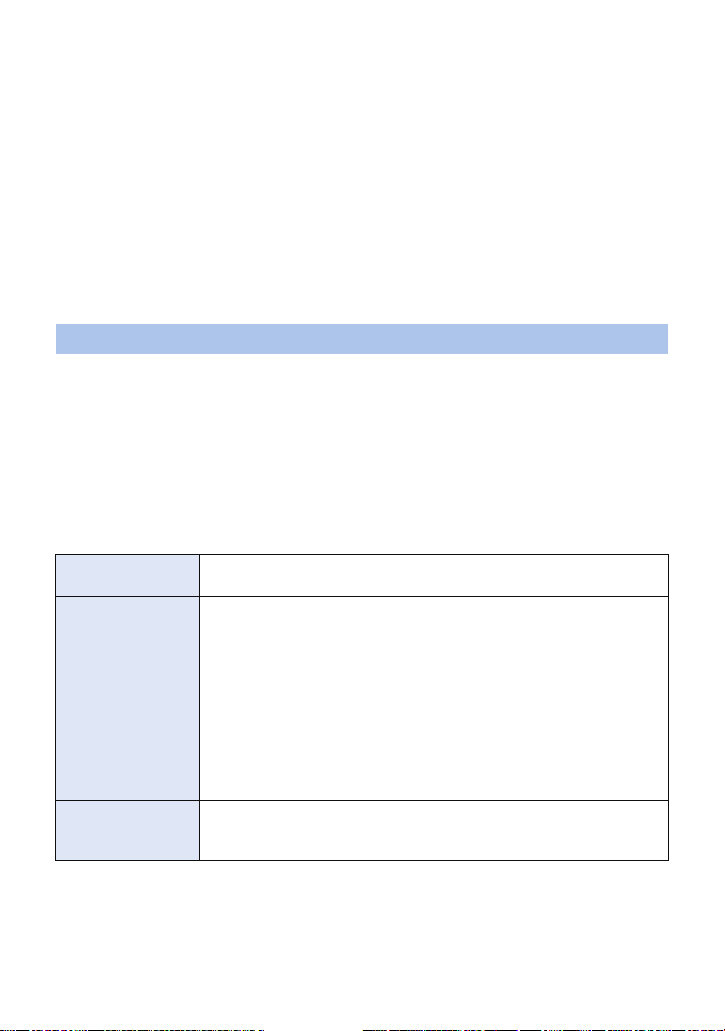
Article 9 En référence à MICROSOFT SQL
SERVER COMPACT 3.5 produit par Microsoft
Corporation
(1) Le Titulaire de la licence n’utilisera
MICROSOFT SQL SERVER COMPACT 3.5
que lorsqu’il est inclus dans le Logiciel, et
n’utilisera pas MICROSOFT SQL SERVER
COMPACT 3.5 dans toute autre configuration
ou méthode. Le Titulaire de la licence n’est pas
autorisé à éditer MICROSOFT SQL SERVER
COMPACT 3.5, ni à contourner quelque
limitation technique que ce soit dans
MICROSOFT SQL SERVER COMPACT 3.5.
(2) Le Titulaire de la licence n’est pas autorisé à
utiliser, copier, distribuer, céder pour utilisation
ou manipuler le Logiciel en aucune façon pour
un usage non inclus dans l’Article 9 (1), et il ne
pourra effectuer aucune opération telle
qu’analyse par rétrotechnique, décompilation
ou désossage, etc. de MICROSOFT SQL
SERVER COMPACT 3.5.
(3) Tous les droits, y compris les droits d’auteur,
de brevet, etc. relatifs à MICROSOFT SQL
SERVER COMPACT 3.5 appartiennent à
Microsoft Corporation. Le Titulaire de la licence
ne pourra réclamer en aucun cas des droits sur
MICROSOFT SQL SERVER COMPACT 3.5.
Configuration requise pour HD Writer XE 2.0
≥ Même si la configuration requise indiquée dans le présent mode d’emploi est respectée, certains
PC pourraient ne pas fonctionner.
≥ Pour les vidéos au format 4K, l'édition peut demander beaucoup de temps et il est possible que la
lecture qui en résulte ne soit pas fluide, même si la configuration système requise est satisfaite.
≥ Le fonctionnement n’est pas garanti dans les cas suivants.
j Lorsque 2 ou plusieurs appareils USB sont connectés à un PC ou lorsque des appareils sont
connectés au moyen d’un concentrateur USB ou de rallonges.
j Utilisation sous un SE mis à jour.
≥ Ce logiciel n’est pas compatible avec Microsoft Windows 3.1, Windows 95, Windows 98,
Windows 98SE, Windows Me, Windows NT, Windows 2000, Windows XP et Windows Vista.
SE Windows 8/Windows 8.1 (64 bits)
Processeur Intel Pentium 4 2,8 GHz ou supérieur (Processeurs compatibles compris)
Mémoire vive 2 Go ou plus
Windows 7 (64 bits) SP1
≥ Un Intel Core 2 Duo 2,16 GHz ou supérieur ou un
AMD Athlon 64 X2 Dual-Core 5200+ ou supérieur est recommandé
pour utiliser la fonction de lecture.
≥ Intel Core 2 Quad 2,6 GHz ou plus est recommandé pour utiliser la
fonction de montage.
≥ Intel Core i7 2,8 GHz ou supérieur est recommandé pour utiliser la
fonction de lecture ou d’édition pour AVCHD Progressive (1080/60p,
1080/50p).
≥ Intel Core i7 3,5 GHz ou supérieur est recommandé pour utiliser la
fonction de lecture ou d’édition pour les films 4K.
≥ Pour la lecture ou l’édition des films 4K, un minimum de 8 Go de RAM
ou plus est conseillé.
- 99 -
Page 100

Moniteur Haute couleur (16 bit) ou plus (32 bit ou plus recommandé)
Espace libre sur
disque dur
Son Prise en charge de DirectSound
Interface Port USB
Autres
équipements
≥ Ce logiciel est conçu uniquement pour Windows.
≥ L’entrée n’est pas supportée dans une langue autre que l’anglais, l’allemand, le français, le
chinois simplifié et le russe.
≥ L’opération n’est pas garantie sur Microsoft Windows 7 Enterprise, Windows 8 Enterprise,
Windows 8.1 Enterprise et Windows RT.
≥ Pour Windows 8/Windows 8.1, ce logiciel est seulement disponible en tant qu'application de
bureau.
≥ Ce logiciel n’est pas compatible avec un environnement à multi démarrage.
≥ Ce logiciel n’est pas compatible avec un environnement à multi moniteur.
≥ Disponible uniquement avec un compte administrateur ou un compte utilisateur dans Windows 7,
Windows 8 et Windows 8.1. (L'installation et la désinstallation du logiciel nécessite un compte
administrateur.)
Résolution Bureau 1024k768 pixels ou plus (1920k1080 pixels ou plus
recommandé)
Carte graphique supportant DirectX 9.0c (DirectX 10 recommandé) et
DirectDraw
PCI Express
Mémoire vidéo de 256 Mo ou plus recommandée
≥ Pour utiliser la fonction de lecture des films 4K, une carte vidéo prenant
en charge le décodage matériel des films 4K est nécessaire.
(Par exemple)
Intel HD Graphics 4000 ou supérieur
NVIDIA GeForce 600 series ou supérieur
≥ Afin de lire ou d'éditer les films 4K, au moins 2 Go de mémoire vidéo
sont nécessaires.
≥ Afin de lire des films ayant une résolution de 4K, un écran et une carte
vidéo prenant en charge le 4K sont nécessaires.
Ultra DMA — 100 ou plus
450 Mo ou plus (pour l’installation du logiciel)
Souris ou dispositif de pointage équivalent
Accès à Internet
™
k16 recommandé
∫ Utilisation du logiciel HD Writer XE 2.0
Vous aurez besoin d’un ordinateur aux performances élevées selon les fonctions utilisées.
Il peut être impossible d’utiliser ou de lire correctement selon l’environnement de l’ordinateur utilisé.
Référez-vous au système d’exploitation et aux notes.
≥ Le fonctionnement durant la lecture pourrait devenir lent si le processeur ou la mémoire ne
rencontrent pas les exigences du système d’exploitation.
≥ Utilisez toujours le plus récent pilote de périphérique pour la carte vidéo.
≥ Assurez-vous que la capacité est suffisante sur le disque dur du PC. Si la capacité devient basse,
le fonctionnement pourrait devenir impossible ou s’arrêter subitement.
- 100 -
